Page 1
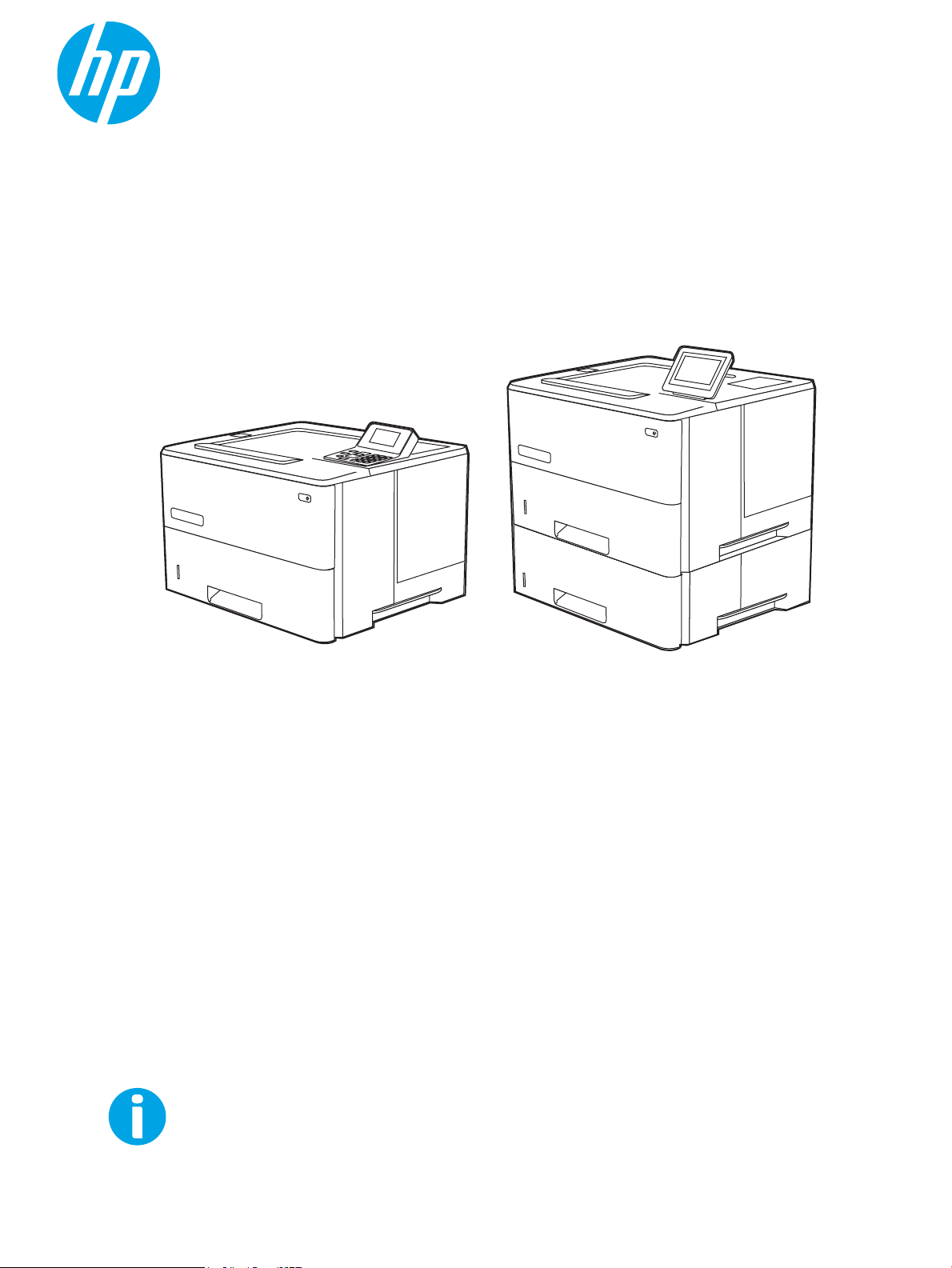
Kasutusjuhend
LaserJet Enterprise M507
www.hp.com/videos/LaserJet
www.hp.com/support/ljM507
Page 2

Page 3
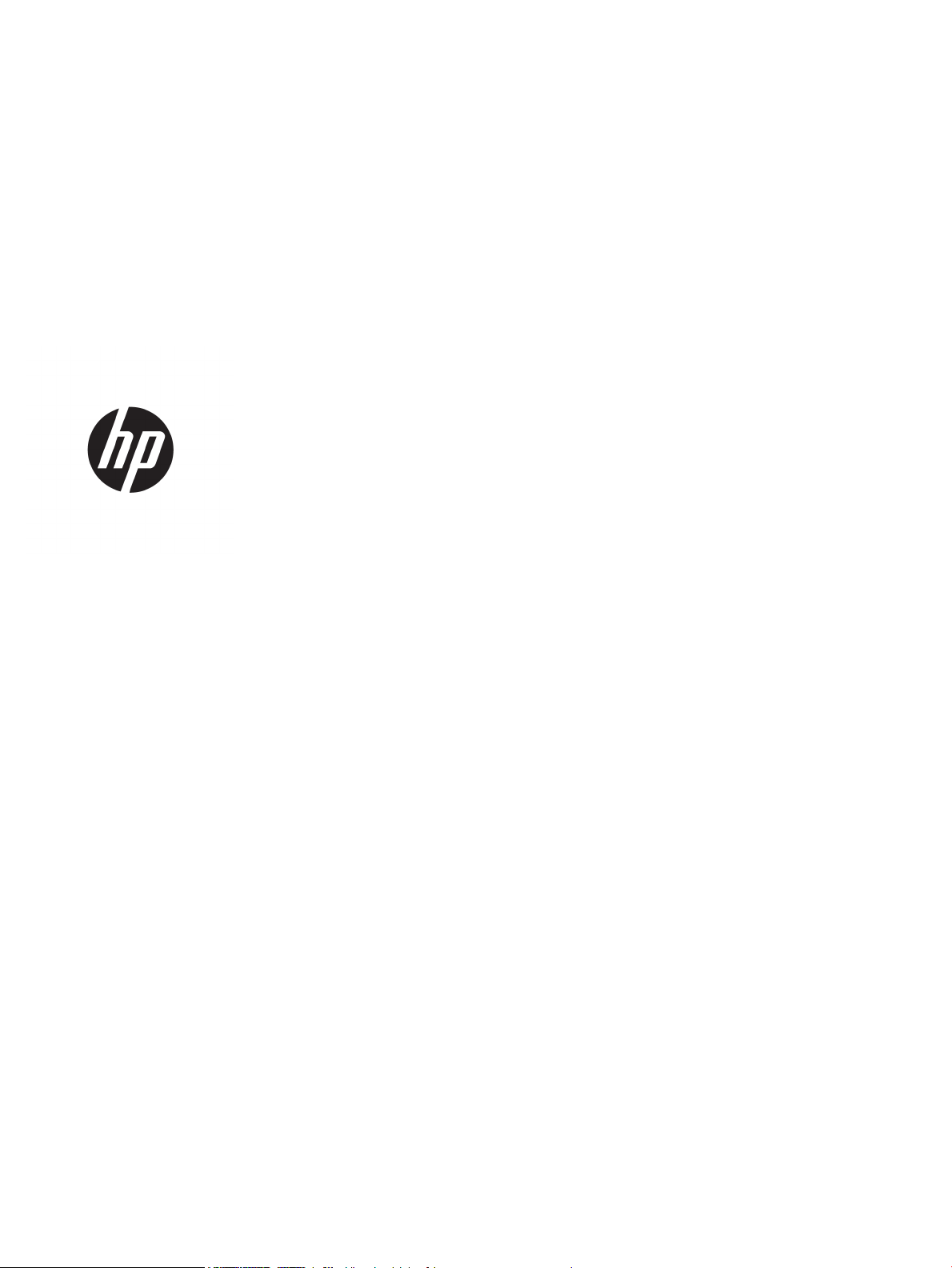
HP LaserJet Enterprise M507
Kasutusjuhend
Page 4
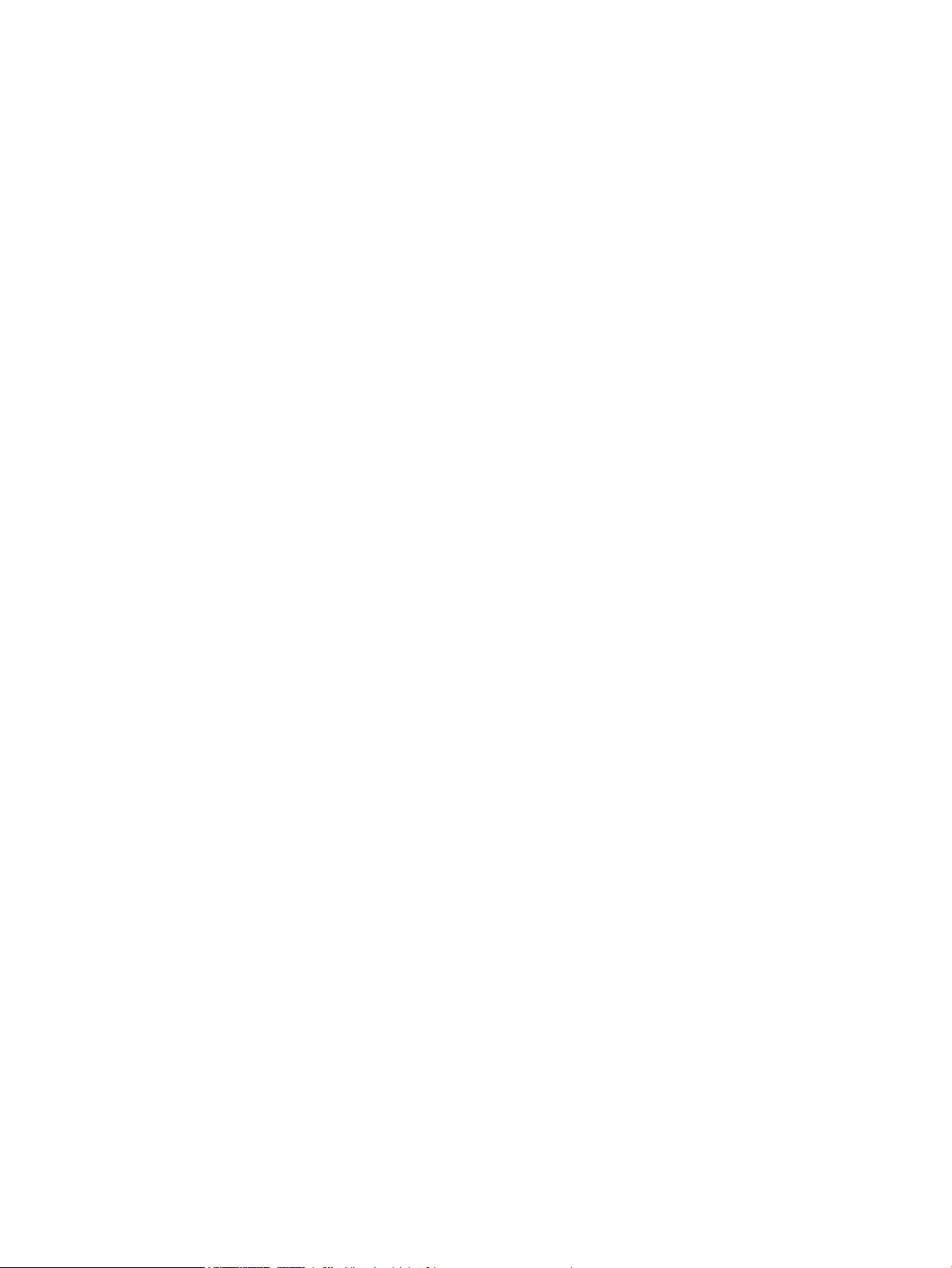
Autoriõigus ja litsents
Kaubamärkide nimetused
© Copyright 2019 HP Development Company,
L.P.
Reprodutseerimine, adapteerimine või tõlkimine
ilma eelneva kirjaliku loata on keelatud, välja
arvatud autorikaitseseadustega lubatud määral.
Selle dokumendi teavet võidakse ette teatamata
muuta.
HP toodete ja teenuste garantiitingimused on
sätestatud nende toodete ja teenuste komplekti
kuuluvates otsestes garantiiavaldustes. See
dokument ei anna ühtegi täiendavat garantiid.
HP ei vastuta käesoleva dokumendi tehniliste või
toimetuslike vigade ega väljajätete eest.
Edition 1, 4/2019
Adobe®, Adobe Photoshop®, Acrobat®ja
PostScript
®
on ettevõttele Adobe Systems
Incorporated kuuluvad kaubamärgid.
Apple ja Apple’i logo on ettevõtte Apple Inc.
registreeritud kaubamärgid USA-s ja teistes
riikides.
macOS on ettevõtte Apple Inc. registreeritud
kaubamärk USA-s ja teistes riikides.
AirPrint on ettevõtte Apple Inc. registreeritud
kaubamärk USA-s ja teistes riikides.
Google™ on ettevõtte Google Inc kaubamärk.
Microsoft®, Windows®, Windows® XP ja Windows
Vista® on Microsoft Corporationi USA-s
registreeritud kaubamärgid.
UNIX® on konsortsiumile Open Group kuuluv
registreeritud kaubamärk.
Page 5
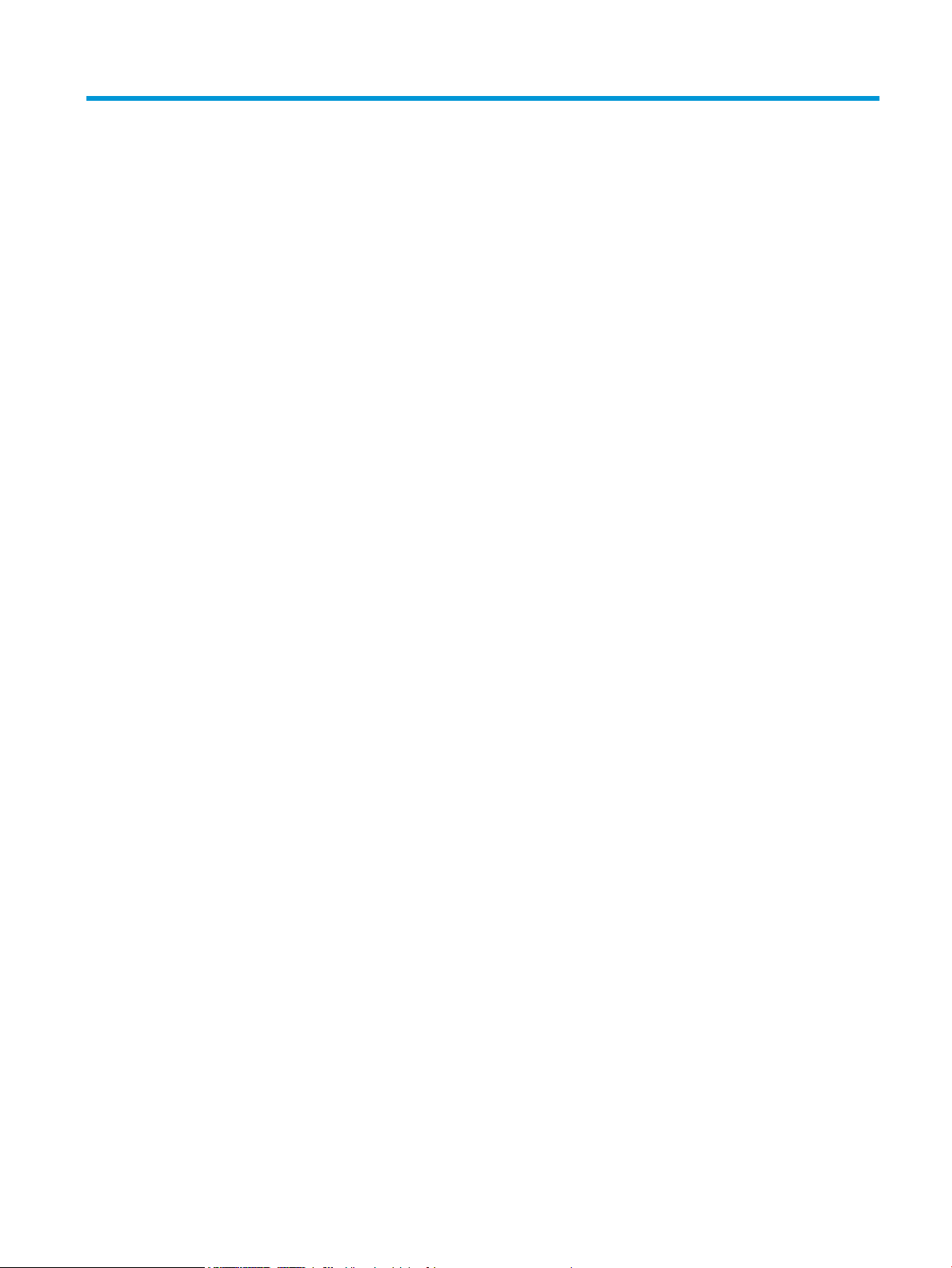
Sisukord
1 Printeri ülevaade ....................................................................................................................................................................................... 1
Hoiatusikoonid .......................................................................................................................................................................... 1
Võimalik elektrilöögi oht .......................................................................................................................................................... 3
Printeri vaated ........................................................................................................................................................................... 4
Printeri eestvaade ................................................................................................................................................ 4
Printeri tagantvaade ............................................................................................................................................ 5
Liidespordid ........................................................................................................................................................... 5
Juhtpaneeli vaade (2,7-tolline QVGA värviline LCD-ekraan koos 24 klahviga, n- ja dn-mudelitel) ........ 6
Juhtpaneeli vaade (puuteekraan, ainult x-mudelitel) .................................................................................... 9
Puuteekraaniga juhtpaneeli kasutamine .................................................................................. 10
Printeri tehnilised andmed ................................................................................................................................................... 12
Tehnilised andmed ............................................................................................................................................ 12
Toetatud operatsioonisüsteemid .................................................................................................................... 13
Mobiilsed printimislahendused ....................................................................................................................... 15
Printeri mõõtmed .............................................................................................................................................. 16
Elektritarbimine, elektriandmed ja müratase ............................................................................................... 16
Töökeskkonna vahemik .................................................................................................................................... 17
Printeri riistvara seadistamine ja tarkvara installimine .................................................................................................... 17
2 Paberisalved ............................................................................................................................................................................................ 19
Sissejuhatus ............................................................................................................................................................................ 19
Paberi laadimine 1. salve ...................................................................................................................................................... 20
Paberi 1. salve laadimine (mitmeotstarbeline salv) ..................................................................................... 20
Paberi paigutus 1. salves ................................................................................................................................. 21
Päise kirjaplankrežiimi kasutamine ................................................................................................................ 22
Alternatiivse kirjaplankrežiimi lubamine printeri juhtpaneeli menüüde abil ....................... 22
Paberi laadimine 2. salve ja 550-lehelistesse salvedesse ............................................................................................... 23
Paberi laadimine 2. salve ja 550-lehelistesse salvedesse .......................................................................... 23
Paberi paigutus 2. salves ja 550-lehelistes salvedes .................................................................................. 25
Päise kirjaplankrežiimi kasutamine ................................................................................................................ 22
Alternatiivse kirjaplankrežiimi lubamine printeri juhtpaneeli menüüde abil ....................... 22
Ümbrikute laadimine ja printimine ...................................................................................................................................... 27
ETWW iii
Page 6
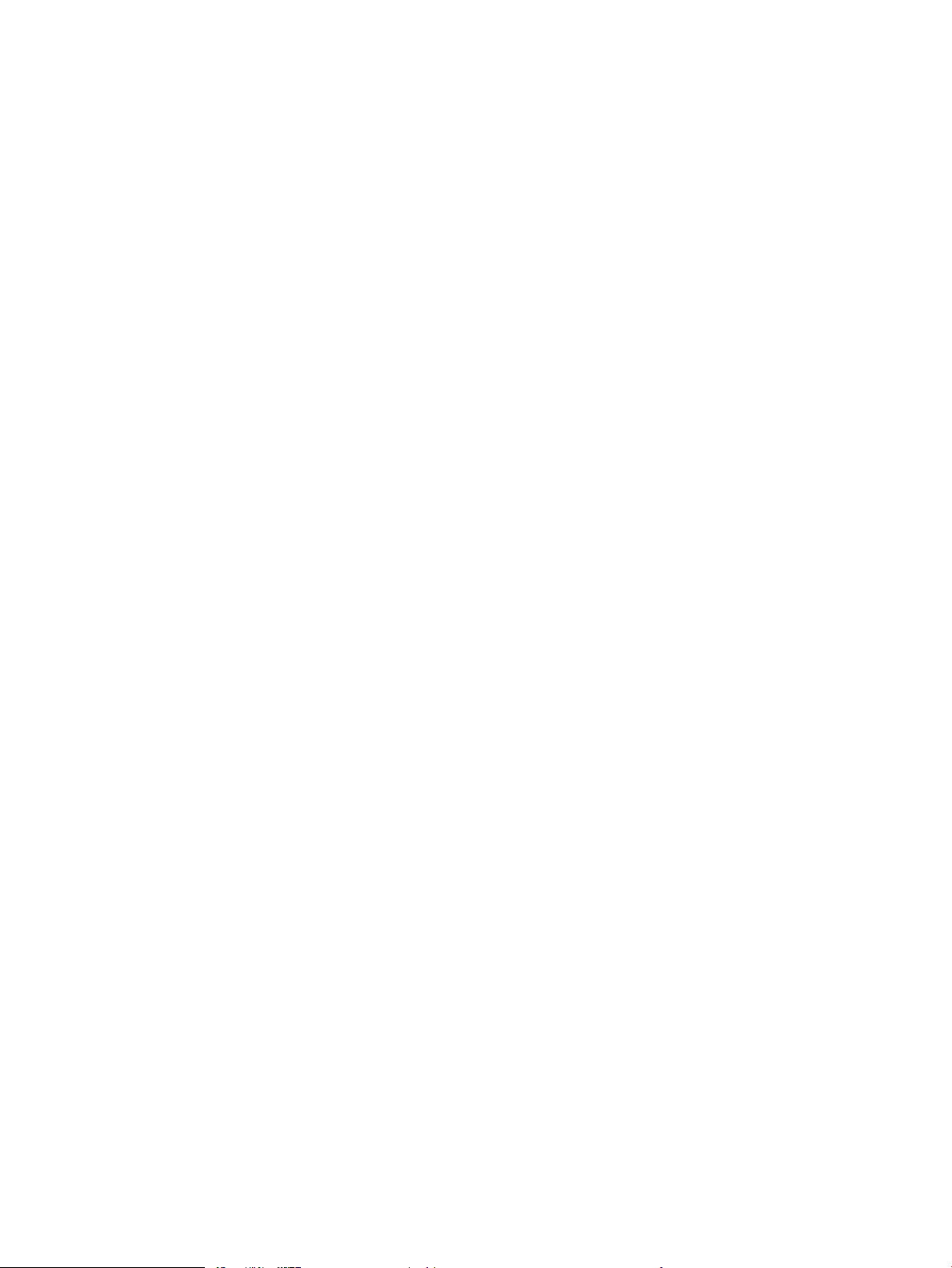
Ümbrikute printimine ........................................................................................................................................ 27
Ümbrike paigutus .............................................................................................................................................. 27
Etikettide laadimine ja printimine ........................................................................................................................................ 28
Etikettide käsitsisöötmine ................................................................................................................................ 28
Etiketi paigutus .................................................................................................................................................. 28
3 Tarvikud, lisaseadmed ja osad ............................................................................................................................................................. 29
Tarvikute, lisaseadmete ja osade tellimine ........................................................................................................................ 30
Tellimine .............................................................................................................................................................. 30
Tarvikute ja lisaseadete tellimine .................................................................................................................... 30
Kliendi parandatavad osad .............................................................................................................................. 31
HP toonerikasseti tarvikute kaitseseadete kongureerimine ......................................................................................... 32
Sissejuhatus ....................................................................................................................................................... 32
Kasseti kasutuspoliitika funktsiooni aktiveerimine või väljalülitamine ..................................................... 33
Kasseti kasutuspoliitika funktsiooni aktiveerimine printeri juhtpaneelil ............................. 33
Kasseti kasutuspoliitika funktsiooni väljalülitamine printeri juhtpaneelil ........................... 33
HP sisseehitatud veebiserveri (Embedded Web Server, EWS) kasutamine kasseti
kasutuspoliitika funktsiooni aktiveerimiseks ........................................................................... 33
HP sisseehitatud veebiserveri kasutamine kasseti kasutuspoliitika funktsiooni
väljalülitamiseks ........................................................................................................................... 34
Kasseti kasutuspoliitika juhtpaneeli veateadete tõrkeotsing ................................................ 35
Kasseti kaitsefunktsiooni aktiveerimine või väljalülitamine ....................................................................... 36
Kasseti kaitsefunktsiooni aktiveerimine printeri juhtpaneelil ................................................ 36
Kasseti kaitsefunktsiooni väljalülitamine printeri juhtpaneelil .............................................. 36
HP sisseehitatud veebiserveri (EWS) kasutamine kasseti kaitsefunktsiooni
aktiveerimiseks ............................................................................................................................. 36
HP sisseehitatud veebiserveri (EWS) kasutamine kasseti kaitsefunktsiooni
väljalülitamiseks ........................................................................................................................... 37
Kasseti kaitsefunktsiooni juhtpaneeli veateadete tõrkeotsing ............................................. 38
Toonerikasseti vahetamine .................................................................................................................................................. 40
Kasseti teave ...................................................................................................................................................... 40
Kasseti eemaldamine ja asendamine ............................................................................................................. 41
4 Printimine ................................................................................................................................................................................................ 45
Prinditööd (Windows) ............................................................................................................................................................ 46
Printimine (Windows) ........................................................................................................................................ 46
Automaatne kahepoolne printimine (Windows) ........................................................................................... 46
Käsitsi mõlemale lehepoolele printimine (Windows) ................................................................................... 47
Mitme lehekülje ühele lehele printimine (Windows) .................................................................................... 47
Paberi tüübi valimine (Windows) ..................................................................................................................... 48
Täiendavad printimisülesanded ...................................................................................................................... 49
iv ETWW
Page 7
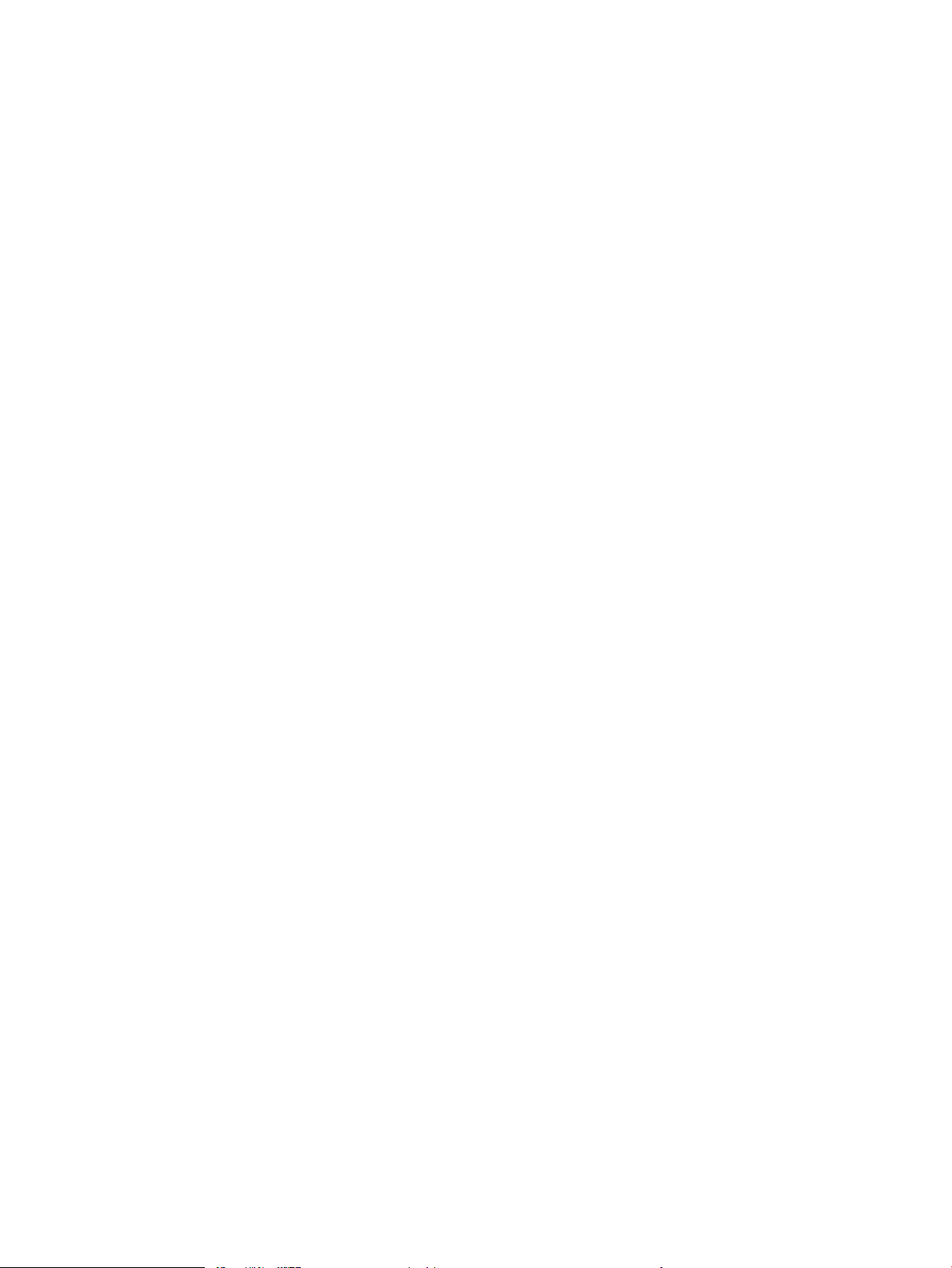
Prinditööd (macOS) ................................................................................................................................................................ 50
Printimine (macOS) ........................................................................................................................................... 50
Automaatselt mõlemale poolele printimine (macOS) ................................................................................. 50
Käsitsi mõlemale poolele printimine (macOS) .............................................................................................. 50
Mitme lehekülje ühele lehele printimine (macOS) ........................................................................................ 51
Paberi tüübi valimine (macOS) ........................................................................................................................ 51
Täiendavad printimisülesanded ...................................................................................................................... 49
Prinditööde talletamine hilisemaks või privaatseks printimiseks .................................................................................. 53
Sissejuhatus ....................................................................................................................................................... 53
Talletatud töö loomine (Windows) .................................................................................................................. 53
Talletatud töö loomine (macOS) ..................................................................................................................... 54
Talletatud töö printimine .................................................................................................................................. 55
Talletatud töö kustutamine ............................................................................................................................. 56
Printerisse salvestatud töö kustutamine .................................................................................. 56
Salvestatud tööde limiidi muutmine .......................................................................................... 56
Tööde üle arvestuse pidamise eesmärgil printerisse saadetav teave ...................................................... 56
Mobiilne printimine ................................................................................................................................................................ 57
Sissejuhatus ....................................................................................................................................................... 57
Wi-Fi, NFC , BLE ja funktsiooniga Wi-Fi Direct printimine ............................................................................ 58
Juhtmevaba printimise lubamine ............................................................................................... 58
Wi-Fi Directi nime muutmine ...................................................................................................... 58
HP ePrint e-posti kaudu ................................................................................................................................... 59
AirPrint ................................................................................................................................................................. 60
Androidi sisseehitatud printimine ................................................................................................................... 60
USB-välkmälust printimine .................................................................................................................................................. 61
USB-pordi lubamine printimiseks ................................................................................................................... 62
Esimene meetod. USB-pordi lubamine printeri juhtpaneelil ................................................. 62
Teine meetod. USB-pordi lubamine HP manus-veebiserverist (ainult võrku
ühendatud printerite puhul) ........................................................................................................ 62
Dokumentide printimine USB-välkmälust ..................................................................................................... 64
USB-seadmelt dokumentide printimine (klahvistikuga juhtpaneel) .................................... 64
USB-seadmelt dokumentide printimine (puuteekraaniga juhtpaneel) ................................ 64
Printimine kiire USB 2.0 pordiga (kaabelühendusega) ..................................................................................................... 66
Kiire USB-pordi lubamine printimiseks .......................................................................................................... 67
Esimene meetod. Printeri juhtpaneeli menüüs kiire USB 2.0 pordi lubamine .................... 67
Teine meetod. Kiire USB 2.0 pordi lubamine HP sisseehitatud veebiserverist (ainult
võrku ühendatud printerite puhul) ............................................................................................. 67
5 Printeri haldus ......................................................................................................................................................................................... 69
Täiendav kongureerimine HP sisseehitatud veebiserveriga (EWS) ............................................................................. 70
Sissejuhatus ....................................................................................................................................................... 70
ETWW v
Page 8
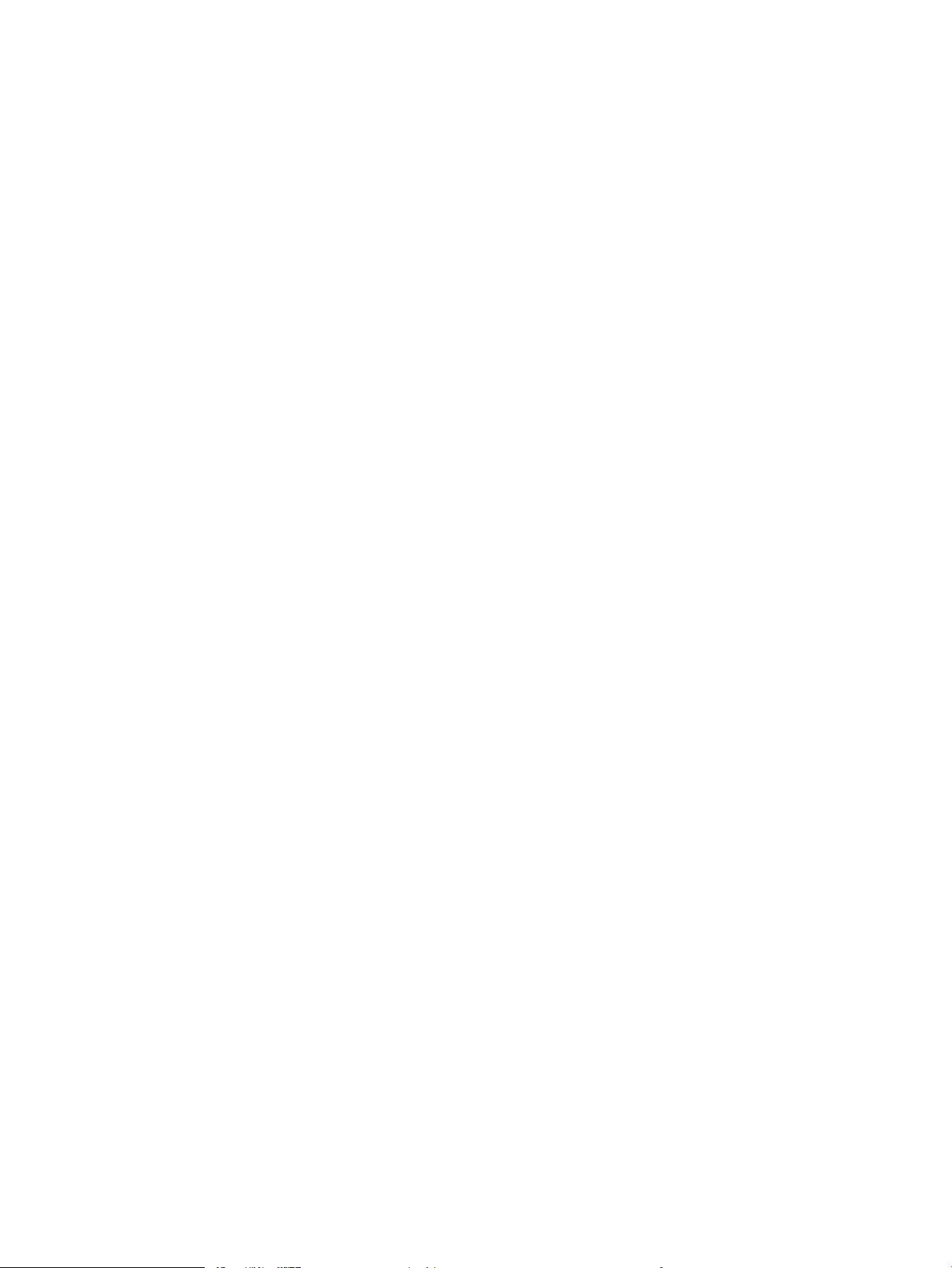
HP sisseehitatud veebiserverile (Embedded Web Server, EWS) ligipääsemine ....................................... 70
HP sisseehitatud veebiserveri funktsioonid .................................................................................................. 72
Vahekaart Information (Teave) ................................................................................................... 72
Vahekaart General (Üldine) ......................................................................................................... 72
Vahekaart Print (Printimine) ........................................................................................................ 73
Vahekaart Supplies (Tarvikud) .................................................................................................... 74
Vahekaart Troubleshooting (Tõrkeotsing) ................................................................................ 74
Vahekaart Security (Turvalisus) .................................................................................................. 74
Vahekaart HP Web Services (HP veebiteenused) .................................................................... 75
Vahekaart Networking (Võrgundus) .......................................................................................... 75
Teiste linkide nimekiri ................................................................................................................... 77
IP võrgusätete kongureerimine ......................................................................................................................................... 78
Ühiskasutatava printeri mittetunnustamine ................................................................................................. 78
Võrguseadete vaatamine ja muutmine .......................................................................................................... 78
Printeri võrgunime muutmine ......................................................................................................................... 79
IPv4 TCP/IP parameetrite käsitsi kongureerimine juhtpaneeli kaudu .................................................... 80
IPv6 TCP/IP parameetrite käsitsi kongureerimine juhtpaneeli kaudu .................................................... 80
Liini kiirus ja dupleksi seaded ........................................................................................................................... 81
Printeri turbefunktsioonid .................................................................................................................................................... 82
Sissejuhatus ....................................................................................................................................................... 82
Turbeavaldused ................................................................................................................................................. 82
Administraatori parooli määramine ................................................................................................................ 83
HP sisseehitatud veebiserveri (EWS) kasutamine parooli määramiseks ............................. 83
Kasutaja sisselogimisandmete sisestamine printeri juhtpaneelil ......................................... 84
Internetiprotokolli andmeturve ....................................................................................................................... 84
Krüptimistugi. HP kõrgjõudlusega turvaline kõvaketas .............................................................................. 84
Vormindaja lukustamine .................................................................................................................................. 84
Energiasäästu seaded ........................................................................................................................................................... 85
Printimine režiimil EconoMode ........................................................................................................................ 86
EconoMode'i prindidraiveris kongureerimine ......................................................................... 86
EconoMode'i kongureerimine printeri juhtpaneelil ............................................................... 86
Unerežiimi taimeri seadistamine ja printeri kongureerimine, et see töötaks kuni 1-vatisel
võimsusel ............................................................................................................................................................ 86
HP Web Jetadmin ................................................................................................................................................................... 87
Tarkvara ja püsivara uuendused .......................................................................................................................................... 87
6 Probleemide lahendamine .................................................................................................................................................................... 89
Klienditugi ................................................................................................................................................................................ 90
Juhtpaneeli spikrisüsteem .................................................................................................................................................... 90
Tehaseseadete taastamine .................................................................................................................................................. 92
Sissejuhatus ....................................................................................................................................................... 92
vi ETWW
Page 9
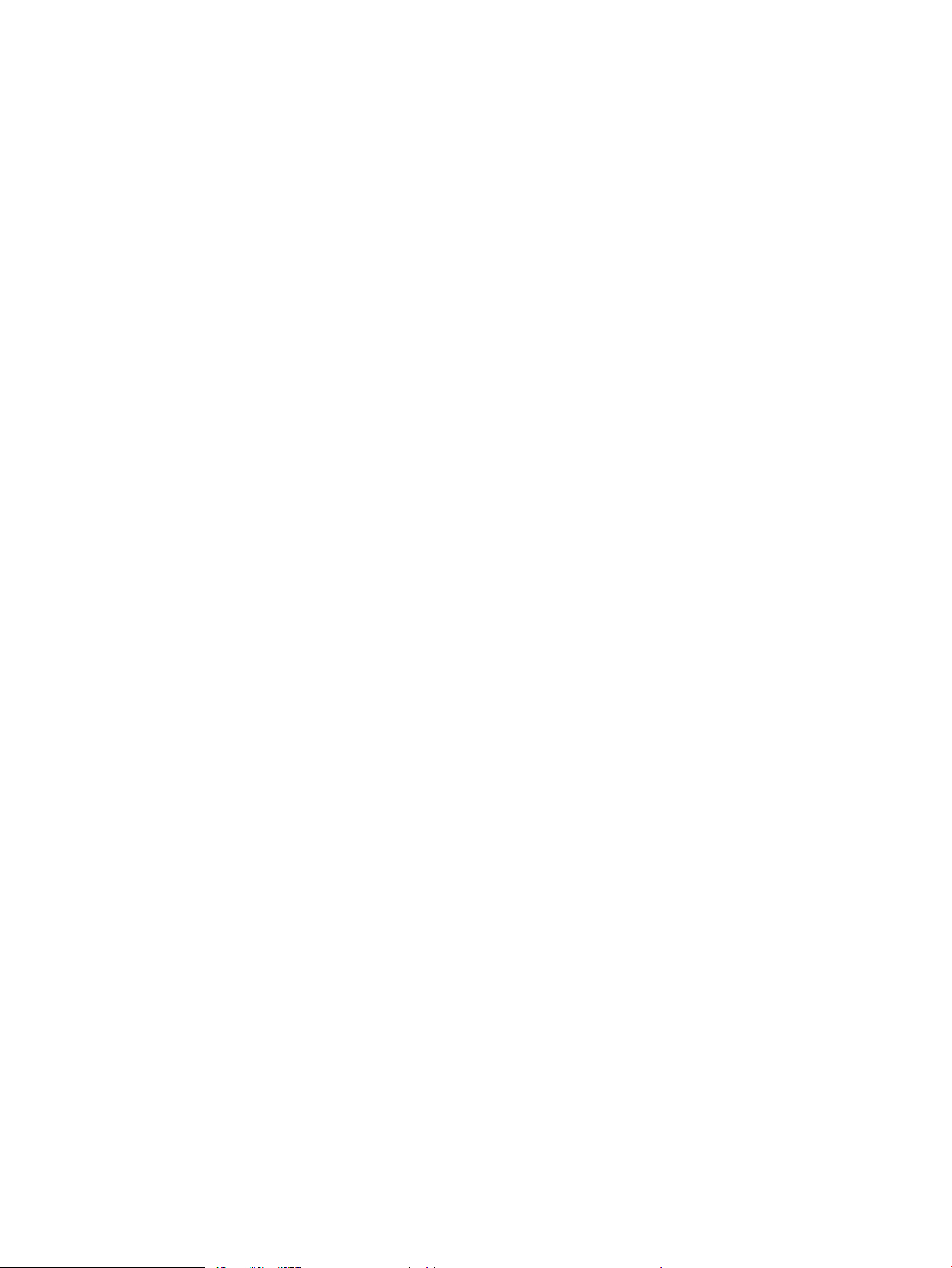
Esimene meetod. Tehaseseadete taastamine printeri juhtpaneelilt ........................................................ 92
Teine meetod. Tehaseseadete taastamine HP sisseehitatud veebiserveris (ainult võrku
ühendatud printerite puhul) ............................................................................................................................ 92
Printeri juhtpaneelil kuvatakse teadet „Cartridge is low“ (Kassett tühjeneb) või „Cartridge is very
low“ (Kassett peaaegu tühi) ................................................................................................................................................. 94
Seade „Very Low” (Väga madal) muutmine .................................................................................................. 95
Juhtpaneelil seade Very Low (Väga madal) muutmine .......................................................... 95
Faksimisfunktsiooniga printerid ................................................................................................. 95
Tarvikute tellimine ............................................................................................................................................. 95
Printer ei võta paberit sisse või söödab valesti ................................................................................................................. 96
Sissejuhatus ....................................................................................................................................................... 96
Printer ei võta paberit sisse ............................................................................................................................. 96
Printer võtab korraga sisse mitu paberilehte ................................................................................................ 98
Paberiummistuste kõrvaldamine ...................................................................................................................................... 102
Sissejuhatus ..................................................................................................................................................... 102
Paberiummistuse asukoht ............................................................................................................................ 102
Automaatne navigeerimine ummistuste kõrvaldamiseks ........................................................................ 103
Sagedased või korduvad paberiummistused? ........................................................................................... 103
Paberiummistuste kõrvaldamine 1. salvest – 13.A1 ................................................................................. 103
Paberiummistuste eemaldamine 2. salvest, 3. salvest, 4. salvest, 5. salvest – 13.A2, 13.A3,
13.A4, 13.A5 .................................................................................................................................................... 106
Paberiummistuste kõrvaldamine väljastussalvest – 13.E1 ..................................................................... 109
Dupleksseadmest ummistuste kõrvaldamine – 13.CX.XX; 13.DX.XX ..................................................... 110
Paberiummistuste kõrvaldamine toonerikasseti piirkonnast .................................................................. 114
Paberiummistuste kõrvaldamine kuumutist – 13.B9; 13.B2; 13.FF ....................................................... 116
Prindikvaliteedi probleemide lahendamine ..................................................................................................................... 118
Sissejuhatus ..................................................................................................................................................... 118
Prindikvaliteedi tõrkeotsing ........................................................................................................................... 119
Püsivara värskendamine ........................................................................................................... 119
Teisest tarkvaraprogrammist printimine ................................................................................ 119
Kontrollige prinditöö paberi tüübi seadet ............................................................................... 120
Paberitüübi seadistuse kontrollimine printeris ................................................. 120
Paberi tüübi seadete kontrollimine (Windows) ................................................. 120
Paberi tüübi seade kontrollimine (macOS) ........................................................ 120
Toonerikasseti oleku kontrollimine .......................................................................................... 121
Esimene samm. Tarvikute olekulehe printimine ............................................... 121
Teine samm. tarvikute oleku kontrollimine ....................................................... 121
Puhastuslehe printimine ........................................................................................................... 121
Toonerikasseti või -kassettide visuaalne vaatlus .................................................................. 122
Paberi ja printimiskeskkonna kontrollimine ........................................................................... 123
Esimene samm. HP nõuetele vastava paberi kasutamine .............................. 123
ETWW vii
Page 10
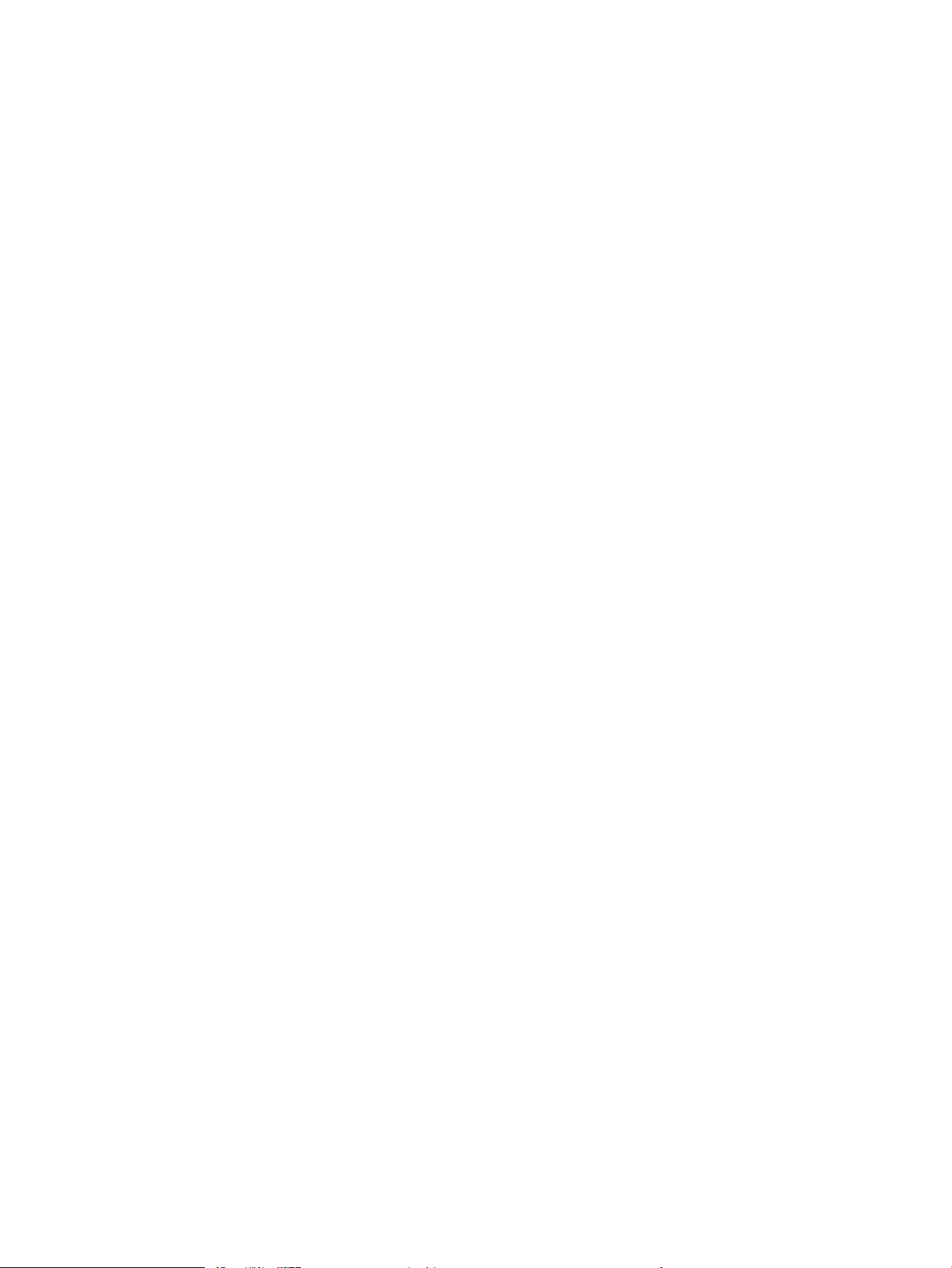
Teine samm. keskkonna kontrollimine ............................................................... 123
Kolmas samm. Individuaalse salve joonduse seadistamine ........................... 123
Teise prindidraiveri kasutamine ............................................................................................... 124
Režiimi EconoMode seadete kontrollimine ............................................................................ 124
Printimistiheduse reguleerimine .............................................................................................. 125
Pildidefektide tõrkeotsing ......................................................................................................... 125
Traadiga võrgu probleemide lahendamine ..................................................................................................................... 133
Sissejuhatus ..................................................................................................................................................... 133
Kehv füüsiline ühendus .................................................................................................................................. 133
Arvuti ei saa printeriga ühendust ................................................................................................................. 133
Printer kasutab võrgu jaoks vale linki ja võrguseadeid ............................................................................. 134
Uued tarkvaraprogrammid võivad tekitada probleeme ühilduvusega ................................................... 134
Teie arvuti või tööjaam võib olla valesti seadistatud ................................................................................. 134
Printer on keelatud või on teised võrguseaded valed ............................................................................... 134
Traadita võrgu probleemide lahendamine ...................................................................................................................... 135
Sissejuhatus ..................................................................................................................................................... 135
Traadita ühenduvuse kontroll-loend ........................................................................................................... 135
Printeriga ei saa pärast traadita ühenduse kongureerimise lõppu printida ........................................ 136
Printer ei prindi ja arvutisse on installitud kolmanda osapoole tulemüür ............................................. 136
Traadita ühendus ei tööta pärast traadita ühenduse marsruuteri või printeri liigutamist ................. 136
Traadita ühenduse printeriga ei saa rohkem arvuteid ühendada ........................................................... 137
Traadita printeri ühendus katkeb ühendamisel VPN-iga .......................................................................... 137
Võrku ei kuvata traadita võrguühenduste loendis ..................................................................................... 137
Traadita võrk ei tööta ..................................................................................................................................... 137
Häirete vähendamine traadita võrgus ......................................................................................................... 138
Tähestikuline register ............................................................................................................................................................................... 139
viii ETWW
Page 11

1 Printeri ülevaade
Tutvuge printeri funktsioonide asukohtadega, printeri füüsiliste ja tehniliste andmetega ning saage teada, kust
leida teavet seadistamise kohta.
●
Hoiatusikoonid
●
Võimalik elektrilöögi oht
●
Printeri vaated
●
Printeri tehnilised andmed
●
Printeri riistvara seadistamine ja tarkvara installimine
Videojuhiste nägemiseks vt aadressi www.hp.com/videos/LaserJet.
Allolev teave kehtib dokumendi avaldamise ajal. Kehtiva teabega tutvumiseks vt aadressiwww.hp.com/support/
ljM507.
Lisateave:
HP põhjalik tooteabi sisaldab teavet järgmiste teemade kohta.
● Installimine ja kongureerimine
● Õppimine ja kasutamine
● Probleemide lahendamine
● Tarkvara ja püsivara uuenduste allalaadimine
● Tugifoorumites osalemine
● Garantii- ja normatiivteabe saamine
Hoiatusikoonid
Kui näete HP printeril hoiatusikooni, siis kasutage ettevaatusabinõusid.
● Ettevaatust. Elektrilöök
ETWW 1
Page 12
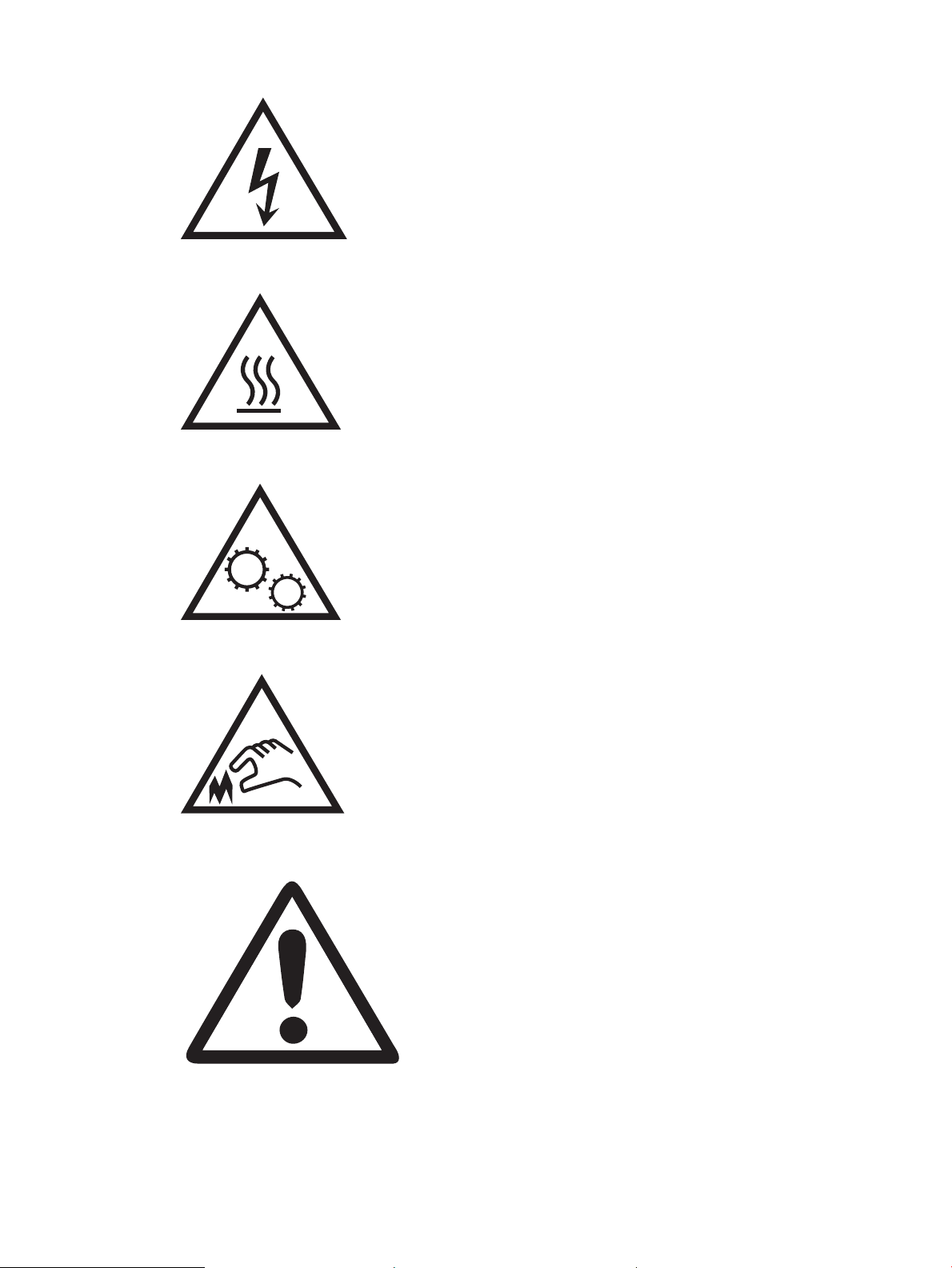
● Ettevaatust. Kuum pind
● Ettevaatust. Hoidke kehaosad liikuvatest osadest eemal
● Ettevaatust. Läheduses on terav serv
● Hoiatus
2 Peatükk 1 Printeri ülevaade ETWW
Page 13
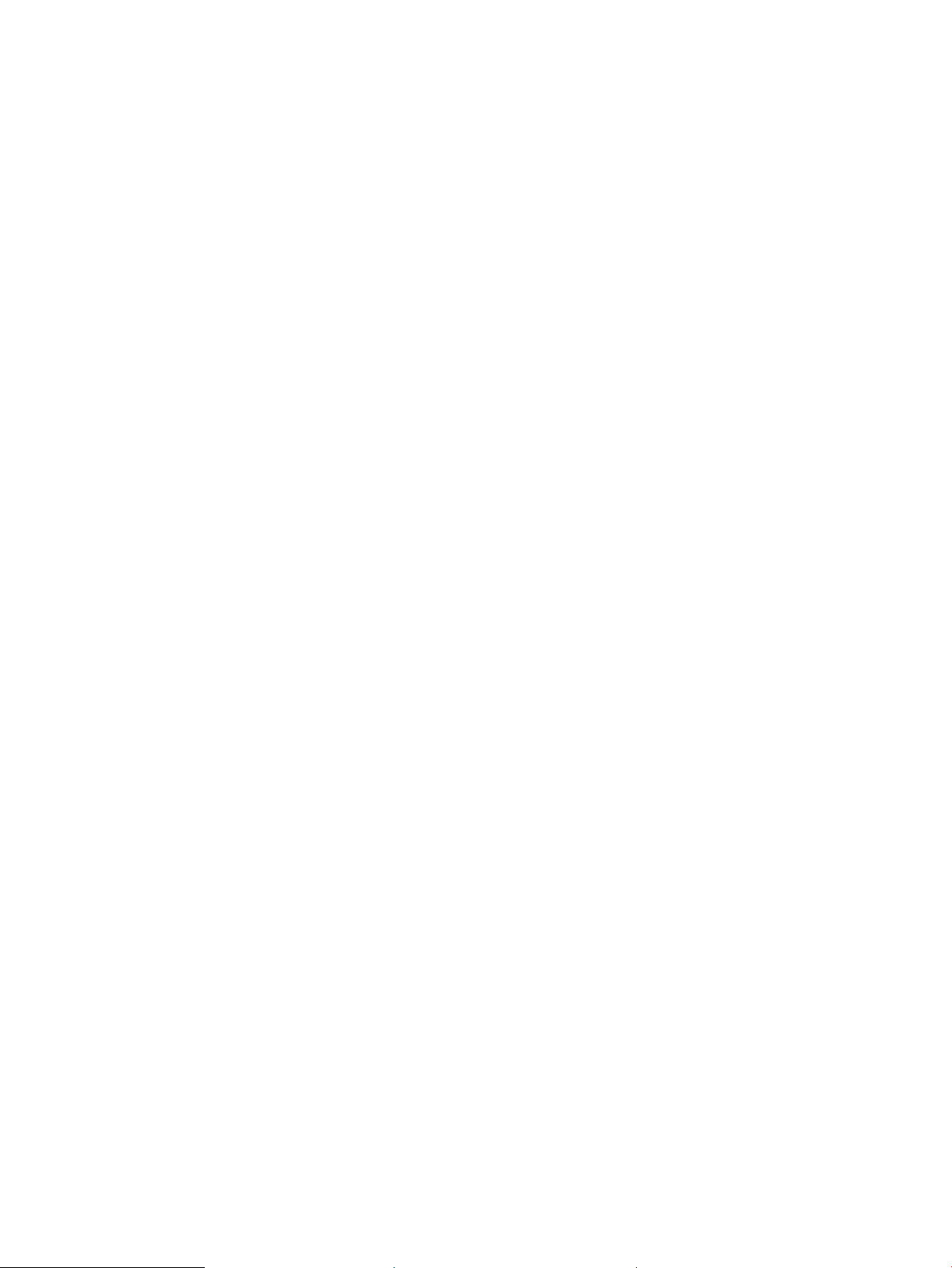
Võimalik elektrilöögi oht
Lugege seda olulist ohutusteavet.
● Lugege ja mõistke neid ohutusnõudeid, et vältida elektrilöögi saamist.
● Järgige toote kasutamisel alati põhilisi ettevaatusabinõusid, et vähendada tulekahju või elektrilöögi tõttu
tekkivate vigastuste ohtu.
● Lugege ja mõistke kõiki kasutusjuhendis välja toodud juhiseid.
Vaadake üle kõik toote peal olevad hoiatused ja juhised.
● Toote ühendamisel toiteallikaga kasutage alati maandusega pistikupesa. Kui te ei tea, kas pistikupesa on
maandusega, siis pidage nõu kvalitseeritud elektrikuga.
● Ärge puudutage toote elektrikontakte ega pesasid. Katkised kaablid tuleb vahetada koheselt.
● Enne puhastamist eemaldage toitekaabel seinakontaktist.
● Ärge paigaldage ega kasutage toodet vee läheduses ega siis, kui olete ise märg.
● Paigaldage toode turvaliselt tasasele pinnale.
● Paigaldage toode ohutusse kohta, kus keegi ei saaks selle toitekaabli taha komistada ega sellele peale
astuda.
ETWW Võimalik elektrilöögi oht 3
Page 14
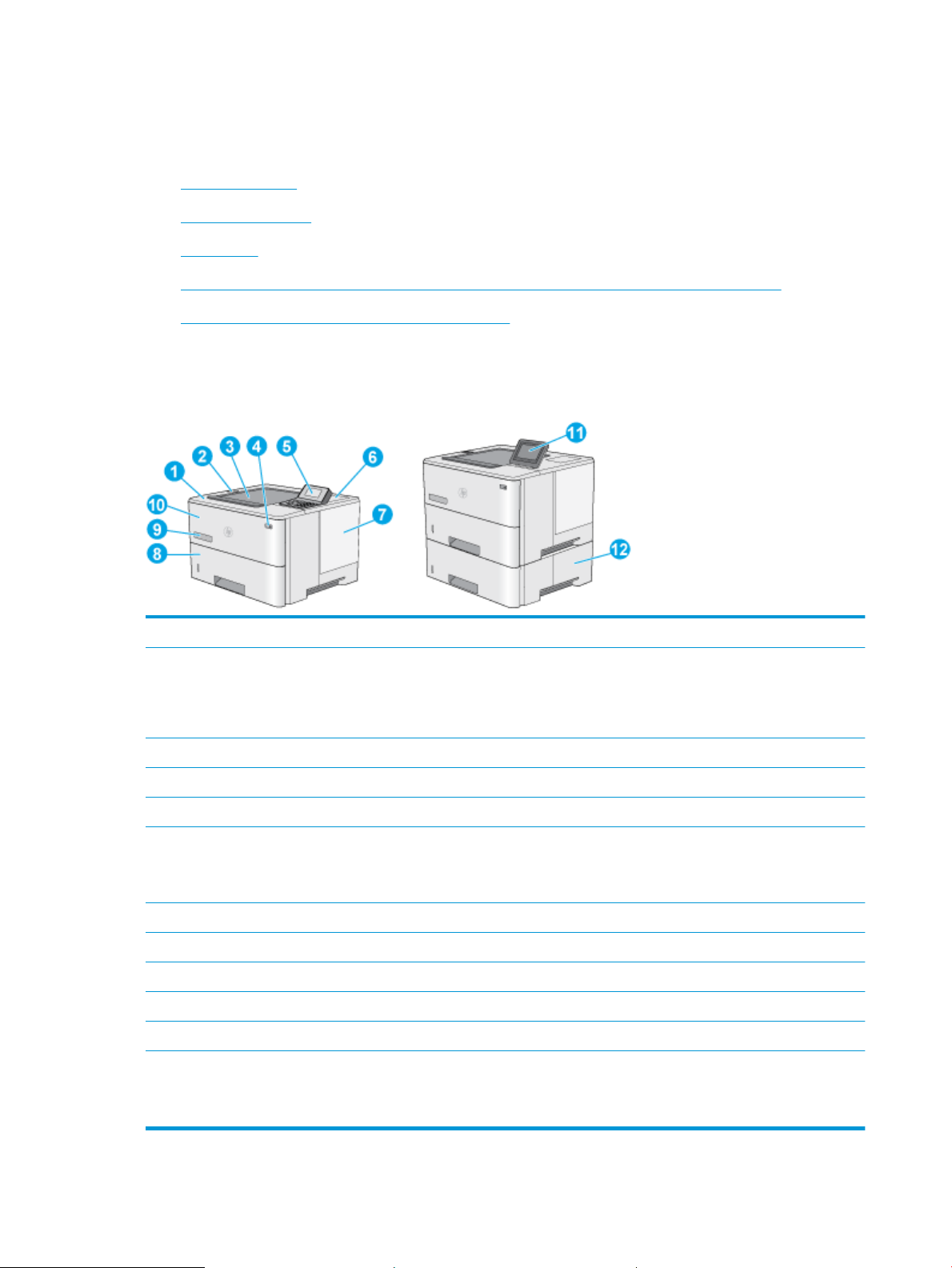
Printeri vaated
Saate tuvastada printeri ja juhtpaneeli teatud osi.
●
Printeri eestvaade
●
Printeri tagantvaade
●
Liidespordid
●
Juhtpaneeli vaade (2,7-tolline QVGA värviline LCD-ekraan koos 24 klahviga, n- ja dn-mudelitel)
●
Juhtpaneeli vaade (puuteekraan, ainult x-mudelitel)
Printeri eestvaade
Kasutage skeemi, et leida printeri olulisi osasid.
1 Ülemine kaas (ligipääs toonerikassetile)
2 Hõlpsasti ligipääsetav USB-port
Sisestades sellesse porti USB-välkmälu, saate printida ilma arvutita või värskendada printeri püsivara.
MÄRKUS. Enne kasutamist peab administraator selle pordi lubama.
3 Väljastussalv
4 Sisse-/väljalülitamise nupp
5 2,7-tolline QVGA värviline LCD-ekraan koos 24 klahviga (n- ja dn-mudelitel)
6 Riistvara integreerimise tasku (lisaseadmete ja kolmandate tootjate seadmete ühendamiseks)
MÄRKUS. Riistvara integreerimise pordi (HIP) kasutamiseks paigaldage HP sisemiste USB-portide tarvik (B5L28A). Vastasel
juhul riistvara integreerimise pordi USB-port ei toimi.
7 Vormindaja kate
8 2. salv
9 Mudeli nimi
10 1. salv
11 Juhtpaneel värvilise puuteekraaniga (ainult x-mudelid)
12 1 x 550-leheline paberisöötur, 3. salv (x-mudelil kuulub komplekti, teistel mudelitel valikuline)
MÄRKUS. Iga printeri mudeli puhul saab kasutada kuni kolme valikulist 1 x 550-lehelist sööturit (3. 4. ja 5. salv). 3. salv
kuulub x-mudeli komplekti.
4 Peatükk 1 Printeri ülevaade ETWW
Page 15
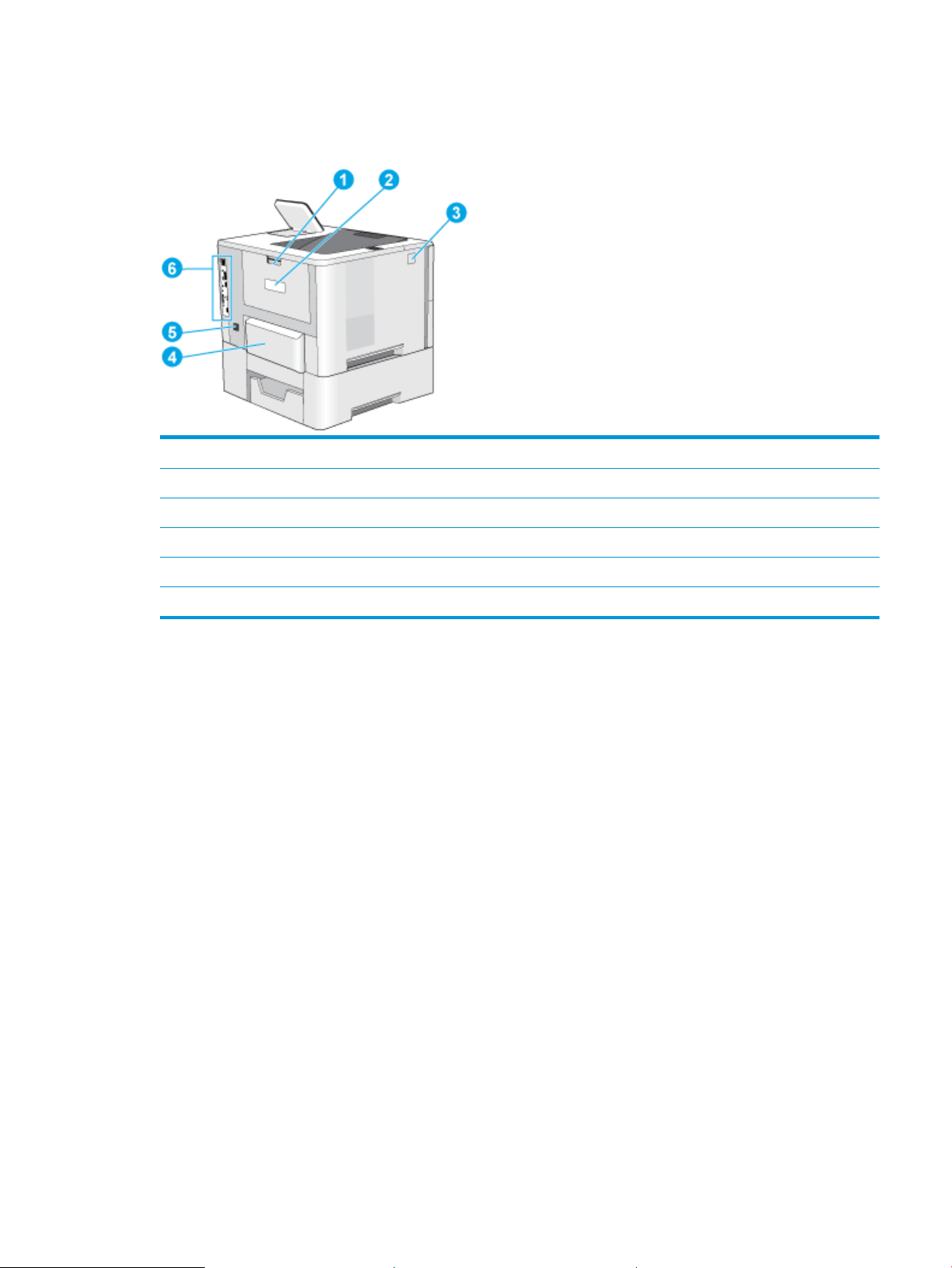
Printeri tagantvaade
Kasutage skeemi, et leida printeri olulisi osasid.
1 Tagumine luuk (juurdepääs ummistuste kõrvaldamiseks)
2 Seerianumbri ja tootenumbri etikett
3 Ülemise kaane avamisnupp
4 Tolmukaitse 2. salve jaoks (Legal-formaadis paberi printimisel volditakse üles)
5 Toitepistik
6 Vormindaja (sisaldab liidese porte)
Liidespordid
Kasutage skeemi liideseportide tuvastamiseks.
ETWW Printeri vaated 5
Page 16
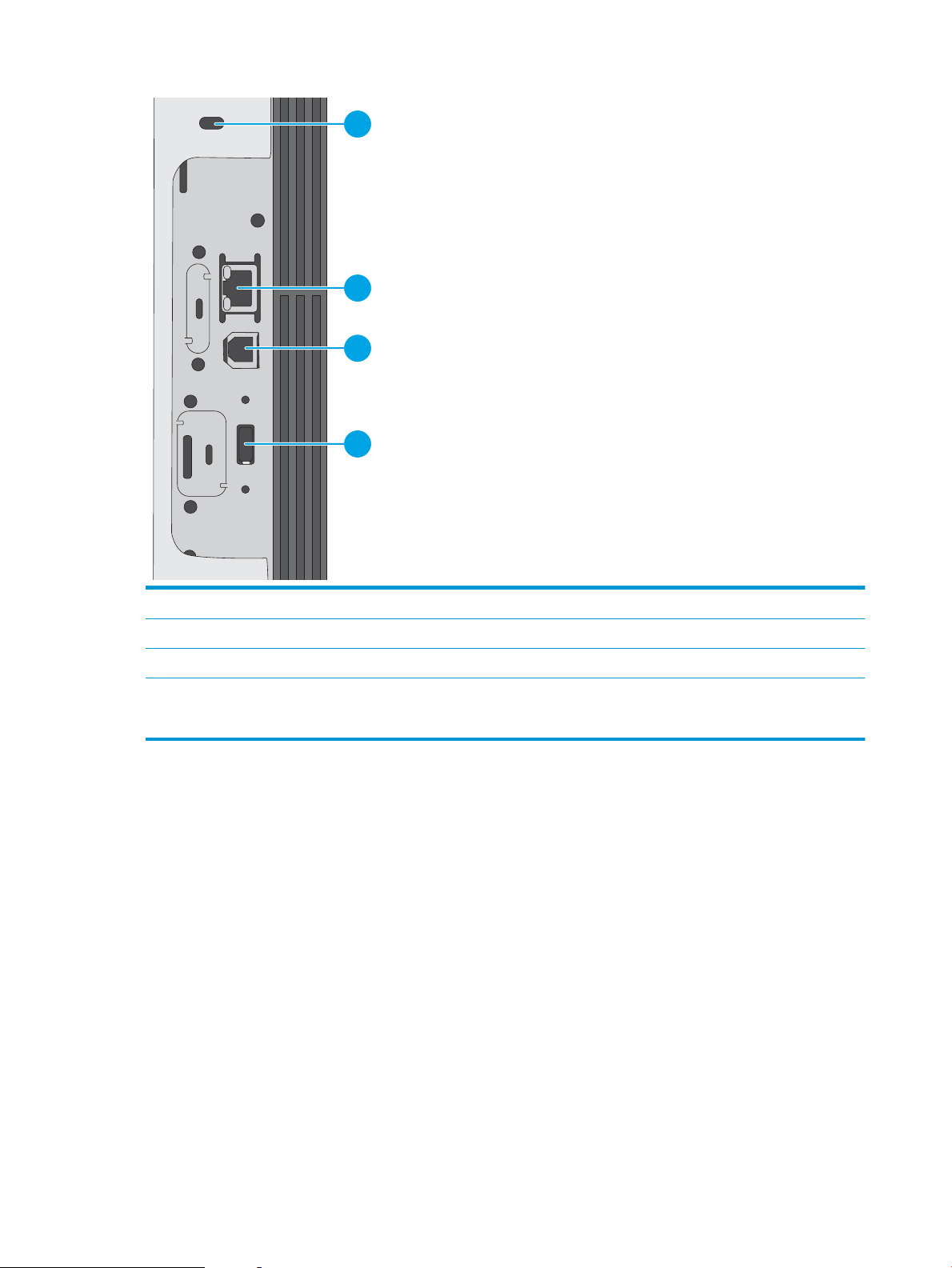
1
2
3
4
1 Pesa kaabel-tüüpi turvaluku jaoks
2 Kohtvõrgu (LAN) Ethernet 10/100/1000 võrguport
3 Kiire USB 2.0 printimisport
4 USB-port väliste USB-seadmete ühendamiseks (see port võib olla kaetud)
MÄRKUS. USB-lt printimiseks kasutage juhtpaneeli lähistel asuvat hõlpsasti juurdepääsetavat USB-porti.
Juhtpaneeli vaade (2,7-tolline QVGA värviline LCD-ekraan koos 24 klahviga, n- ja dnmudelitel)
Kaherealise juhtpaneeli abil saate vaadata printeri ja tööde olekuteavet ning printerit kongureerida.
6 Peatükk 1 Printeri ülevaade ETWW
Page 17
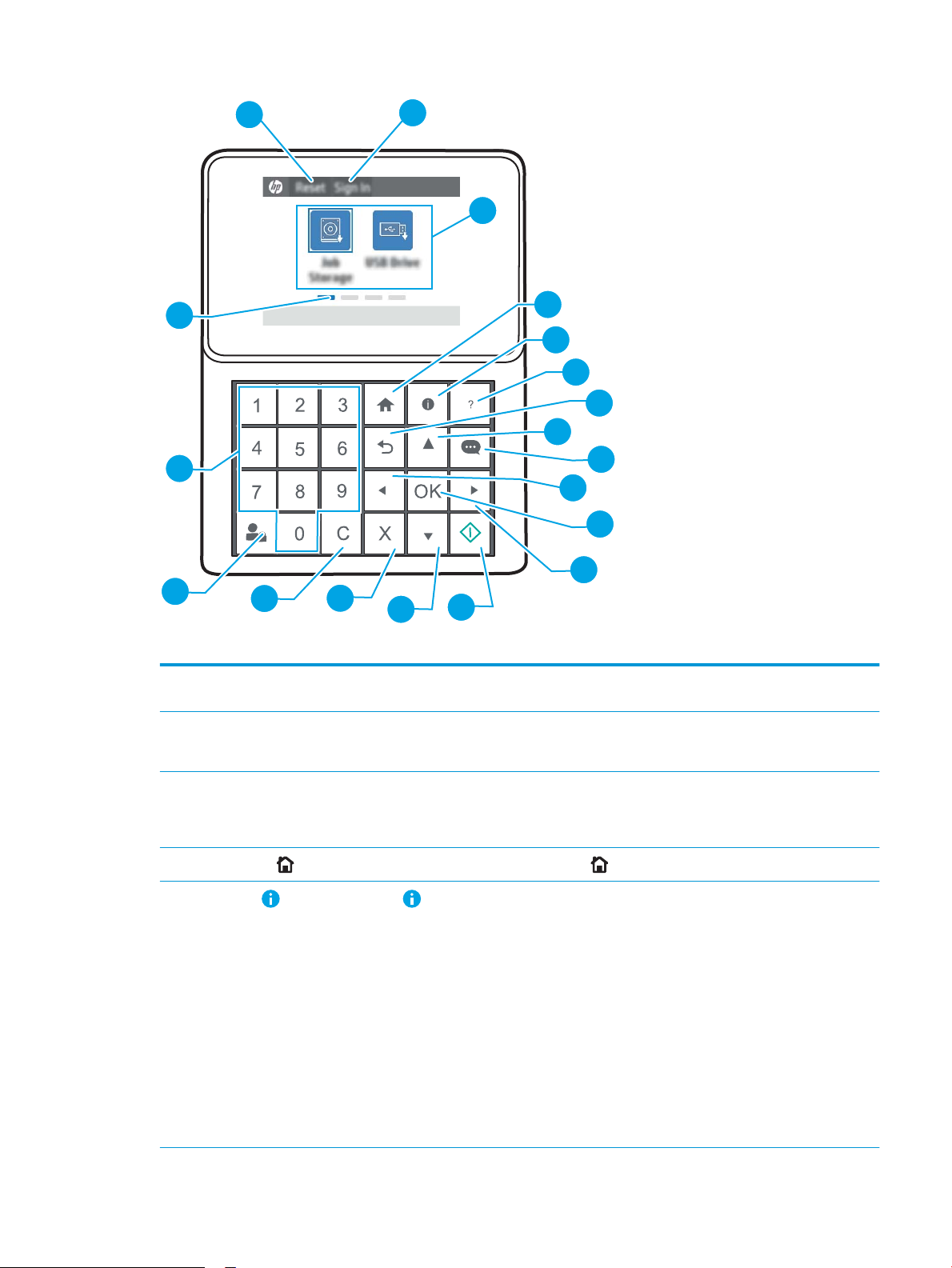
1
2
3
4
5
6
7
8
9
10
11
12
15
16
17
18
19
14
13
1 Lähtestamise nupp Valides nupu Reset (Lähtesta), saate tühistada muudatused, tühistada printeri peatatud oleku, kuvada
peidetud vigu ja taastada vaikeseadeid (sh keel ja klaviatuuripaigutus).
2 Sisselogimise või
3 Rakenduste ala Rakenduse avamiseks valige vastav ikoon. Rohkemate rakenduste nägemiseks sirvige ekraani küljele.
4
5
väljalogimise nupp
Avakuva nupp Avakuvale naasmiseks vajutage avakuva nuppu .
Teabenupp Teabenupu valimisel avaneb kuva mitmesuguse printerit puudutava teabega. Ekraani allosas
Valige nupp Sign in (Sisselogimine), et avada sisselogimise kuva.
Printerist väljalogimiseks valige nupp Sign Out (Logi välja). Printer taastab kõigi suvandite vaikeseaded.
MÄRKUS. Saadavalolevad rakendused olenevad printerist. Administraator saab seadistada, milliseid
rakendusi kuvatakse, ja nende kuvamise järjestust.
olevaid nuppe puudutades saate kuvada järgmist teavet.
● Display Language (Kasutajaliidese keel): saate muuta praeguse seansi keelt.
● Sleep Mode (Unerežiim): saate viia printeri unerežiimi.
● Wi-Fi Direct: saate lugeda teavet selle kohta, kuidas telefon, tahvelarvuti või muu Wi-Fi-
● Traadita: saate vaadata või muuta traadita ühenduse seadeid (ainult traadita mudelid).
ühendusega seade otse printeriga ühendada.
● Ethernet: saate vaadata või muuta Etherneti ühenduse seadeid.
● HP veebiteenused: saate lugeda teavet printeri HP veebiteenustega (ePrint) ühendamise ja
printimise kohta.
ETWW Printeri vaated 7
Page 18
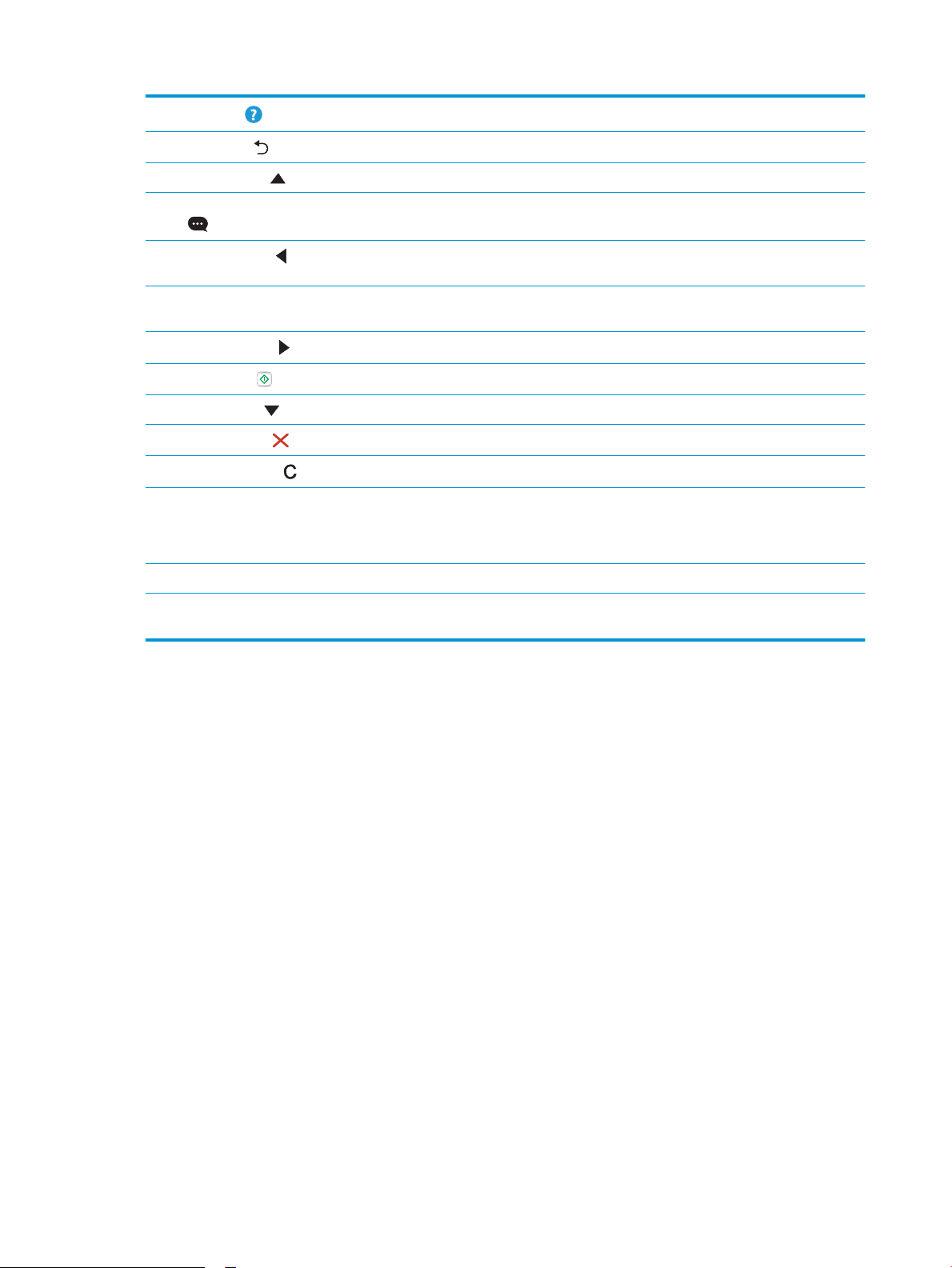
6
Spikrinupp
Kuvab abiteemade loendit või teavet soovitud avakuva, rakenduse, valiku või funktsiooni kohta.
7
Tagasi-nupp
8 Ülesnoole nupp Navigeerib loendi eelmise elemendi või vidina juurde või suurendab numbrielementide väärtust.
9 Teadete keskuse nupp Kuvab teadete keskuse.
10
Vasaknoolenupp
11 OK nupp Aktsepteerib kirjele valitud väärtuse, aktiveerib fokusseeritud nupu, avab klaviatuur fokusseeritud
12
Paremnoolenupp
13
Käivitusnupp
14 Allanoolenupp Navigeerib loendi järgmise elemendi või vidina juurde või vähendab numbrielementide väärtust.
15
Tühistamisnupp
16
Kustutamise nupp
17 Sisselogimise või
väljalogimise nupp
18 Numbriklaviatuur Numbriliste väärtuste sisestamiseks.
19 Avakuva lehekülje
ekraanitähis
Liigub menüüpuus ühe tasandi võrra tagasi.
Liigub menüüpuus eelmise elemendi, vidina või taseme juurde (kuid ei sulge rakendust) või vähendab
numbrielementide väärtust.
teksti välja redigeerimiseks või aktiveerib sarnased valiku toimingud.
Navigeerib järgmise elemendi, vidina või taseme juurde või suurendab numbrielementide väärtust.
Alustab printimist.
Peatab printeri ja avab aktiivsed tööd. Aktiivse töö ekraanil saab kasutaja töö tühistada või jätkata.
Kustutab kogu kirje sisestusväljal.
Vajutage nuppu Sign In (Sisselogimine), et avada sisselogimise kuva.
Printerist väljalogimiseks vajutage nuppu Sign Out (Logi välja). Printer taastab kõigi suvandite
vaikeseaded.
Näitab avakuval või avakuva failil lehekülgede arvu. Praegune leht on esile tõstetud. Lehekülgedel
navigeerimiseks sirvige ekraani külgsuunas.
8 Peatükk 1 Printeri ülevaade ETWW
Page 19
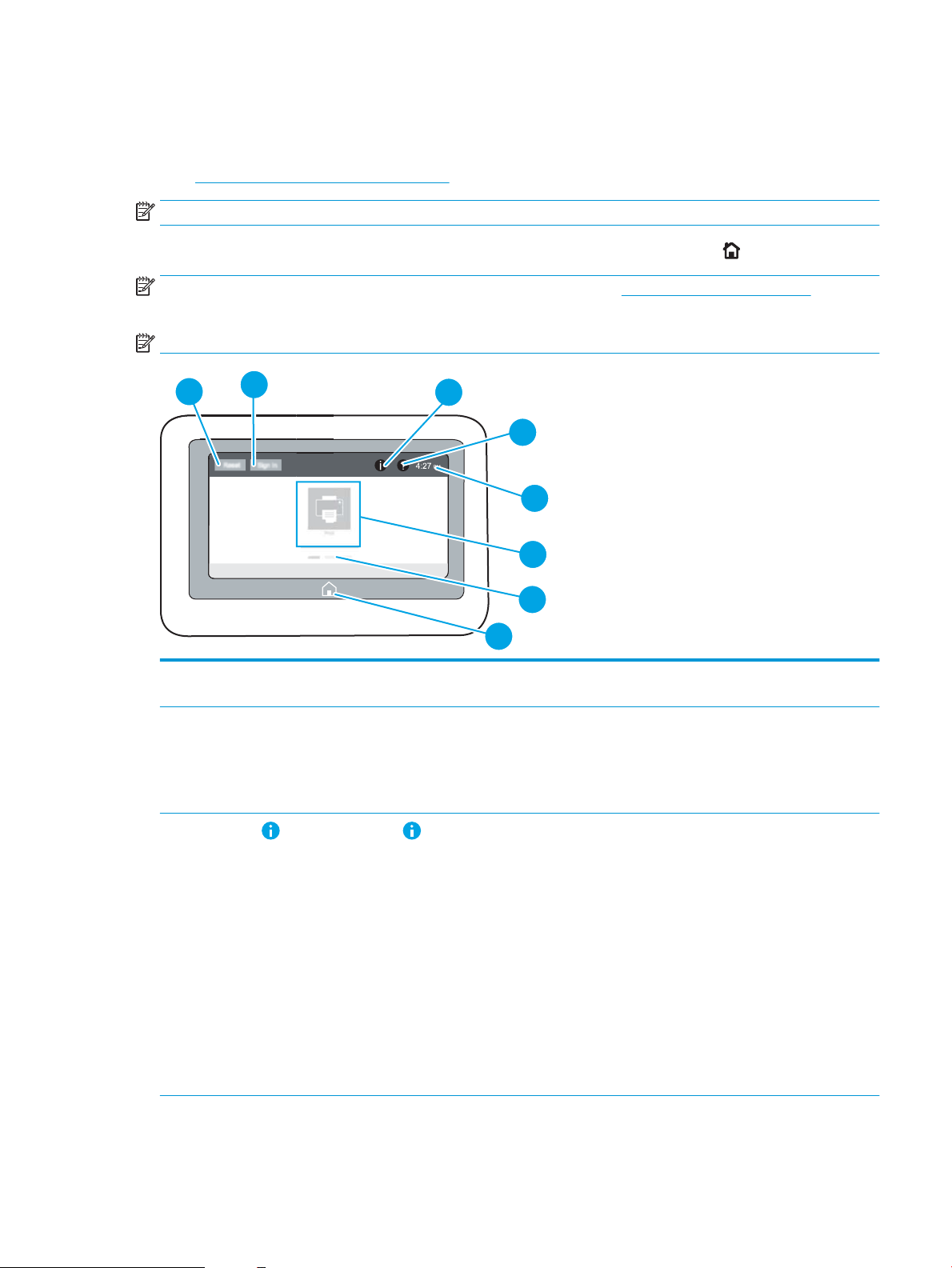
Juhtpaneeli vaade (puuteekraan, ainult x-mudelitel)
4
6
7
5
8
2
3
1
Puuteekraaniga juhtpaneeli abil saate vaadata printeri ja tööde olekuteavet ning printerit kongureerida.
●
Puuteekraaniga juhtpaneeli kasutamine
MÄRKUS. Juhtpaneeli kallutades on seda parem vaadata.
Avakuvale saate naasta igal ajal, puudutades printeri juhtpaneelil olevat avakuva nuppu. .
MÄRKUS. Lisateavet printeri juhtpaneeli funktsioonide kohta leiate siit: www.hp.com/support/ljM507. Valige
suvand Manuals (Juhendid) ja seejärel valige General reference (Üldine allikas).
MÄRKUS. Avakuval esitatavad funktsioonid võivad printeri konguratsioonist olenevalt erineda.
1 Lähtestamise nupp Valides nupu Reset (Lähtesta), saate tühistada muudatused, tühistada printeri peatatud oleku, kuvada
peidetud vigu ja taastada vaikeseadeid (sh keel ja klaviatuuripaigutus).
2 Sisselogimise või
väljalogimise nupp
3
Teabenupp Teabenupu valimisel avaneb kuva mitmesuguse printerit puudutava teabega. Ekraani allosas
Valige nupp Sign In (Sisselogimine), et avada sisselogimise kuva.
Printerist väljalogimiseks valige nupp Sign Out (Logi välja). Printer taastab kõigi suvandite vaikeseaded.
MÄRKUS. Seda nuppu kuvatakse ainult juhul, kui süsteemiülem on kongureerinud printeri
funktsioonidele juurdepääsu taotlemisel luba küsima.
olevaid nuppe puudutades saate kuvada järgmist teavet.
● Display Language (Kasutajaliidese keel): saate muuta praeguse seansi keelt.
● Sleep Mode (Unerežiim): saate viia printeri unerežiimi.
● Wi-Fi Direct: saate lugeda teavet selle kohta, kuidas telefon, tahvelarvuti või muu Wi-Fi-
ühendusega seade otse printeriga ühendada.
● Traadita: saate vaadata või muuta traadita ühenduse seadeid (teatud mudelitel on nõutav
valikuline juhtmevaba lisavarustus).
● Ethernet: saate vaadata või muuta Etherneti ühenduse seadeid.
● HP veebiteenused: saate lugeda teavet printeri HP veebiteenustega (ePrint) ühendamise ja
printimise kohta.
ETWW Printeri vaated 9
Page 20
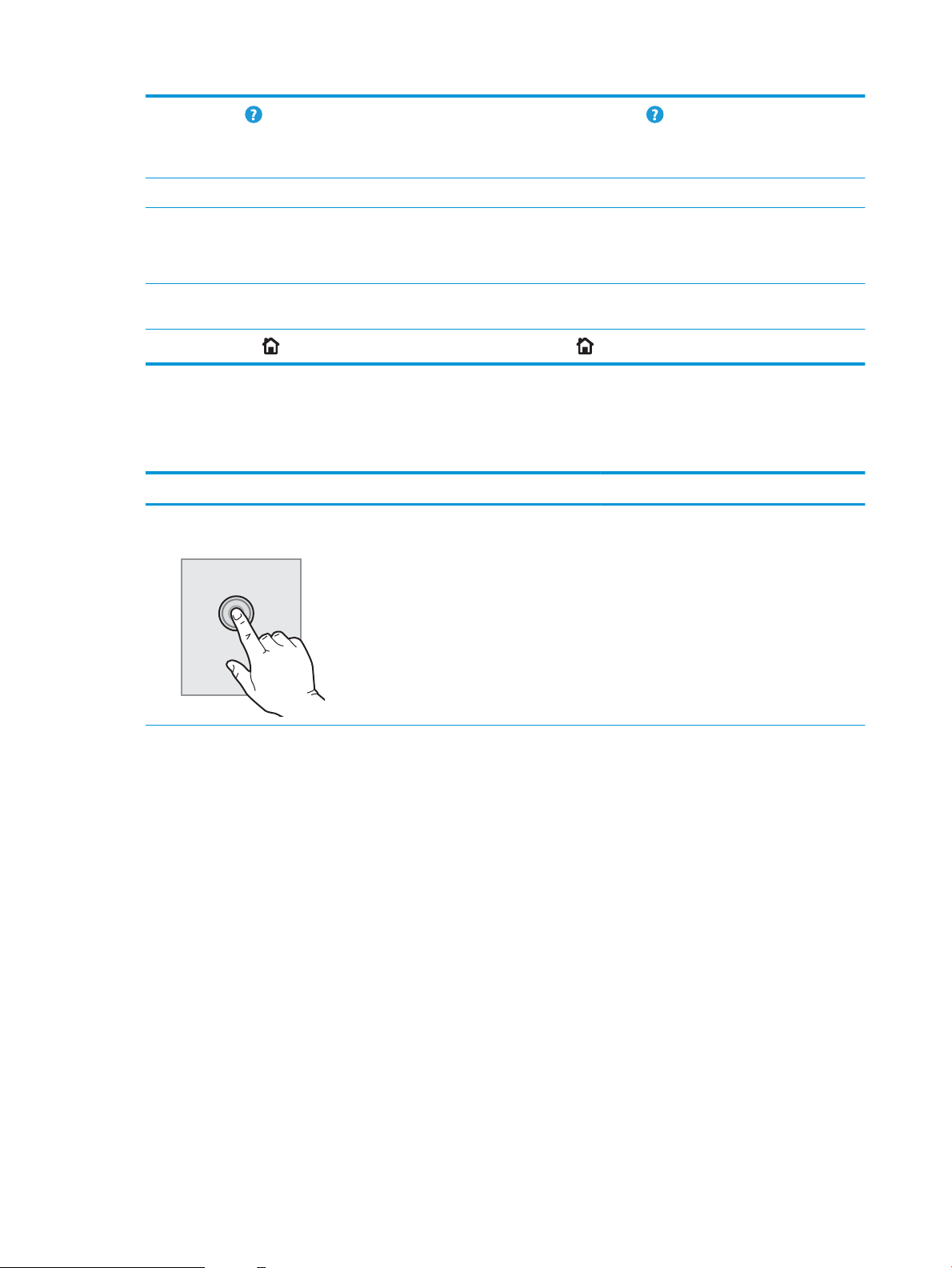
4
Spikrinupp Sisseehitatud spikrisüsteemi avamiseks vajutage spikrinuppu
Avakuva, rakenduse, valiku või funktsiooni kasutamisel pakub süsteem abiteemade loendit või teavet
teema kohta.
5 Kellaaeg Kuvab praegust kellaaega.
6 Rakenduste ala Rakenduse avamiseks valige vastav ikoon. Rohkemate rakenduste nägemiseks sirvige ekraani küljele.
MÄRKUS. Saadavalolevad rakendused olenevad printerist. Administraator saab seadistada, milliseid
rakendusi kuvatakse, ja nende kuvamise järjestust.
7 Avakuva lehekülje
ekraanitähis
8
Avakuva nupp Avakuvale naasmiseks vajutage avakuva nuppu .
Näitab avakuva või rakenduse lehekülgede arvu. Praegune leht on esile tõstetud. Lehekülgedel
navigeerimiseks sirvige ekraani külgsuunas.
Puuteekraaniga juhtpaneeli kasutamine
Printeri puuteekraani juhtpaneeli kasutamiseks toimige järgmiselt.
Tegevus Kirjeldus Näide
Puudutage Puudutage elementi ekraanil, et valida vastav
element või avada vastav menüü. Läbi menüüde
kerimisel puudutage kerimise lõpetamiseks
korraks ekraani.
Seadete ikooni puudutamisel avaneb rakendus
Settings (Seaded).
10 Peatükk 1 Printeri ülevaade ETWW
Page 21
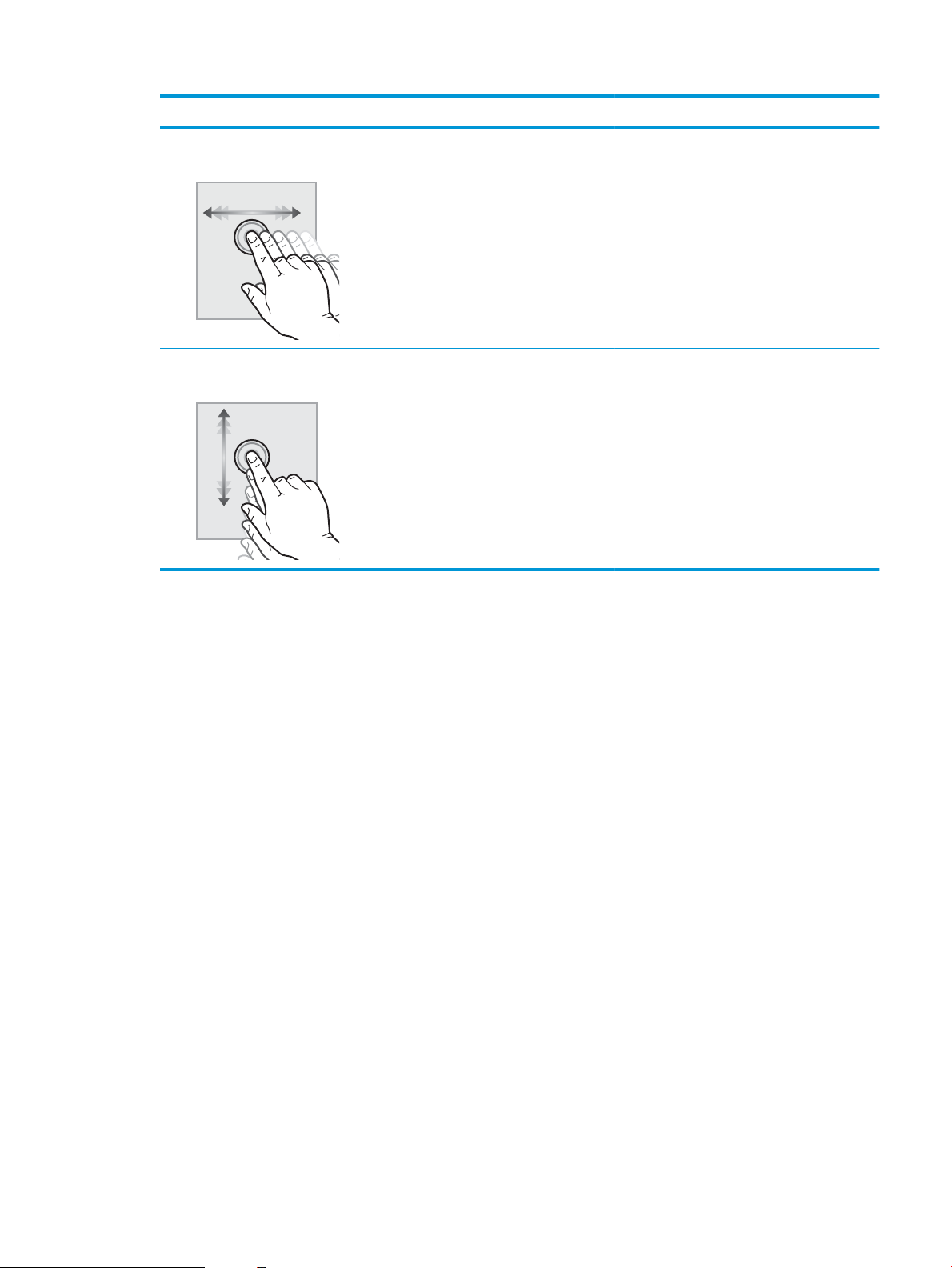
Tegevus Kirjeldus Näide
Sirvimine Puudutage ekraani ja seejärel liigutage kuva
küljele libistamiseks sõrme horisontaalselt.
Kerimine Puudutage ekraani ja seejärel liigutage kuva üles
või alla libistamiseks sõrme vertikaalselt.
Menüüde vahel kerides puudutage kerimise
lõpetamiseks korraks ekraani.
Sirvige, kuni kuvatakse rakendus Settings
(Seaded).
Kerige läbi rakenduse Settings (Seaded).
ETWW Printeri vaated 11
Page 22

Printeri tehnilised andmed
Kasutage printeri tehnilisi andmeid printeri seadistamiseks ja kasutamiseks.
●
Tehnilised andmed
●
Toetatud operatsioonisüsteemid
●
Mobiilsed printimislahendused
●
Printeri mõõtmed
●
Elektritarbimine, elektriandmed ja müratase
●
Töökeskkonna vahemik
NB! Avaldamise ajal on õiged järgmised andmed, mis võivad siiski muutuda. Kehtiva teabega tutvumiseks vt
aadressiwww.hp.com/support/ljM507.
Tehnilised andmed
Mudeli nimi M507n M507dn M507x
Tootenumber 1PV86A 1PV87A 1PV88A
Paberi käsitsemine 1. salv (100-leheline) Standardvarustus Standardvarustus Standardvarustus
2. salv (550-leheline) Standardvarustus Standardvarustus Standardvarustus
3. salv (550-leheline)
MÄRKUS. Printeril on kuni viis
sisendsalve, sealhulgas
kombinatsioon MP salvest,
peamisest kassetist ja
virnastatavast salvest;
maksimaalselt 2300-leheline
sisestus.
Automaatne dupleksprintimine Ei ole saadaval Standardvarustus Standardvarustus
Ühenduvus 10/100/1000 Ethernet LAN
ühendus IPv4-ga ja IPv6-ga
Kiire USB 2.0 Standardvarustus Standardvarustus Standardvarustus
Prindiserver juhtmevaba ühenduse
jaoks
Töötlemise USB-port Standardvarustus Standardvarustus Standardvarustus
Riistvara ühendustasku
lisaseadmete ja kolmandate
tootjate seadmete ühendamiseks
Bluetooth Low Energy (BLE)
mobiiliseadmetest printimiseks
Valikuline Valikuline Standardvarustus
Standardvarustus Standardvarustus Standardvarustus
Standardvarustus Standardvarustus Standardvarustus
Standardvarustus Standardvarustus Standardvarustus
Ei ole saadaval Ei ole saadaval Standardvarustus
HP sisemised USB-pordid Valikuline Standardvarustus Standardvarustus
HP Jetdirect 3100w BLE/NFC/Wi-Fi
seade
Valikuline Valikuline Valikuline
12 Peatükk 1 Printeri ülevaade ETWW
Page 23

Mudeli nimi M507n M507dn M507x
Tootenumber 1PV86A 1PV87A 1PV88A
HP Jetdirect 2900nw Print Serveri
lisaseade juhtmevaba ühenduse
loomiseks
Mälu 1 GB põhimälu
MÄRKUS. Põhimälu on DIMM-
mälumooduli lisamise teel
laiendatav 2 GB-ni.
Massmälu Krüptitud FIPS HDD Valikuline Valikuline Valikuline
Turve HP Trusted Platform Module kõigi
printerit läbivate andmete
krüptimiseks
Juhtpaneeli kuva ja sisestus Juhtpaneel graalise värviekraani ja
klahvistikuga
Värvilise puuteekraaniga juhtpaneel Ei ole saadaval Ei ole saadaval Standardvarustus
Printimine Prindib 43 lehte minutis (lk/min) A4-
formaadis paberile ja 45 lk/min
Letter-formaadis paberile
USB-liidesega printimine Standardvarustus Standardvarustus Standardvarustus
Mobiilne/pilvprintimine Valikuline Valikuline Valikuline
Talletage töid printeris, et töid
hiljem printida või privaatselt
printida
Ei ole saadaval Valikuline Valikuline
Standardvarustus Standardvarustus Standardvarustus
Valikuline Valikuline Valikuline
Standardvarustus Standardvarustus Ei ole saadaval
Standardvarustus Standardvarustus Standardvarustus
Standardvarustus Standardvarustus Standardvarustus
(Eeldab vähemalt 16 GB USBvälkmälu kasutamist.)
Toetatud operatsioonisüsteemid
Kasutage järgmist teavet, et veenduda, et printer ühildub teie arvuti operatsioonisüsteemiga.
Linux: Linuxi printeridraiverid ja neid puudutava teabe leiate veebilehelt www.hp.com/go/linuxprinting.
UNIX: teavet UNIX®-i ja selle prindidraiverite kohta lugege veebisaidilt www.hp.com/go/unixmodelscripts.
Järgnev teave kehtib printeripõhiste Windows HP PCL 6, HP macOS-i printeridraiverite ja tarkvara installija kohta.
Windows: HP prindidraiveri installimiseks laadige alla HP Easy Start aadressilt 123.hp.com/LaserJet. Või minge
prindidraiveri või HP prindidraiveri allalaadimiseks vajaliku tarkvarainstallija alla laadimiseks selle printeri
tugisaidile www.hp.com/support/ljM507.
macOS: printer toetab Maci arvuteid. Laadige rakendus HP Easy Start alla veebisaidilt 123.hp.com/LaserJet või
printimise tugiteenuse (Printer Support) lehelt ja seejärel kasutage rakendust HP Easy Start HP printeridraiveri
installimiseks.
1. Minge aadressile 123.hp.com/LaserJet.
2. Printeritarkvara allalaadimiseks järgige toodud juhiseid.
ETWW Printeri tehnilised andmed 13
Page 24
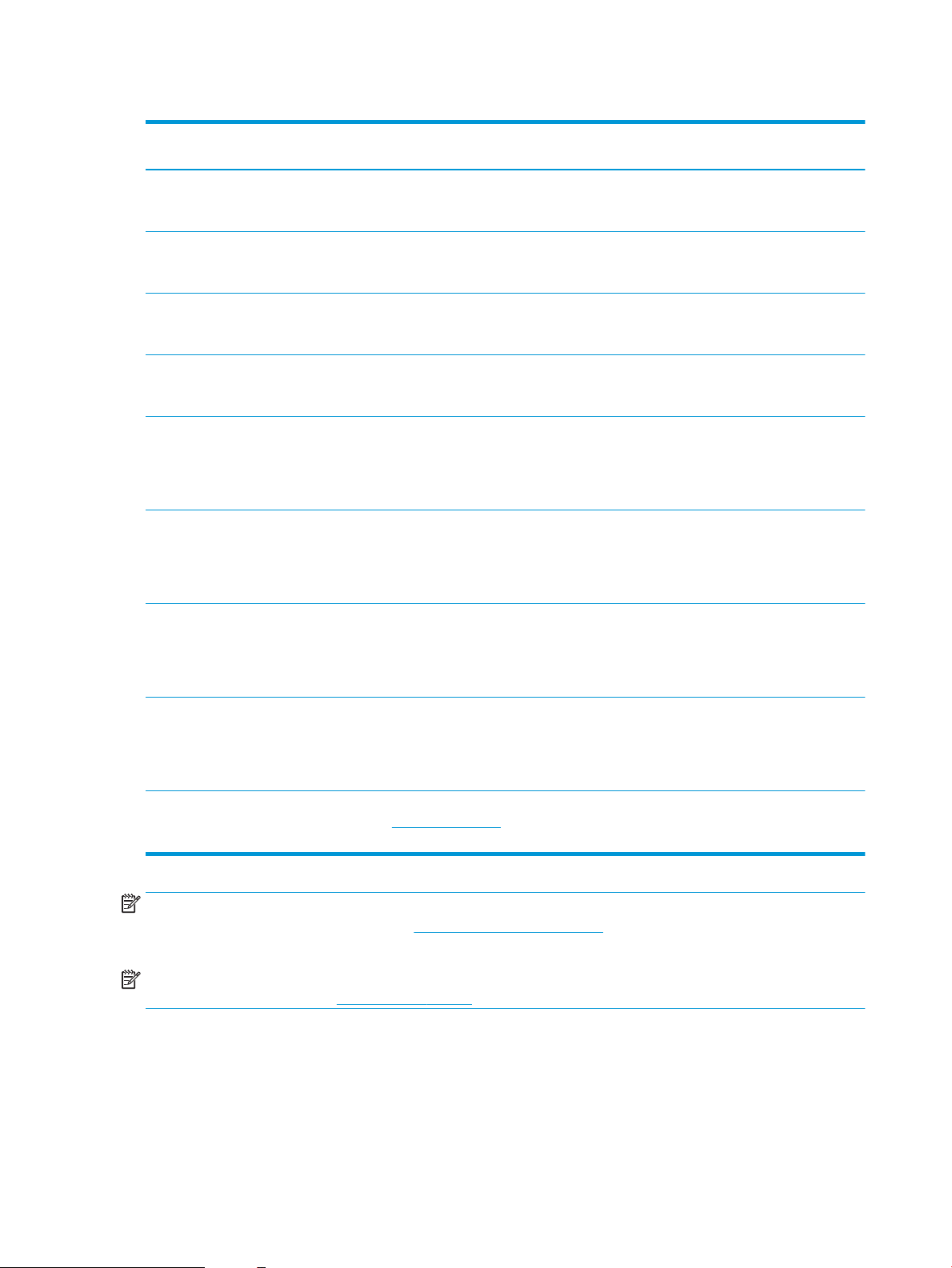
Tabel 1-1 Toetatud operatsioonisüsteemid ja prindidraiverid
Operatsioonisüsteem Printeridraiver installitud (Windowsi jaoks
või veebis oleva macOS-i installeri jaoks)
Windows 7, 32-bitine ja 64-bitine Tarkvara installimise käigus installitakse
sellele operatsioonisüsteemile
printeripõhine printeridraiver „HP PCL 6”.
Windows 8, 32-bitine ja 64-bitine Tarkvara installimise käigus installitakse
sellele operatsioonisüsteemile
printeripõhine printeridraiver „HP PCL 6”.
Windows 8.1, 32-bitine ja 64-bitine Tarkvara installimise käigus installitakse
sellele operatsioonisüsteemile
printeripõhine printeridraiver „HP PCL-6“ V4.
Windows 10, 32-bitine ja 64-bitine Tarkvara installimise käigus installitakse
sellele operatsioonisüsteemile
printeripõhine printeridraiver „HP PCL-6“ V4.
64-bitine Windows Server 2008 R2, SP 1 PCL 6 printeripõhine printeridraiver on
saadaval alla laadimiseks printeritoe
veebisaidil. Laadige draiver alla ja kasutage
seejärel installimiseks Microsofti tööriista
Printeri lisamine.
64-bitine Windows Server 2012 PCL 6 printeripõhine printeridraiver on
saadaval alla laadimiseks printeritoe
veebisaidil. Laadige draiver alla ja kasutage
seejärel installimiseks Microsofti tööriista
Printeri lisamine.
Märkused
Windows 8 RT tuge pakutakse 32-bitise
draiveriga Microsoft IN OS 4. versiooni
kaudu.
Windows 8.1 RT tuge pakutakse 32-bitise
draiveriga Microsoft IN OS 4. versiooni
kaudu.
64-bitine Windows Server 2012 R2 PCL 6 printeripõhine printeridraiver on
saadaval alla laadimiseks printeritoe
veebisaidil. Laadige draiver alla ja kasutage
seejärel installimiseks Microsofti tööriista
Printeri lisamine.
64-bitine Windows Server 2016 PCL 6 printeripõhine printeridraiver on
saadaval alla laadimiseks printeritoe
veebisaidil. Laadige draiver alla ja kasutage
seejärel installimiseks Microsofti tööriista
Printeri lisamine.
macOS 10.12 Sierra, macOS 10.13 High
Sierra
Laadige HP Easy Start alla aadressilt
123.hp.com/LaserJet ja kasutage seda
prindidraiveri installimiseks.
MÄRKUS. Toetatud operatsioonisüsteemid võivad muutuda. Toetatud operatsioonisüsteemide kehtiva
nimekirja saamiseks külastage veebilehte www.hp.com/support/ljM507, kust leiate printeri kohta kõikvõimalikke
HP abimaterjale.
MÄRKUS. Lisateavet kliendi- ja serveripõhiste operatsioonisüsteemide ning selle printeri HP UPD draiverite
tugiteenused leiate aadressilt www.hp.com/go/upd. Klõpsake osas Lisateave olevatel linkidel.
14 Peatükk 1 Printeri ülevaade ETWW
Page 25
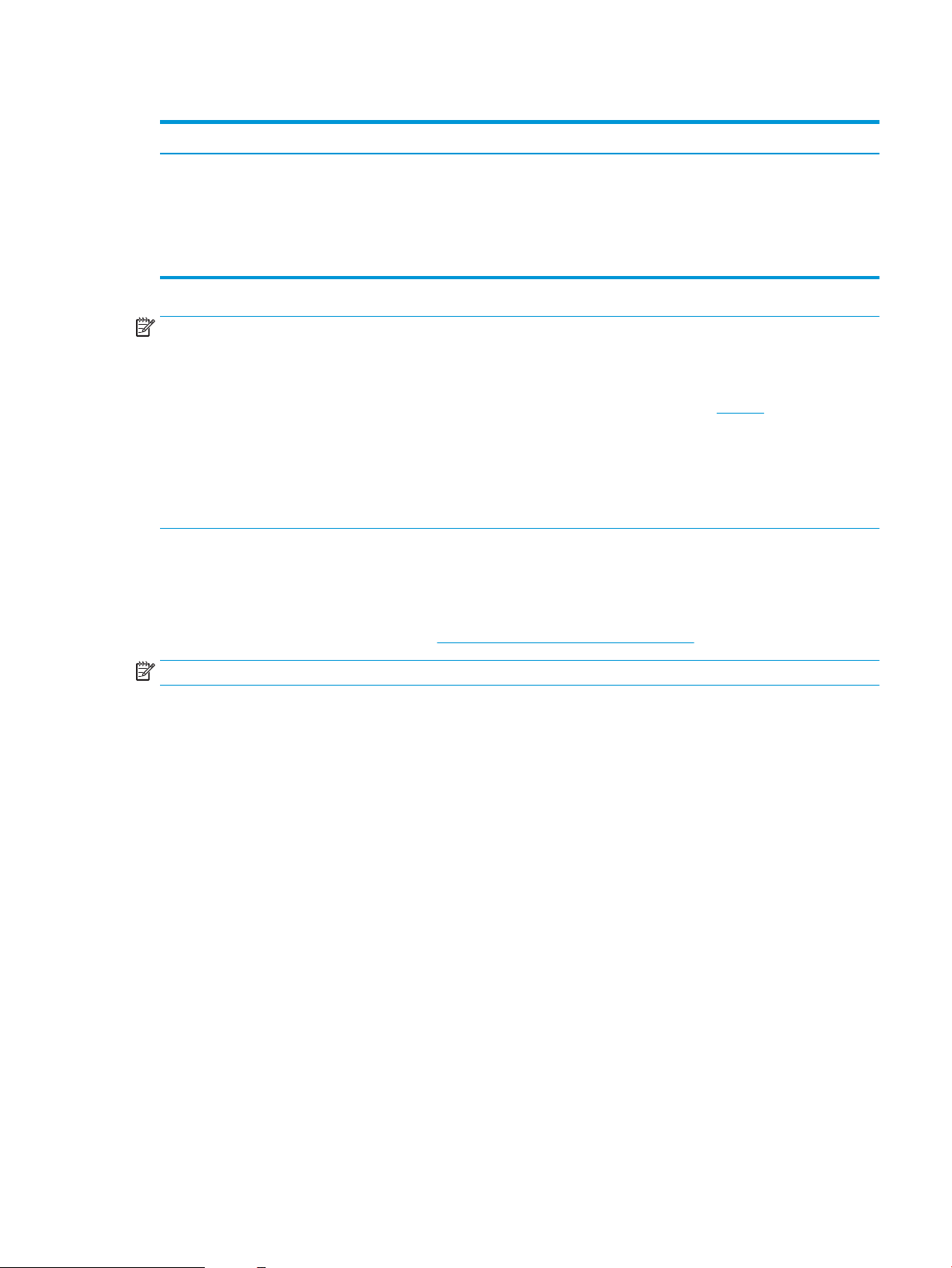
Tabel 1-2 Süsteemi miinimumnõuded
Windows macOS
● Interneti-ühendus
● Eraldi USB 1.1 või 2.0 ühendus või võrguühendus
● 2 GB vaba kõvakettaruumi
● RAM 1 GB (32-bitine) või 2 GB (64-bitine)
MÄRKUS. Windowsi tarkvara installija installib teenuse HP Smart Device Agent Base. Faili suurus on ligikaudu
100 kb. Selle ainus funktsioon on igatunniselt kontrollida USB kaudu ühendatud printereid. Andmeid ei koguta.
Kui USB-printerit ei leita, üritab see seejärel leida võrgust JetAdvantage Management Connectorit (JAMc). Kui
JAMc on leitud, värskendatakse HP Smart Device Agent Base turvaliselt JAMc-st täieliku Smart Device Agentini,
mis võimaldab prinditud lehtedel Managed Print Services (MPS) kontol arvel olla. Lehelt hp.com printeri jaoks
allalaaditud ja funktsiooni Add Printer viisardi kaudu installitud ainult draiveri veebipaketid seda teenust ei installi.
Teenuse desinstallimiseks avage Windowsi juhtpaneel ja valige seejärel Programs (Programmid) või Programs
and Features (Programmid ja funktsioonid), seejärel valige teenuse eemaldamiseks Add/Remove Programs
(Lisa/eemalda programme) või Uninstall a Program (Desinstalli programm). Faili nimi on
HPSmartDeviceAgentBase.
Mobiilsed printimislahendused
HP pakub mitmeid mobiilse printimise lahendusi, et võimaldada hõlpsat printimist HP printeriga sülearvutist,
tahvelarvutist, nutitelefonist või teistest mobiilsetest seadmetest. Lahenduste koguloendiga tutvumiseks ja
parima valiku tegemiseks minge aadressile www.hp.com/go/LaserJetMobilePrinting.
● Interneti-ühendus
● Eraldi USB 1.1 või 2.0 ühendus või võrguühendus
● 1,5 GB vaba kõvakettaruumi
MÄRKUS. Veendumaks, et kõik mobiilse printimise funktsioonid on toetatud, värskendage printeri püsivara.
● Wi-Fi Direct (ainult traadita mudelid, millesse on installitud HP Jetdirect 3100w NFC/BLE traadita side
tarvik)
● Traadita side jaam (ainult traadita mudelid, millesse on installitud HP Jetdirect 3100w NFC/BLE traadita
side tarvik või HP 2900nw traadita prindiserver)
● HP ePrint e-posti teel (selleks tuleb lubada HP veebiteenused ja registreerida printer süsteemis HP
Connected)
● Rakendus HP Smart
● Google Cloud Print
● AirPrint
● Androidiga printimine
● HP Roam
ETWW Printeri tehnilised andmed 15
Page 26
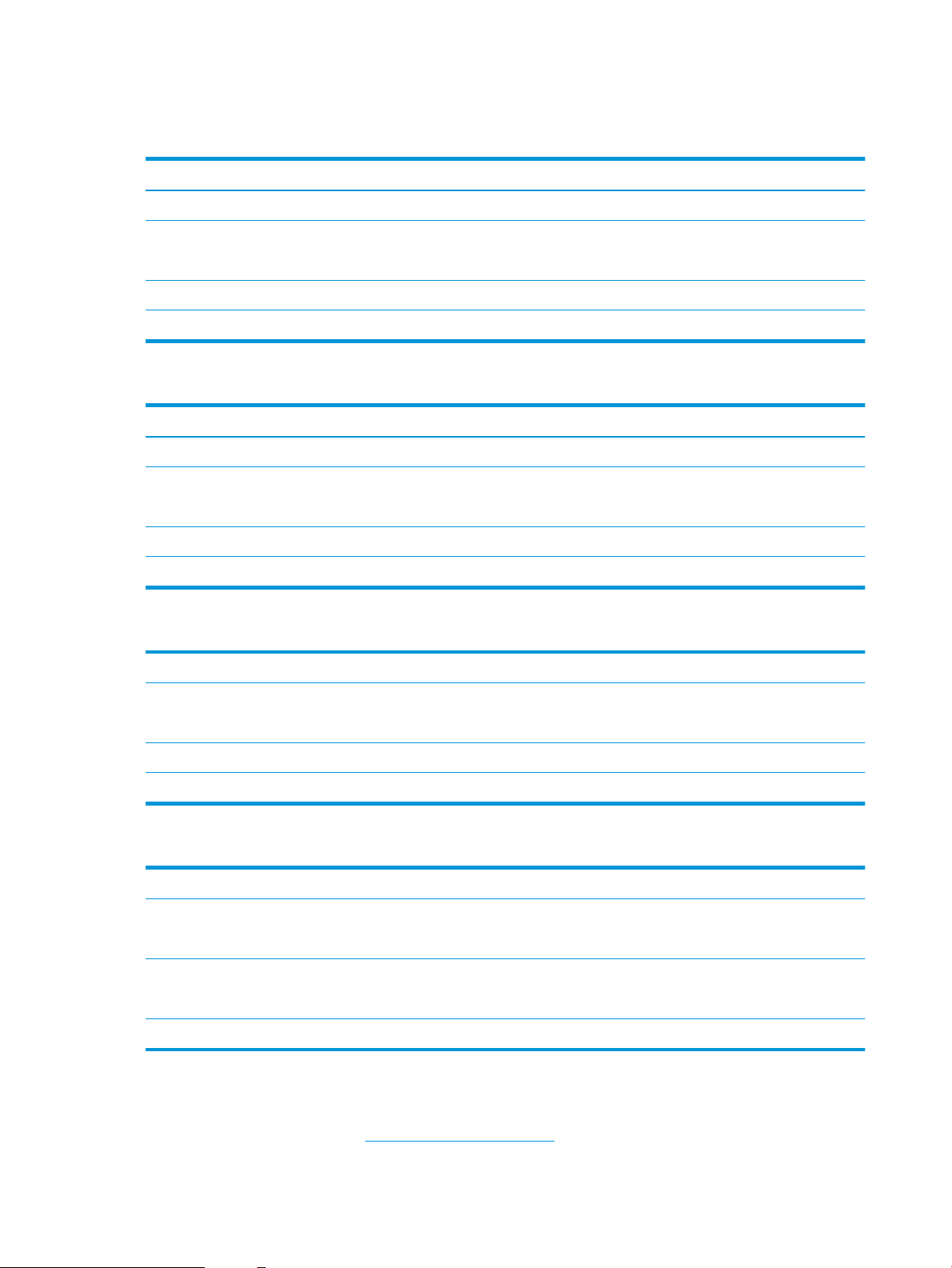
Printeri mõõtmed
Tabel 1-3 Mudelite M507n ja M507dn mõõtmed
Kõrgus 296 mm 296 mm
Täielikult suletud printer Täielikult avatud printer
Sügavus 2. salve tolmukate suletud: 376 mm
2. salve tolmukate avatud: 444 mm
Laius 410 mm 410 mm
Kaal 12 kg
569 mm
Tabel 1-4 Mudelite M507x mõõtmed
Täielikult suletud printer Täielikult avatud printer
Kõrgus 415 mm 487 mm
Sügavus 2. salve tolmukate suletud: 376 mm
2. salve tolmukate avatud: 444 mm
Laius 410 mm 410 mm
Kaal 13,4 kg
569 mm
Tabel 1-5 1 x 550-lehelise paberisööturi mõõtmed
Kõrgus 130 mm
Sügavus Salv suletud: 376 mm
Salv avatud: 569 mm
Laius 410 mm
Kaal 1,4 kg
Tabel 1-6 Kapi/aluse mõõtmed
Kõrgus 381 mm
Sügavus Luuk suletud: 632 mm
Luuk avatud ja tagumised rullikud pööratud: 865 mm
Laius Luuk suletud: 600 mm
Luuk avatud ja tagumised rullikud pööratud: 630 mm
Kaal 9 kg
Elektritarbimine, elektriandmed ja müratase
Ajakohase teabe leiate veebilehelt www.hp.com/support/ljM507.
16 Peatükk 1 Printeri ülevaade ETWW
Page 27
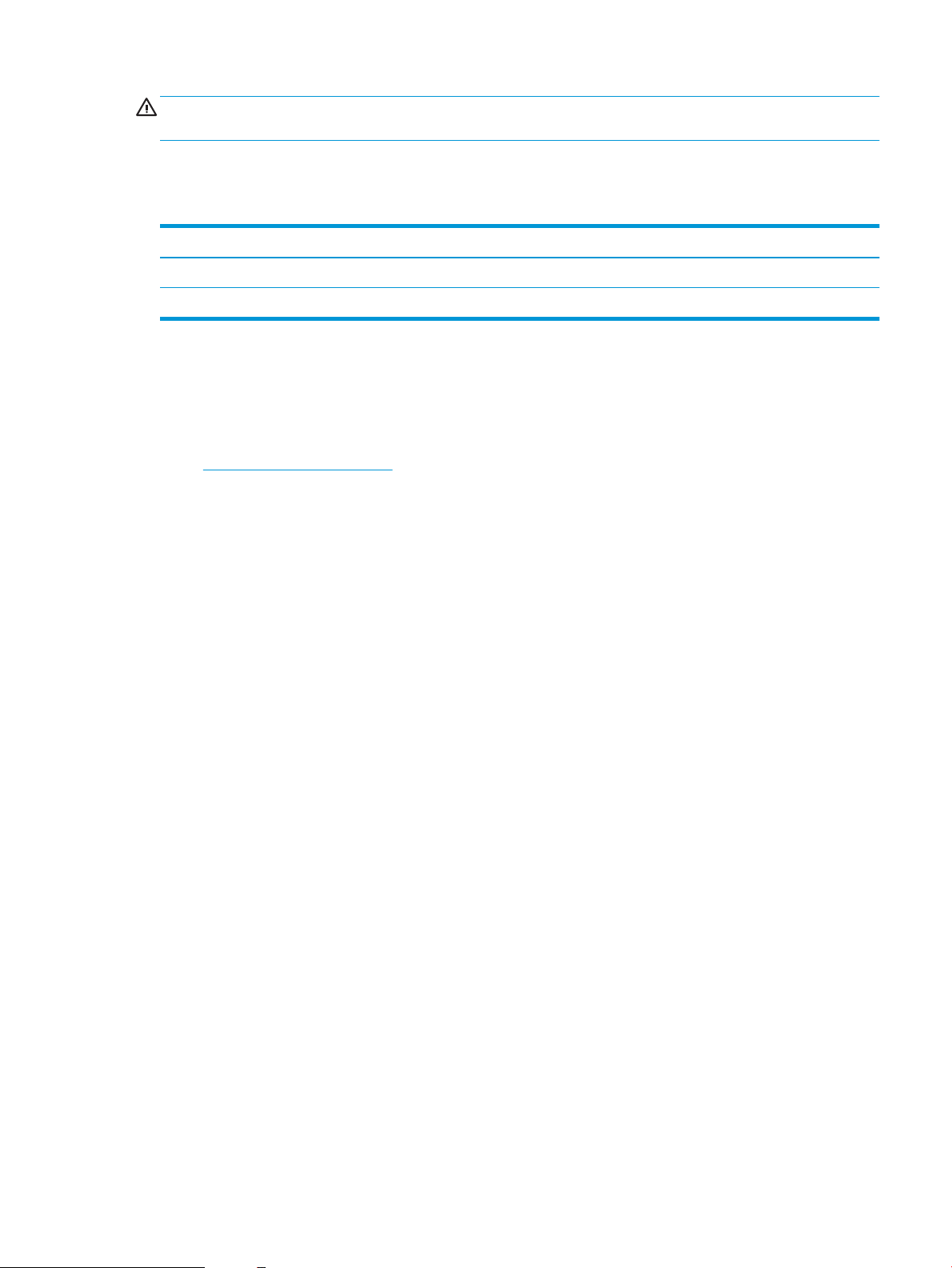
ETTEVAATUST. Toitenõuded olenevad riigist/piirkonnast, kus toode osteti. Tööpinget ei tohi muuta. See
kahjustab printerit ja tühistab printeri garantii.
Töökeskkonna vahemik
Tabel 1-7 Nõuded töökeskkonnale
Keskkond Soovituslik Lubatud
Temperatuur 17 kuni 25 °C 15 kuni 30 °C
Suhteline niiskus 30 kuni 70% suhteline õhuniiskus (RH) 10–80% suhteline õhuniiskus
Printeri riistvara seadistamine ja tarkvara installimine
Peamisi seadistamise juhiseid vaadake printeriga kaasasolevast riistvara installimise juhendist. Täiendavate
juhiste saamiseks külastage HP tuge veebis.
Lehelt www.hp.com/support/ljM507 leiate HP printeri kohta põhjalikku abi. Leiate abi järgmiste teemade kohta.
● Installimine ja kongureerimine
● Õppimine ja kasutamine
● Probleemide lahendamine
● Tarkvara ja püsivara uuenduste allalaadimine
● Tugifoorumites osalemine
● Garantii- ja normatiivteabe saamine
ETWW Printeri riistvara seadistamine ja tarkvara installimine 17
Page 28
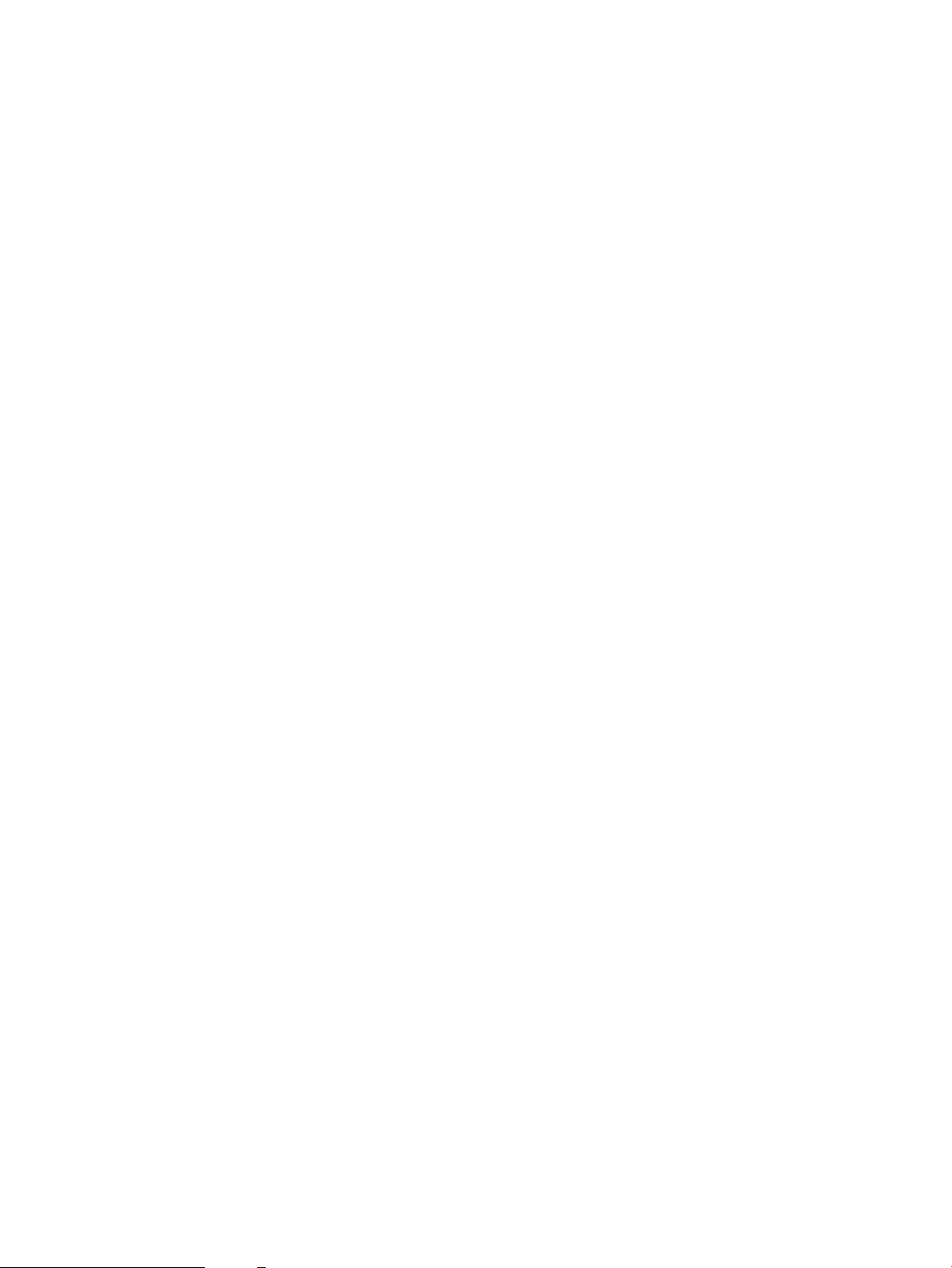
18 Peatükk 1 Printeri ülevaade ETWW
Page 29
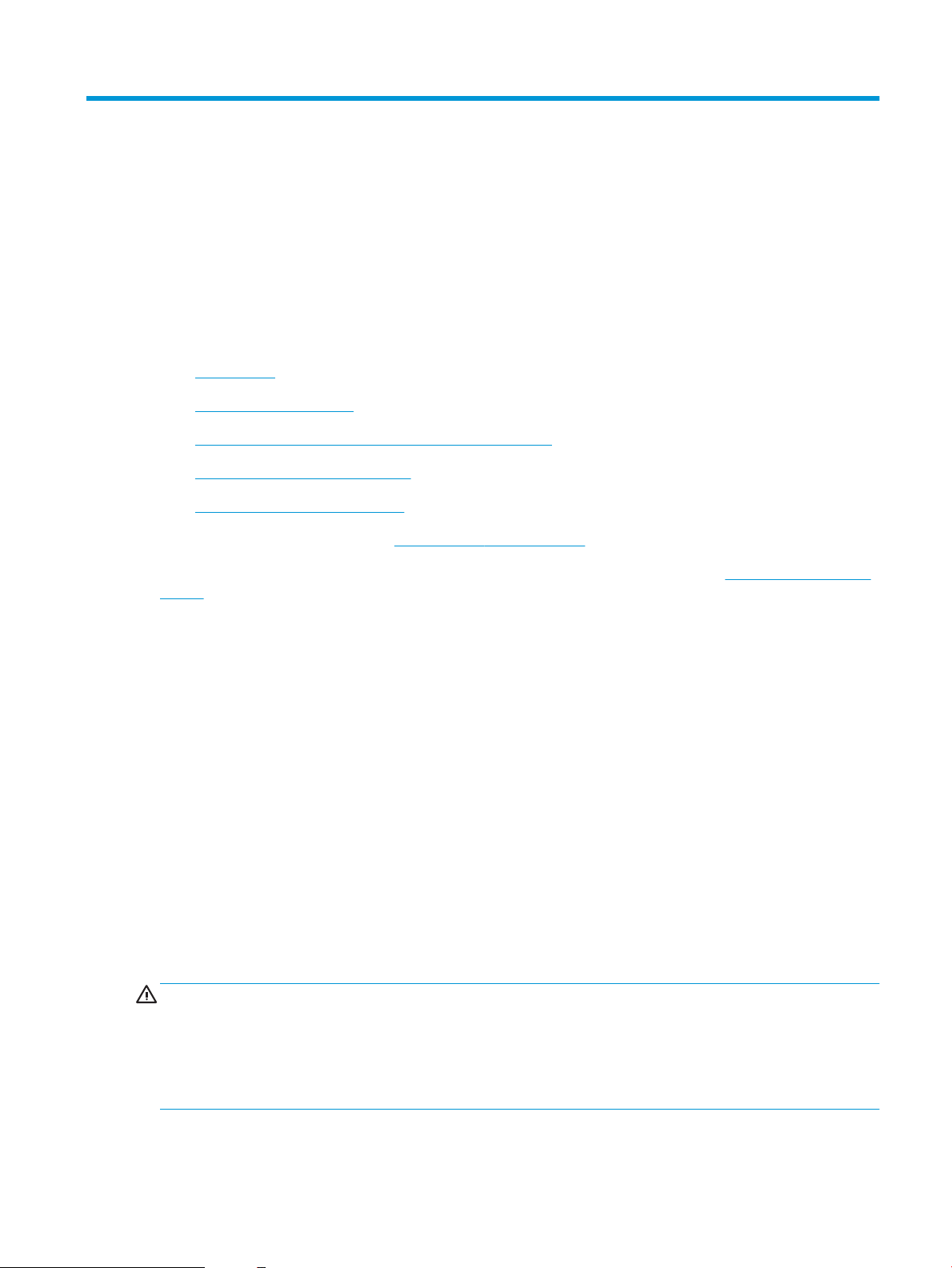
2 Paberisalved
Saate teada, kuidas kasutada ja laadida paberisalvesid, sh erimaterjali (ümbrikud, etiketid) laadimine.
●
Sissejuhatus
●
Paberi laadimine 1. salve
●
Paberi laadimine 2. salve ja 550-lehelistesse salvedesse
●
Ümbrikute laadimine ja printimine
●
Etikettide laadimine ja printimine
Videojuhiste nägemiseks vt aadressi www.hp.com/videos/LaserJet.
Allolev teave kehtib dokumendi avaldamise ajal. Kehtiva teabega tutvumiseks vt aadressiwww.hp.com/support/
ljM507.
Lisateave:
HP põhjalik tooteabi sisaldab teavet järgmiste teemade kohta.
● Installimine ja kongureerimine
● Õppimine ja kasutamine
● Probleemide lahendamine
● Tarkvara ja püsivara uuenduste allalaadimine
● Tugifoorumites osalemine
● Garantii- ja normatiivteabe saamine
Sissejuhatus
Olge paberisalvesid täites ettevaatlik.
ETTEVAATUST. Ärge kasutage korraga rohkem kui ühte paberisalve.
Ärge astuge paberisalvele.
Ärge jätke sõrmi paberisalve sulgemisel salve vahele.
Printeri liigutamisel peavad kõik salved olema suletud.
ETWW 19
Page 30

Paberi laadimine 1. salve
Allpool kirjeldatakse paberi asetamist 1. salve.
●
Paberi 1. salve laadimine (mitmeotstarbeline salv)
●
Paberi paigutus 1. salves
●
Päise kirjaplankrežiimi kasutamine
Paberi 1. salve laadimine (mitmeotstarbeline salv)
See salv mahutab kuni 100 lehte 75 g/m2 paberit või 10 ümbrikku.
MÄRKUS. Valige enne printimise alustamist printeridraiveris õige paberitüüp.
ETTEVAATUST. Paberiummistuste vältimiseks ärge lisage ega eemaldage paberit 1. salvest printimise ajal.
1. Haarake käepidemetest 1. salve mõlemal küljel ja
tõmmake seda avamiseks ettepoole.
2. Tõmmake välja salve pikendus, mis toetab paberit.
20 Peatükk 2 Paberisalved ETWW
Page 31

3. Reguleerige paberijuhikuid vastavalt paberi
formaadile ja seejärel asetage paber salve. Paberi
õige paigutuse kohta vt jaotist Paberi paigutus 1.
salves lk 21.
Veenduge, et paber mahub paberijuhikute
täitejoone alla.
MÄRKUS. Virna suurim lubatud kõrgus on 10 mm
ehk umbes 100 lehte 75 g/m2 paberit.
4. Kohandage külgjuhikuid, et need puudutaksid
kergelt paberivirna, kuid ei painutaks seda.
Paberi paigutus 1. salves
Paberi tüüp Ühepoolne printimine Dupleksprintimine ja alternatiivse kirjaplangi
režiim
Kirjaplank, eelprinditud või eelaugustatud Ülespidi
Ülaserv printeri pool
Allapidi
Alaserv printeri pool
ETWW Paberi laadimine 1. salve 21
Page 32

Päise kirjaplankrežiimi kasutamine
Päise kirjaplankrežiim (Alternative Letterhead Mode) võimaldab asetada kirjaplangi või eelprinditud paberi salve
kõigi tööde puhul ühtemoodi, ükskõik kas prindite paberilehe ühele küljele või mõlemale. Selle režiimi
kasutamisel asetage paber salve nii nagu automaatse dupleksprintimise puhul.
●
Alternatiivse kirjaplankrežiimi lubamine printeri juhtpaneeli menüüde abil
Alternatiivse kirjaplankrežiimi lubamine printeri juhtpaneeli menüüde abil
Kasutage menüüd Settings (Seaded), et määrata Alternative Letterhead Mode (Päise kirjaplankrežiimi) seaded.
1. Avage printeri juhtpaneeli avakuval menüü Settings (Seaded).
2. Avage järgmised menüüd.
● Copy/Print (Kopeerimine/printimine) või Print (Printimine)
● Manage Trays (Salvede haldamine)
● Alternative Letterhead Mode (Päise kirjaplankrežiim)
3. Valige Enabled (Lubatud), seejärel puudutage nuppu Save (Salvesta) või vajutage nuppu OK.
22 Peatükk 2 Paberisalved ETWW
Page 33

Paberi laadimine 2. salve ja 550-lehelistesse salvedesse
Allpool kirjeldatakse paberi laadimist 2. salve ja valikulistesse 550-lehelistesse salvedesse.
●
Paberi laadimine 2. salve ja 550-lehelistesse salvedesse
●
Paberi paigutus 2. salves ja 550-lehelistes salvedes
●
Päise kirjaplankrežiimi kasutamine
MÄRKUS. 550-lehelistesse salvedesse asetatakse paber samamoodi nagu 2. salve. Siin on näidatud ainult 2.
salv.
ETTEVAATUST. Ärge kasutage korraga rohkem kui ühte paberisalve.
Paberi laadimine 2. salve ja 550-lehelistesse salvedesse
Allpool kirjeldatakse paberi laadimist 2. salve ja valikulistesse 550-lehelistesse salvedesse. See salv mahutab
kuni 550 lehte 75 g/m
MÄRKUS. 550-lehelistesse salvedesse asetatakse paber samamoodi nagu 2. salve. Siin on näidatud ainult 2.
salv.
MÄRKUS. Ärge kasutage korraga rohkem kui ühte paberisalve.
1. Avage salv.
MÄRKUS. Ärge avage seda salve, kui see on
kasutuses.
2. Enne paberi asetamist salve kohandage paberi
laiuse juhikuid, pigistades kohandamisriive ning
libistades juhikuid vastavalt kasutatava paberi
suurusele.
2
paberit.
ETWW Paberi laadimine 2. salve ja 550-lehelistesse salvedesse 23
Page 34

3. Kohandage paberi pikkuse juhikut, pigistades
B5
11 LTR
14 LGL
14 LGL
kohandamisriivi ning libistades juhikut vastavalt
kasutatava paberi suurusele.
4. Legal-formaadis paberi salve laadimiseks vajutage
salve taga keskosast vasakule jäävat hooba ja
seejärel reguleerige salve vastavalt õigele paberi
formaadile.
MÄRKUS. Seda sammu ei rakendata teiste paberi
formaatide puhul.
5. Laadige paber salve. Paberi õige paigutuse kohta
vt jaotist Paberi paigutus 2. salves ja 550-lehelistes
salvedes lk 25.
MÄRKUS. Ärge reguleerige paberijuhikuid tihedalt
vastu paberipakki. Seadke need salves olevate
sakkide või tähiste järgi.
MÄRKUS. Ummistuste vältimiseks reguleerige
paberijuhikuid paberi formaadi kohaselt ja ärge
pange salve liiga täis. Veenduge, et virna ülaosa
oleks täis salve tähisest allpool, nagu on näidatud
joonise suurendatud osal.
24 Peatükk 2 Paberisalved ETWW
Page 35

6. Sulgege salv.
X
Y
123
123
7. Printeri juhtpaneelil kuvatakse salve
konguratsiooniteadet.
8. Kui kuvatud on vale paberisuurus ja -tüüp, valige
Modify (Muuda), et määrata teistsugune paberi
suurus või tüüp.
Kohandatud formaadiga paberi puhul määrake
paberi X- ja Y-külje mõõtmed, kui printeri
juhtpaneelile ilmub vastav korraldus.
Paberi paigutus 2. salves ja 550-lehelistes salvedes
Paberi tüüp Ühepoolne printimine Dupleksprintimine ja alternatiivse kirjaplangi
režiim
Kirjaplank, eelprinditud või eelaugustatud Allapidi
Ülespidi
Ülemine äär salve eesosas
Alumine äär salve eesosas
ETWW Paberi laadimine 2. salve ja 550-lehelistesse salvedesse 25
Page 36

Päise kirjaplankrežiimi kasutamine
Päise kirjaplankrežiim (Alternative Letterhead Mode) võimaldab asetada kirjaplangi või eelprinditud paberi salve
kõigi tööde puhul ühtemoodi, ükskõik kas prindite paberilehe ühele küljele või mõlemale. Selle režiimi
kasutamisel asetage paber salve nii nagu automaatse dupleksprintimise puhul.
●
Alternatiivse kirjaplankrežiimi lubamine printeri juhtpaneeli menüüde abil
Alternatiivse kirjaplankrežiimi lubamine printeri juhtpaneeli menüüde abil
Kasutage menüüd Settings (Seaded), et määrata Alternative Letterhead Mode (Päise kirjaplankrežiimi) seaded.
1. Avage printeri juhtpaneeli avakuval menüü Settings (Seaded).
2. Avage järgmised menüüd.
● Copy/Print (Kopeerimine/printimine) või Print (Printimine)
● Manage Trays (Salvede haldamine)
● Alternative Letterhead Mode (Päise kirjaplankrežiim)
3. Valige Enabled (Lubatud), seejärel puudutage nuppu Save (Salvesta) või vajutage nuppu OK.
26 Peatükk 2 Paberisalved ETWW
Page 37

Ümbrikute laadimine ja printimine
Kasutage ümbrike printimiseks ainult 1. salve. 1. salv mahutab kuni 10 ümbrikku.
●
Ümbrikute printimine
●
Ümbrike paigutus
Ümbrikute printimine
Kasutage ümbrikute printimiseks käsitsisöötmise valikut, järgige siintoodud samme, et valida prindidraiveris
õiged seaded ja laadige pärast prinditöö printerisse saatmist ümbrikud salve.
1. Tehke tarkvaraprogrammis valik Print (Printimine).
2. Valige printerite loendist printer ja klõpsake nuppu Atribuudid või Eelistused, et avada printeridraiver.
MÄRKUS. Nupu nimi on eri tarkvaraprogrammide puhul erinev.
MÄRKUS. Pääsemaks nendele funktsioonidele ligi operatsioonisüsteemi Windows 8 või 8.1 avakuvalt,
tehke valik Devices (Seadmed), seejärel valik Print (Prindi) ning valige printer.
3. Klõpsake vahekaarti Paper/Quality (Paber/kvaliteet).
4. Valige ripploendist Paper size (Paberi formaat) ümbrikutele õige formaat.
5. Valige ripploendis Paper type (Paberi tüüp) valik Envelope (Ümbrik).
6. Tehke ripploendis Paper source (Paberi allikas) valik Manual feed (Käsitsisöötmine).
7. Klõpsake nupul OK, et sulgeda dialoogikast Document Properties (Dokumendi atribuudid).
8. Klõpsake dialoogikastis Print (Printimine) töö printimiseks nuppu OK.
Ümbrike paigutus
Laadige ümbrikud 1. salve nii, et pealmine pool oleks üleval ja lühike
postmargiga külg printeri pool.
ETWW Ümbrikute laadimine ja printimine 27
Page 38

Etikettide laadimine ja printimine
Kasutage etiketilehtedele printimiseks 1. salve. 2. salv ja valikuline 550-leheline salv ei toeta etikette.
●
Etikettide käsitsisöötmine
●
Etiketi paigutus
Etikettide käsitsisöötmine
Kasutage 1. salves käsitsisöötmisrežiimi, et printida etiketilehti.
1. Tehke tarkvaraprogrammis valik Print (Printimine).
2. Valige printerite loendist printer ja klõpsake nuppu Atribuudid või Eelistused, et avada printeridraiver.
MÄRKUS. Nupu nimi on eri tarkvaraprogrammide puhul erinev.
MÄRKUS. Pääsemaks nendele funktsioonidele ligi operatsioonisüsteemi Windows 8 või 8.1 avakuvalt,
tehke valik Devices (Seadmed), seejärel valik Print (Prindi) ning valige printer.
3. Klõpsake vahekaarti Paper/Quality (Paber/kvaliteet).
4. Valige ripploendist Paper size (Paberi formaat) etiketilehtede õige formaat.
5. Tehke ripploendis Paper type (Paberi tüüp) valik Labels (Etiketid).
6. Tehke ripploendis Paper source (Paberi allikas) valik Manual feed (Käsitsisöötmine).
7. Klõpsake nupul OK, et sulgeda dialoogikast Document Properties (Dokumendi atribuudid).
8. Dialoogikastis Print (Printimine) klõpsake töö printimiseks nuppu Print (Printimine).
Etiketi paigutus
Korrektseks printimiseks peavad etiketid olema kindlal viisil laaditud.
Salv Etikettide laadimine
1. salv Laadige etiketilehed nii, et pealmine pool jääks üles ja lehe ülaosa printeri sisse.
28 Peatükk 2 Paberisalved ETWW
Page 39

3 Tarvikud, lisaseadmed ja osad
Tellige tarvikuid või lisaseadmeid, vahetage toonerkassette, eemaldage ja vahetage teisi osasid.
●
Tarvikute, lisaseadmete ja osade tellimine
●
HP toonerikasseti tarvikute kaitseseadete kongureerimine
●
Toonerikasseti vahetamine
Videojuhiste nägemiseks vt aadressi www.hp.com/videos/LaserJet.
Allolev teave kehtib dokumendi avaldamise ajal. Kehtiva teabega tutvumiseks vt aadressiwww.hp.com/support/
ljM507.
Lisateave:
HP põhjalik tooteabi sisaldab teavet järgmiste teemade kohta.
● Installimine ja kongureerimine
● Õppimine ja kasutamine
● Probleemide lahendamine
● Tarkvara ja püsivara uuenduste allalaadimine
● Tugifoorumites osalemine
● Garantii- ja normatiivteabe saamine
ETWW 29
Page 40

Tarvikute, lisaseadmete ja osade tellimine
Vaadake printeri tarvikute, lisaseadmete ja osade tellimise üksikasju.
●
Tellimine
●
Tarvikute ja lisaseadete tellimine
●
Kliendi parandatavad osad
Tellimine
Tarvikute ja paberi tellimine www.hp.com/go/suresupply
Ehtsate HP osade või lisavarustuse tellimine www.hp.com/buy/parts
Tellimine teenindust või toetajaid kasutades Võtke ühendust HP volitatud klienditeeninduse või tugiteenuse
pakkujaga.
Tellimine HP sisseehitatud veebiserverit (Embedded Web Server,
EWS) kasutades
Kirjutage printeri IP-aadress või hosti nimi oma arvuti veebibrauseri
aadressiribale. Sisseehitatud veebiserver sisaldab linki veebisaidile
HP SureSupply, mis pakub HP originaaltarvikute soetamise
võimalusi.
Tarvikute ja lisaseadete tellimine
Üksus Kirjeldus Kasseti number Osa number
Tarvikud
HP 89A must originaaltoonerikassett
LaserJet
HP 89X LaserJeti suure tootlikkusega
originaaltoonerikassett (must)
HP 89Y-i eriti suure tootlikkusega
LaserJeti originaaltoonerikassett (must)
Lisaseadmed
HP LaserJet 550-leheline paberisalv Valikuline 550-leheline paberisalv
LaserJeti must toonerikassett 89A CF289A
LaserJeti must toonerikassett 89X CF289X
LaserJeti must toonerikassett 89Y CF289Y
Ei kehti F2A72A
MÄRKUS. Printer toetab kuni kolme
550-lehelist paberisööturit, kui ei ole
teisi sisendseadmeid.
HP LaserJet printeri alus Valikuline printerialus Ei kehti F2A73A
1 GB DDR3 SlimDIMM Valikuline DIMM mälumahu
suurendamiseks
HP usaldusväärse platvormi moodul Krüptib automaatselt kõik printerisse
sisestatavad andmed
HP suure jõudlusega turvaline
kõvaketas
HP Jetdirect 2900nw prindiserver Juhtmevaba USB-prindiserver
Valikuline turvaline HDD Ei kehti B5L29A
(lisaseade)
Ei kehti G6W84A
Ei kehti F5S62A
Ei kehti J8031A
30 Peatükk 3 Tarvikud, lisaseadmed ja osad ETWW
Page 41

Üksus Kirjeldus Kasseti number Osa number
HP Jetdirect 3100w BLE/NFC/Wi-Fi
seade
HP sisemised USB-pordid Kaks sisemist USB-porti kolmandate
Wi-Fi Direct lisaseade
puuteprintimiseks mobiiliseadmetest
osapoolte seadmete ühendamiseks
Ei kehti 3JN69A
Ei kehti B5L28A
Kliendi parandatavad osad
Remondile kuluva aja vähendamiseks pakutakse paljudele HP LaserJeti printeritele kliendi parandatavaid
(Customer Self-Repair, CSR) osi. Lisateavet CSR-programmi ja selle eeliste kohta leiate aadressidelt
www.hp.com/go/csr-support ning www.hp.com/go/csr-faq.
Ehtsaid HP varuosi saab tellida aadressilt www.hp.com/buy/parts, samuti HP volitatud teeninduse või
tugiteenuse pakkuja kaudu. Tellimisel on vaja ühte järgmistest andmetest: osa number, seerianumber (asub
printeri tagaküljel), tootenumber või printeri nimi.
● Osad, millele on määratud ise asendamiseks suvand Mandatory (Kohustuslik), on klientide paigaldada,
juhul kui te ei soovi HP hooldustöötajatele paranduse eest maksta. Nendele osadele ei rakendu teie
HP printeri garantii poe- või tehasetugi.
● Osad, millele on määratud ise asendamiseks suvand Optional (Valikuline), paigaldavad printeri
garantiiperioodi ajal HP hooldustöötajad teie soovi korral lisatasuta.
Üksus Kirjeldus Ise asendamise suvandid Osa number
1 x 500-lehelise paberisööturi komplekt Täiendav 1 x 550-leheline söötur Kohustuslik F2A72A
Turvaline kõvaketas Asenduskõvaketas Kohustuslik B5L29A
1 GB DDR3 SlimDIMM Mälu DIMM (tagavaraosa) Kohustuslik G6W84A
HP usaldusväärse platvormi mooduli
komplekt
HP Jetdirect 2900nw prindiserver USB-traadita prindiserveri lisaseade Kohustuslik J8031A
HP Jetdirect 3100w BLE/NFC/Wi-Fi seade Funktsiooni Wireless Direct Print varutarvik
HP sisemised USB-pordid Sisemised USB-pordid (tagavaraosa) Kohustuslik B5L28A
Täiendav HP usaldusväärse platvormi
moodul
mobiilseadmetest „puudutuse“ abil
printimiseks
Kohustuslik F5S62A
Kohustuslik 3JN69A
ETWW Tarvikute, lisaseadmete ja osade tellimine 31
Page 42

HP toonerikasseti tarvikute kaitseseadete kongureerimine
Võrguadministraator saab printeri juhtpaneelilt või HP sisseehitatud veebiserverist kongureerida
toonerikassettide kaitseseadeid.
●
Sissejuhatus
●
Kasseti kasutuspoliitika funktsiooni aktiveerimine või väljalülitamine
●
Kasseti kaitsefunktsiooni aktiveerimine või väljalülitamine
Sissejuhatus
Kasutage HP kasseti kasutuspoliitikat ja kasseti kaitsefunktsiooni veendumaks, millised kassetid on printerisse
paigaldatud, ja kaitsmaks paigaldatud kassette varguse eest.
HP Web Jetadmin seaded asuvad järgneva menüüahela Device Management (Seadmehalduse) paanil. Cong
(Konguratsioon) > Supplied (Tarvikud) > Cartridge Policy (Kasseti kasutuspoliitika) või Cartridge Protection
(Kasseti kaitse).
Need funktsioonid on saadaval HP FutureSmart versiooni 3 ja uuemate versioonide korral.
● Kasseti kasutuspoliitika. See funktsioon kaitseb printerit võltstoonerikassettide kasutamise eest, sest
printeris on lubatud kasutada ainult HP originaalkassette. HP originaalkassettide kasutamine tagab parima
printimiskvaliteedi. Kui keegi paigaldab kasseti, mis ei ole HP originaalkassett, kuvatakse printeri
juhtpaneelil teade, et kassett ei ole heaks kiidetud, ning esitatakse juhised edasiseks toimimiseks.
● Kasseti kaitsefunktsioon. See funktsioon seostab toonerikassetid püsivalt konkreetse printeri või
printeritega, nii et kassette ei saa teistes printerites kasutada. Kassettide kaitsmine tagab teie investeeringu
kaitse. Kui see funktsioon on aktiveeritud ja keegi proovib kaitstud kassetti originaalprinterist heaks
kiitmata printerisse sisestada, ei hakka vastav printer kaitstud kassetiga printima. Printeri juhtpaneelil
kuvatakse teade, et kassett on kaitstud, ning esitatakse juhised edasiseks toimimiseks.
ETTEVAATUST. Pärast kasseti kaitsefunktsiooni printeris aktiveerimist on kõik edaspidi printerisse
sisestatavad toonerikassetid automaatselt ja püsivalt kaitstud. Uue kasseti kaitsmise välistamiseks lülitage
funktsioon enne uue kasseti paigaldamist välja.
Funktsiooni väljalülitamise korral ei tühistata praegu paigaldatud kassettide kaitset.
Mõlemad funktsioonid on vaikimisi välja lülitatud. Nende aktiveerimiseks või väljalülitamiseks toimige järgmiselt.
32 Peatükk 3 Tarvikud, lisaseadmed ja osad ETWW
Page 43

Kasseti kasutuspoliitika funktsiooni aktiveerimine või väljalülitamine
Kasseti kasutuspoliitika funktsiooni saab aktiveerida või välja lülitada printeri juhtpaneelil või sisseehitatud
veebiserveri kaudu.
●
Kasseti kasutuspoliitika funktsiooni aktiveerimine printeri juhtpaneelil
●
Kasseti kasutuspoliitika funktsiooni väljalülitamine printeri juhtpaneelil
●
HP sisseehitatud veebiserveri (Embedded Web Server, EWS) kasutamine kasseti kasutuspoliitika
funktsiooni aktiveerimiseks
●
HP sisseehitatud veebiserveri kasutamine kasseti kasutuspoliitika funktsiooni väljalülitamiseks
●
Kasseti kasutuspoliitika juhtpaneeli veateadete tõrkeotsing
MÄRKUS. Funktsiooni lubamiseks või keelamiseks tuleb võib-olla sisestada administraatori parool.
Kasseti kasutuspoliitika funktsiooni aktiveerimine printeri juhtpaneelil
Võrguadministraator saab printeri juhtpaneelil aktiveerida kasseti kasutuspoliitika. Nii saab printeris kasutada
ainult HP originaalkassette.
1. Navigeerige printeri juhtpaneeli avakuval rakenduseni Settings (Seaded) ja valige ikoon Settings (Seaded).
2. Avage järgmised menüüd.
● Manage Supplies (Tarvikute haldamine)
● Cartridge Policy (Kasseti kasutuspoliitika)
3. Tehke valik Authorized HP (Heaks kiidetud HP).
Kasseti kasutuspoliitika funktsiooni väljalülitamine printeri juhtpaneelil
Võrguadministraator saab printeri juhtpaneelil kasseti kasutuspoliitika funktsiooni välja lülitada. Nii
eemaldatakse piirang, mille alusel võib ainult HP originaalkassette kasutada.
1. Navigeerige printeri juhtpaneeli avakuval rakenduseni Settings (Seaded) ja valige ikoon Settings (Seaded).
2. Avage järgmised menüüd.
● Manage Supplies (Tarvikute haldamine)
● Cartridge Policy (Kasseti kasutuspoliitika)
3. Tehke valik O (Väljas).
HP sisseehitatud veebiserveri (Embedded Web Server, EWS) kasutamine kasseti kasutuspoliitika
funktsiooni aktiveerimiseks
Võrguadministraator saab sisseehitatud veebiserveris aktiveerida kasseti kasutuspoliitika funktsiooni. Nii saab
printeris kasutada ainult HP originaalkassette.
1. Avage HP sisseehitatud veebiserver (Embedded Web Server, EWS) järgmiselt.
MÄRKUS. Toiming oleneb juhtpaneeli tüübist.
ETWW HP toonerikasseti tarvikute kaitseseadete kongureerimine 33
Page 44

1
2
1 Klahvistikuga juhtpaneel
2 Puuteekraaniga juhtpaneel
a. Klahvistikuga juhtpaneelid. Vajutage printeri juhtpaneelil teabe nuppu nuppu ja seejärel kasutage
nooleklahve, et valida menüü Ethernet . Vajutage nuppu OK, et avada menüü ja näha IP-aadressi
või hosti nime.
Puuteekraaniga juhtpaneelid. IP-aadressi või hostnime kuvamiseks puudutage printeri juhtpaneelil
teabe nuppu nuppu ja valige seejärel võrgu ikoon .
b. Avage veebibrauser ja sisestage aadressireale IP-aadress või hostinimi täpselt samamoodi, kui seda
kuvatakse printeri juhtpaneelil. Vajutage arvuti klaviatuuril sisestusklahvi Enter. Avaneb EWS.
MÄRKUS. Kui veebibrauseris kuvatakse teade, et juurdepääs veebisaidile ei pruugi olla turvaline,
valige veebisaidi kasutamise jätkamist lubav suvand. Sellele veebisaidile juurdepääsemine ei kahjusta
teie arvutit.
2. Avage vahekaart Copy/Print (Kopeerimine/printimine).
3. Tehke vasakul navigeerimispaanil valik Manage Supplies (Tarvikute haldamine).
4. Valige alal Supply Settings (Tarvikute seaded) ripploendist Cartridge Policy (Kasseti eeskirjad) valik
Authorized HP (Heaks kiidetud HP).
5. Muudatuste salvestamiseks klõpsake nuppu Apply (Rakenda).
HP sisseehitatud veebiserveri kasutamine kasseti kasutuspoliitika funktsiooni väljalülitamiseks
Võrguadministraator saab sisseehitatud veebiserveris kasseti kasutuspoliitika funktsiooni välja lülitada. Nii
eemaldatakse piirang, mille alusel võib ainult HP originaalkassette kasutada.
1. Avage HP sisseehitatud veebiserver (Embedded Web Server, EWS) järgmiselt.
MÄRKUS. Toiming oleneb juhtpaneeli tüübist.
34 Peatükk 3 Tarvikud, lisaseadmed ja osad ETWW
Page 45

1
2
1 Klahvistikuga juhtpaneel
2 Puuteekraaniga juhtpaneel
a. Klahvistikuga juhtpaneelid. Vajutage printeri juhtpaneelil teabe nuppu nuppu ja seejärel kasutage
nooleklahve, et valida menüü Ethernet . Vajutage nuppu OK, et avada menüü ja näha IP-aadressi
või hosti nime.
Puuteekraaniga juhtpaneelid. IP-aadressi või hostnime kuvamiseks puudutage printeri juhtpaneelil
teabe nuppu nuppu ja valige seejärel võrgu ikoon .
b. Avage veebibrauser ja sisestage aadressireale IP-aadress või hostinimi täpselt samamoodi, kui seda
kuvatakse printeri juhtpaneelil. Vajutage arvuti klaviatuuril sisestusklahvi Enter. Avaneb EWS.
MÄRKUS. Kui veebibrauseris kuvatakse teade, et juurdepääs veebisaidile ei pruugi olla turvaline,
valige veebisaidi kasutamise jätkamist lubav suvand. Sellele veebisaidile juurdepääsemine ei kahjusta
teie arvutit.
2. Avage vahekaart Copy/Print (Kopeerimine/printimine).
3. Tehke vasakul navigeerimispaanil valik Manage Supplies (Tarvikute haldamine).
4. Valige alal Supply Settings (Tarvikute seaded) ripploendist Cartridge Policy (Kasseti eeskirjad) valik O
(Väljas).
5. Muudatuste salvestamiseks klõpsake nuppu Apply (Rakenda).
Kasseti kasutuspoliitika juhtpaneeli veateadete tõrkeotsing
Lugege soovitatavaid tegevusi kasseti kasutuspoliitika veateadete korral.
Veateade
10.0X.30 Unauthorized <Color> Cartridge
(10.0X.30 volitamata <värvi> kassett)
ETWW HP toonerikasseti tarvikute kaitseseadete kongureerimine 35
Kirjeldus Soovitatud toiming
Administraator on kongureerinud selle
printeri kasutama ainult HP
originaaltarvikuid, millele kohaldub garantii.
Printimise jätkamiseks tuleb kassetti
vahetada.
Asendage kassett HP
originaaltoonerikassetiga.
Kui arvate, et ostsite HP originaaltarviku,
külastage veebisaiti aadressil
www.hp.com/go/anticounterfeit ja vaadake,
kas toonerikassett on HP originaalkassett
ning lugege, kuidas toimida, kui tegemist ei
ole HP originaalkassetiga.
Page 46

Kasseti kaitsefunktsiooni aktiveerimine või väljalülitamine
Kasseti kassetifunktsiooni saab aktiveerida ja välja lülitada printeri juhtpaneelil või sisseehitatud veebiserveri
kaudu.
●
Kasseti kaitsefunktsiooni aktiveerimine printeri juhtpaneelil
●
Kasseti kaitsefunktsiooni väljalülitamine printeri juhtpaneelil
●
HP sisseehitatud veebiserveri (EWS) kasutamine kasseti kaitsefunktsiooni aktiveerimiseks
●
HP sisseehitatud veebiserveri (EWS) kasutamine kasseti kaitsefunktsiooni väljalülitamiseks
●
Kasseti kaitsefunktsiooni juhtpaneeli veateadete tõrkeotsing
MÄRKUS. Funktsiooni lubamiseks või keelamiseks tuleb võib-olla sisestada administraatori parool.
Kasseti kaitsefunktsiooni aktiveerimine printeri juhtpaneelil
Võrguadministraator saab printeri juhtpaneelil aktiveerida kasseti kaitsefunktsiooni. See funktsioon kaitseb
printeriga seotud olevaid kassette varguste ja teistes printerites kasutamise eest.
1. Navigeerige printeri juhtpaneeli avakuval rakenduseni Settings (Seaded) ja valige ikoon Settings (Seaded).
2. Avage järgmised menüüd.
● Manage Supplies (Tarvikute haldamine)
● Cartridge Protection (Kasseti kaitsefunktsioon)
3. Tehke valik Protect Cartridges (Kassettide kaitsmine)
4. Kui printer palub kinnitust, tehke funktsiooni aktiveerimiseks valik Continue (Jätka).
ETTEVAATUST. Pärast kasseti kaitsefunktsiooni printeris aktiveerimist on kõik edaspidi printerisse
sisestatavad toonerikassetid automaatselt ja püsivalt kaitstud. Uue kasseti kaitsmise välistamiseks lülitage
funktsioon enne uue kasseti paigaldamist välja.
Funktsiooni väljalülitamise korral ei tühistata praegu paigaldatud kassettide kaitset.
Kasseti kaitsefunktsiooni väljalülitamine printeri juhtpaneelil
Võrguadministraator saab printeri juhtpaneelil kasseti kaitsefunktsiooni välja lülitada. Nii eemaldatakse iga
installitava kasseti kaitse.
1. Navigeerige printeri juhtpaneeli avakuval rakenduseni Settings (Seaded) ja valige ikoon Settings (Seaded).
2. Avage järgmised menüüd.
● Manage Supplies (Tarvikute haldamine)
● Cartridge Protection (Kasseti kaitsefunktsioon)
3. Tehke valik O (Väljas).
HP sisseehitatud veebiserveri (EWS) kasutamine kasseti kaitsefunktsiooni aktiveerimiseks
Võrguadministraator saab sisseehitatud veebiserveris aktiveerida kasseti kaitsefunktsiooni. See funktsioon
kaitseb printeriga seotud olevaid kassette varguste ja teistes printerites kasutamise eest.
36 Peatükk 3 Tarvikud, lisaseadmed ja osad ETWW
Page 47

1. Avage HP sisseehitatud veebiserver (Embedded Web Server, EWS) järgmiselt.
1
2
MÄRKUS. Toiming oleneb juhtpaneeli tüübist.
1 Klahvistikuga juhtpaneel
2 Puuteekraaniga juhtpaneel
a. Klahvistikuga juhtpaneelid. Vajutage printeri juhtpaneelil teabe nuppu nuppu ja seejärel kasutage
nooleklahve, et valida menüü Ethernet . Vajutage nuppu OK, et avada menüü ja näha IP-aadressi
või hosti nime.
Puuteekraaniga juhtpaneelid. IP-aadressi või hostnime kuvamiseks puudutage printeri juhtpaneelil
teabe nuppu nuppu ja valige seejärel võrgu ikoon .
b. Avage veebibrauser ja sisestage aadressireale IP-aadress või hostinimi täpselt samamoodi, kui seda
kuvatakse printeri juhtpaneelil. Vajutage arvuti klaviatuuril sisestusklahvi Enter. Avaneb EWS.
MÄRKUS. Kui veebibrauseris kuvatakse teade, et juurdepääs veebisaidile ei pruugi olla turvaline,
valige veebisaidi kasutamise jätkamist lubav suvand. Sellele veebisaidile juurdepääsemine ei kahjusta
teie arvutit.
2. Avage vahekaart Copy/Print (Kopeerimine/printimine).
3. Tehke vasakul navigeerimispaanil valik Manage Supplies (Tarvikute haldamine).
4. Valige alal Supply Settings (Tarvikute seaded) ripploendist Cartridge Protection (Kasseti kaitsmine) valik
Protect cartridges (Kaitse kassette).
5. Muudatuste salvestamiseks klõpsake nuppu Apply (Rakenda).
ETTEVAATUST. Pärast kasseti kaitsefunktsiooni printeris aktiveerimist on kõik edaspidi printerisse
sisestatavad toonerikassetid automaatselt ja püsivalt kaitstud. Uue kasseti kaitsmise välistamiseks lülitage
funktsioon enne uue kasseti paigaldamist välja.
Funktsiooni väljalülitamise korral ei tühistata praegu paigaldatud kassettide kaitset.
HP sisseehitatud veebiserveri (EWS) kasutamine kasseti kaitsefunktsiooni väljalülitamiseks
ETWW HP toonerikasseti tarvikute kaitseseadete kongureerimine 37
Võrguadministraator saab sisseehitatud veebiserveris kasseti kaitsefunktsiooni välja lülitada. Nii eemaldatakse
iga installitava kasseti kaitse.
Page 48

1. Avage HP sisseehitatud veebiserver (Embedded Web Server, EWS) järgmiselt.
1
2
MÄRKUS. Toiming oleneb juhtpaneeli tüübist.
1 Klahvistikuga juhtpaneel
2 Puuteekraaniga juhtpaneel
a. Klahvistikuga juhtpaneelid. Vajutage printeri juhtpaneelil teabe nuppu nuppu ja seejärel kasutage
nooleklahve, et valida menüü Ethernet . Vajutage nuppu OK, et avada menüü ja näha IP-aadressi
või hosti nime.
Puuteekraaniga juhtpaneelid. IP-aadressi või hostnime kuvamiseks puudutage printeri juhtpaneelil
teabe nuppu nuppu ja valige seejärel võrgu ikoon .
b. Avage veebibrauser ja sisestage aadressireale IP-aadress või hostinimi täpselt samamoodi, kui seda
kuvatakse printeri juhtpaneelil. Vajutage arvuti klaviatuuril sisestusklahvi Enter. Avaneb EWS.
MÄRKUS. Kui veebibrauseris kuvatakse teade, et juurdepääs veebisaidile ei pruugi olla turvaline,
valige veebisaidi kasutamise jätkamist lubav suvand. Sellele veebisaidile juurdepääsemine ei kahjusta
teie arvutit.
2. Avage vahekaart Copy/Print (Kopeerimine/printimine).
3. Tehke vasakul navigeerimispaanil valik Manage Supplies (Tarvikute haldamine).
4. Valige alal Supply Settings (Tarvikute seaded) ripploendist Cartridge Protection (Kasseti kaitsmine) valik O
(Väljas).
5. Muudatuste salvestamiseks klõpsake nuppu Apply (Rakenda).
Kasseti kaitsefunktsiooni juhtpaneeli veateadete tõrkeotsing
Lugege soovitatavaid tegevusi kasseti kaitse veateadete korral.
38 Peatükk 3 Tarvikud, lisaseadmed ja osad ETWW
Page 49

Veateade Kirjeldus Soovitatud toiming
10.0X.57 Protected <Color> Cartridge
(10.0X.57 kaitstud <värvi> kassett)
Kassetti saab kasutada ainult printeris või
printerites, mida esialgselt HP kasseti
kaitsefunktsiooni kasutades kaitsti.
Kasseti kaitsefunktsioon võimaldab
administraatoril piirata kasseti kasutamist
ainult ühele printerile või mitmele
printerile. Printimise jätkamiseks tuleb
kassetti vahetada.
Asendage kassett uue toonerikassetiga.
ETWW HP toonerikasseti tarvikute kaitseseadete kongureerimine 39
Page 50

Toonerikasseti vahetamine
Kui printer saadab vastava teate või kui prindikvaliteediga esineb probleeme, vahetage toonerikassett välja.
●
Kasseti teave
●
Kasseti eemaldamine ja asendamine
Kasseti teave
Jätkake printimist sama kassetiga kuni tooneri jaotamine kassetis ei anna enam vastuvõetavat trükikvaliteeti.
Tooneri jaotamiseks eemaldage toonerikassett printerist ja raputage kassetti õrnalt mööda horisontaaltelge
edasi-tagasi. Graaliste kujutiste puhul lugege kasseti vahetamise juhised. Sisestage toonerikassett uuesti
printerisse ja sulgege kaas.
Kassettide ostmiseks või nende printeriga ühilduvuse kontrollimiseks minge HP SureSupply lehele aadressil
www.hp.com/go/SureSupply. Kerige lehe lõppu ja veenduge, et valitud oleks õige riik/piirkond.
Üksus Kirjeldus Kasseti number Osa number
HP 89A must
originaaltoonerikassett LaserJet
HP 89X LaserJeti suure
tootlikkusega
originaaltoonerikassett (must)
HP 89Y-i eriti suure
tootlikkusega LaserJeti
originaaltoonerikassett (must)
LaserJeti must toonerikassett 89A CF289A
LaserJeti must toonerikassett 89X CF289X
LaserJeti must toonerikassett 89Y CF289Y
MÄRKUS. Suure tootlikkusega toonerikassetid sisaldavad standardkassettidest rohkem toonerit, mistõttu on
nendega prinditavate lehekülgede arv suurem. Lisateavet leiate aadressilt www.hp.com/go/learnaboutsupplies.
Ärge eemaldage toonerikassetti pakendist enne vana kasseti asendamist.
ETTEVAATUST. Vältimaks toonerikasseti vigastamist, ärge jätke seda valguse kätte kauemaks kui mõneks
minutiks. Katke roheline kujutistrummel, kui toonerikassett tuleb printeri küljest pikemaks ajaks eemaldada.
Järgmisel joonisel on kujutatud toonerikasseti osad.
40 Peatükk 3 Tarvikud, lisaseadmed ja osad ETWW
Page 51

1 2
1 Mälukiip
2 Kujutistrummel
ETTEVAATUST. Ärge puudutage kujutistrumlit. Sõrmejäljed võivad rikkuda prindikvaliteeti.
ETTEVAATUST. Kui toonerit satub riietele, pühkige see kuiva riidetükiga ära ja peske riideid külmas vees. Kuum
vesi kinnistab tooneri kangasse.
MÄRKUS. Teave kasutatud toonerikassettide taaskasutamise kohta on kasseti karbil.
Kasseti eemaldamine ja asendamine
1. Vajutage ülemise kaane avamisnuppu printeri
vasakul küljel.
2. Avage esiluuk.
ETWW Toonerikasseti vahetamine 41
Page 52

3. Haarake kasutatud toonerikasseti käepidemest
1
2
3
ning tõmmake see välja.
4. Eemaldage uus toonerikassett kaitseümbrisest,
rebides ära plastriba ja avades pakendi. Hoidke kõik
pakkematerjalid toonerikasseti taaskasutamiseks
alles.
5. Hoidke toonerikassetti mõlemast otsast ja
raputage seda 5–6 korda.
42 Peatükk 3 Tarvikud, lisaseadmed ja osad ETWW
Page 53

6. Asetage toonerikassett sellele mõeldud pesaga
1
2
kohakuti ja sisestage printerisse.
7. Sulgege esiluuk.
8. Pakkige kasutatud toonerikassett uue kasseti
karpi. Ringlussevõtu kohta lugege teavet lisatud
ringlussevõtu juhistest.
USAs ja Kanadas on karbis ettemaksega
postietikett. Teistes riikides/piirkondades saate
ettemaksega postietiketi välja printida aadressilt
www.hp.com/recycle.
Kleepige ettemaksega postietikett karbile ja
tagastage kasutatud kassett taaskasutamiseks
HP-le.
ETWW Toonerikasseti vahetamine 43
Page 54

44 Peatükk 3 Tarvikud, lisaseadmed ja osad ETWW
Page 55

4 Printimine
Printimine tarkvara abil, mobiilseadmest või USB-välkmäluseadmelt printimine.
●
Prinditööd (Windows)
●
Prinditööd (macOS)
●
Prinditööde talletamine hilisemaks või privaatseks printimiseks
●
Mobiilne printimine
●
USB-välkmälust printimine
●
Printimine kiire USB 2.0 pordiga (kaabelühendusega)
Videojuhiste nägemiseks vt aadressi www.hp.com/videos/LaserJet.
Lisateave:
Allolev teave kehtib dokumendi avaldamise ajal. Kehtiva teabega tutvumiseks vt aadressiwww.hp.com/support/
ljM507.
HP põhjalik tooteabi sisaldab teavet järgmiste teemade kohta.
● Installimine ja kongureerimine
● Õppimine ja kasutamine
● Probleemide lahendamine
● Tarkvara ja püsivara uuenduste allalaadimine
● Tugifoorumites osalemine
● Garantii- ja normatiivteabe saamine
ETWW 45
Page 56

Prinditööd (Windows)
Saage lisateavet tavapäraste prinditööde kohta Windowsis.
●
Printimine (Windows)
●
Automaatne kahepoolne printimine (Windows)
●
Käsitsi mõlemale lehepoolele printimine (Windows)
●
Mitme lehekülje ühele lehele printimine (Windows)
●
Paberi tüübi valimine (Windows)
●
Täiendavad printimisülesanded
Printimine (Windows)
Kasutage tarkvararakenduse valikut Print (Printimine), et valida oma prinditöö jaoks printer ja põhiseaded.
Järgmine toiming kirjeldab põhilist printimistoimingut Windowsis.
1. Tehke tarkvaraprogrammis valik Print (Printimine).
2. Valige printerite nimekirjast printer. Seadete muutmiseks klõpsake nuppu Properties (Atribuudid) või
Preferences (Eelistused), et avada printeridraiver.
MÄRKUS. Nupu nimi on eri tarkvaraprogrammide puhul erinev.
Windows 10, 8.1 ja 8 puhul on nendel rakendustel teistsugune paigutus ning funktsioonid, mis erinevad
allpool lauaarvutite rakenduste puhul kirjeldatust. Printimisfunktsioonidele juurdepääsuks
avakuvarakendusest toimige järgmiselt.
● Windows 10. Valige suvand Print (Printimine) ja seejärel valige printer.
● Windows 8.1 või 8. Valige suvand Devices (Seadmed), Print (Printimine) ja seejärel valige printer.
HP PCL-6 V4 draiveri puhul laadib rakendus HP AiO Printer Remote alla täiendavad draiverifunktsioonid, kui
valitakse suvand More settings (Rohkem seadeid).
MÄRKUS. Lisateabe saamiseks klõpsake prindidraiveris spikrinupul Help (?).
3. Klõpsake printeridraiveri vahekaarte, et saadaolevaid suvandeid kongureerida. Näiteks määrake paberi
suund vahekaardil Finishing (Viimistlemine) ning paberi allikas, paberi tüüp, paberi suurus ja
kvaliteediseaded vahekaardil Paper/Quality (Paber/kvaliteet).
4. Klõpsake nuppu OK, et naasta dialoogikasti Print (Printimine). Valige sellelt ekraanilt prinditavate koopiate
arv.
5. Töö printimiseks klõpsake nuppu Print (Printimine).
Automaatne kahepoolne printimine (Windows)
Kui teie printeris on automaatne dupleksseade installitud, siis saate automaatselt kahepoolselt printida.
Kasutage paberitüüpi ja -formaati, mida dupleksseade toetab.
1. Tehke tarkvaraprogrammis valik Print (Printimine).
2. Valige printerite loendist printer ja klõpsake nuppu Atribuudid või Eelistused, et avada printeridraiver.
46 Peatükk 4 Printimine ETWW
Page 57

MÄRKUS. Nupu nimi on eri tarkvaraprogrammide puhul erinev.
Windows 10, 8.1 ja 8 puhul on nendel rakendustel teistsugune paigutus ning funktsioonid, mis erinevad
allpool lauaarvutite rakenduste puhul kirjeldatust. Printimisfunktsioonidele juurdepääsuks
avakuvarakendusest toimige järgmiselt.
● Windows 10. Valige suvand Print (Printimine) ja seejärel valige printer.
● Windows 8.1 või 8. Valige suvand Devices (Seadmed), Print (Printimine) ja seejärel valige printer.
HP PCL-6 V4 draiveri puhul laadib rakendus HP AiO Printer Remote alla täiendavad draiverifunktsioonid, kui
valitakse suvand More settings (Rohkem seadeid).
3. Klõpsake vahekaarti Finishing (Lõpetamine).
4. Tehke valik Print on both sides (Prindi kahepoolselt). Klõpsake nuppu OK, et sulgeda dialoog Document
Properties (Dokumendi atribuudid).
5. Prinditöö printimiseks klõpsake dialoogikastis Print (Printimine) valikut Print (Printimine).
Käsitsi mõlemale lehepoolele printimine (Windows)
Kasutage seda toimingut printerite puhul, millel ei ole automaatset dupleksseadet paigaldatud, või printides
paberile, mida dupleksseade ei toeta.
1. Tehke tarkvaraprogrammis valik Print (Printimine).
2. Valige printerite loendist printer ja klõpsake nuppu Atribuudid või Eelistused, et avada printeridraiver.
MÄRKUS. Nupu nimi on eri tarkvaraprogrammide puhul erinev.
Windows 10, 8.1 ja 8 puhul on nendel rakendustel teistsugune paigutus ning funktsioonid, mis erinevad
allpool lauaarvutite rakenduste puhul kirjeldatust. Printimisfunktsioonidele juurdepääsuks
avakuvarakendusest toimige järgmiselt.
● Windows 10. Valige suvand Print (Printimine) ja seejärel valige printer.
● Windows 8.1 või 8. Valige suvand Devices (Seadmed), Print (Printimine) ja seejärel valige printer.
HP PCL-6 V4 draiveri puhul laadib rakendus HP AiO Printer Remote alla täiendavad draiverifunktsioonid, kui
valitakse suvand More settings (Rohkem seadeid).
3. Klõpsake vahekaarti Finishing (Lõpetamine).
4. Tehke valik Print on both sides (manually) (Prindi mõlemale küljele (käsitsi)) ja klõpsake seejärel valikut OK,
et sulgeda dialoog Document Properties (Dokumendi atribuudid).
5. Dialoogis Print (Printimine) klõpsake valikut Print (Printimine), et printida töö esimene külg.
6. Võtke väljastussalvest prinditud virn ja asetage see 1. salve.
7. Viiba kuvamisel valige jätkamiseks vastav juhtpaneeli nupp.
Mitme lehekülje ühele lehele printimine (Windows)
Kui prindite tarkvararakendusest, kasutades valikut Print (Printimine), siis saate printida mitu lehekülge ühele
paberilehele. Võite seda teha siis, kui prindite väga mahukat dokumenti ja soovite paberit säästa.
ETWW Prinditööd (Windows) 47
Page 58

1. Tehke tarkvaraprogrammis valik Print (Printimine).
2. Valige printerite loendist printer ja klõpsake nuppu Atribuudid või Eelistused, et avada printeridraiver.
MÄRKUS. Nupu nimi on eri tarkvaraprogrammide puhul erinev.
Windows 10, 8.1 ja 8 puhul on nendel rakendustel teistsugune paigutus ning funktsioonid, mis erinevad
allpool lauaarvutite rakenduste puhul kirjeldatust. Printimisfunktsioonidele juurdepääsuks
avakuvarakendusest toimige järgmiselt.
● Windows 10. Valige suvand Print (Printimine) ja seejärel valige printer.
● Windows 8.1 või 8. Valige suvand Devices (Seadmed), Print (Printimine) ja seejärel valige printer.
HP PCL-6 V4 draiveri puhul laadib rakendus HP AiO Printer Remote alla täiendavad draiverifunktsioonid, kui
valitakse suvand More settings (Rohkem seadeid).
3. Klõpsake vahekaarti Finishing (Lõpetamine).
4. Valige rippmenüü loendist Pages per sheet (Lehekülgede arv lehe kohta) ühe lehe lehekülgede arv.
5. Valige õiged suvandid Prindi lehekülje äärise, Lehe järjestus ja Paigutus jaoks. Klõpsake nuppu OK, et
sulgeda dialoog Document Properties (Dokumendi atribuudid).
6. Prinditöö printimiseks klõpsake dialoogikastis Print (Printimine) valikut Print (Printimine).
Paberi tüübi valimine (Windows)
Kui prindite tarkvararakendusest, kasutades valikut Print (Printimine), siis saate ise määrata, millist paberitüüpi
prinditöö jaoks kasutate. Näiteks kui teie pabertüübi vaikeseadeks on Letter, kuid soovite prinditöö jaoks
kasutada teist tüüpi paberit, siis saate valida just selle pabertüübi.
1. Tehke tarkvaraprogrammis valik Print (Printimine).
2. Valige printerite loendist printer ja klõpsake nuppu Atribuudid või Eelistused, et avada printeridraiver.
MÄRKUS. Nupu nimi on eri tarkvaraprogrammide puhul erinev.
Windows 10, 8.1 ja 8 puhul on nendel rakendustel teistsugune paigutus ning funktsioonid, mis erinevad
allpool lauaarvutite rakenduste puhul kirjeldatust. Printimisfunktsioonidele juurdepääsuks
avakuvarakendusest toimige järgmiselt.
● Windows 10. Valige suvand Print (Printimine) ja seejärel valige printer.
● Windows 8.1 või 8. Valige suvand Devices (Seadmed), Print (Printimine) ja seejärel valige printer.
HP PCL-6 V4 draiveri puhul laadib rakendus HP AiO Printer Remote alla täiendavad draiverifunktsioonid, kui
valitakse suvand More settings (Rohkem seadeid).
3. Klõpsake vahekaarti Paper/Quality (Paber/kvaliteet).
4. Valige ripploendist paberitüüp Paper type (Paberitüüp).
5. Klõpsake nuppu OK, et sulgeda dialoog Document Properties (Dokumendi atribuudid). Prinditöö
printimiseks klõpsake dialoogikastis Print (Printimine) valikut Print (Printimine).
Kui salve on vaja kongureerida, kuvatakse printeri juhtpaneelil salve kongureerimise teadet.
6. Asetage salve määratud formaadi ja tüübiga paber ning seejärel sulgege.
48 Peatükk 4 Printimine ETWW
Page 59

7. Puudutage nuppu OK, et tuvastatud tüüp ja suurus aktsepteerida, või puudutage nuppu Modify (Muutmine),
et valida teistsugune paberi suurus või tüüp.
8. Valige õige tüüp ja suurus ja puudutage seejärel nuppu OK.
Täiendavad printimisülesanded
Leidke veebist teavet tavaliste printimisülesannete täitmise kohta.
Külastage veebilehte www.hp.com/support/ljM507.
Prinditööde tegemiseks on saadaval järgmised juhised:
● printimisotseteede ja eelseadistuste loomine ja kasutamine
● paberi formaadi valimine või tavalise paberi formaadi kasutamine
● lehekülje paigutuse valimine
● brošüüri loomine
● lehekülje mastaapimine selle sobitamiseks valitud paberiformaadiga
● esimese ja viimase lehekülje printimine teistsugusele paberile
● dokumendile vesimärkide printimine
ETWW Prinditööd (Windows) 49
Page 60

Prinditööd (macOS)
Õppige, kuidas printida, kasutades macOSi jaoks mõeldud HP printimistarkvara. Sealhulgas saate teada, kuidas
mõlemale poolele või mitu lehekülge ühele lehele printida.
●
Printimine (macOS)
●
Automaatselt mõlemale poolele printimine (macOS)
●
Käsitsi mõlemale poolele printimine (macOS)
●
Mitme lehekülje ühele lehele printimine (macOS)
●
Paberi tüübi valimine (macOS)
●
Täiendavad printimisülesanded
Printimine (macOS)
Järgmine toiming kirjeldab peamist printimistoimingut operatsioonisüsteemis macOS.
1. Klõpsake menüül File (Fail) ning seejärel klõpsake valikul Print (Printimine).
2. Valige printer.
3. Klõpsake nupul Show Details (Kuva üksikasjad) või Copies & Pages (Koopiad ja leheküljed) ja valige seejärel
teisi menüüsid printimisseadete muutmiseks.
MÄRKUS. Nupu nimi on erinevate tarkvaraprogrammide puhul erinev.
4. Klõpsake nupul Print (Prindi).
Automaatselt mõlemale poolele printimine (macOS)
MÄRKUS. Antud teave kehtib toodete puhul, millel on automaatne dupleksseade.
MÄRKUS. See funktsioon on saadaval, kui installite HP printeridraiveri. See ei pruugi saadaval olla AirPrinti
kasutades.
1. Klõpsake menüül File (Fail) ning seejärel klõpsake valikul Print (Printimine).
2. Valige printer.
3. Klõpsake nupul Show Details (Kuva üksikasjad) või Copies & Pages (Koopiad ja leheküljed) ja seejärel
klõpsake menüül Layout (Paigutus).
MÄRKUS. Nupu nimi on erinevate tarkvaraprogrammide puhul erinev.
4. Valige ripploendist sidumissuvand Kahepoolne.
5. Klõpsake nupul Print (Prindi).
Käsitsi mõlemale poolele printimine (macOS)
MÄRKUS. See funktsioon on saadaval, kui installite HP printeridraiveri. See ei pruugi saadaval olla AirPrinti
kasutades.
50 Peatükk 4 Printimine ETWW
Page 61

1. Klõpsake menüül File (Fail) ning seejärel klõpsake valikul Print (Printimine).
2. Valige printer.
3. Klõpsake nupul Show Details (Kuva üksikasjad) või Copies & Pages (Koopiad ja leheküljed) ja seejärel
klõpsake menüül Manual Duplex (Käsitsi kahepoolne printimine).
MÄRKUS. Nupu nimi on erinevate tarkvaraprogrammide puhul erinev.
4. Klõpsake kastikest Käsidupleks ning valige sidumissuvand.
5. Klõpsake nupul Print (Prindi).
6. Minge printeri juurde ja eemaldage salvest 1 kõik tühjad lehed.
7. Võtke prinditud virn väljastussalvest ja asetage see söötesalve, prinditud pool allapoole.
8. Küsimisel puudutage jätkamiseks juhtpaneelil vastavat nuppu.
Mitme lehekülje ühele lehele printimine (macOS)
1. Klõpsake menüül File (Fail) ning seejärel klõpsake valikul Print (Printimine).
2. Valige printer.
3. Klõpsake nupul Show Details (Kuva üksikasjad) või Copies & Pages (Koopiad ja leheküljed) ja seejärel
klõpsake menüül Layout (Paigutus).
MÄRKUS. Nupu nimi on erinevate tarkvaraprogrammide puhul erinev.
4. Valige ripploendis Lehekülgi lehe kohta lehekülgede arv, mida soovite igale lehele printida.
5. Valige alas Paigutuse suund lehekülgede järjestus ja asetus lehel.
6. Valige menüüst Äärised, milline äär iga lehel oleva lehekülje ümber printida.
7. Klõpsake nupul Print (Prindi).
Paberi tüübi valimine (macOS)
1. Klõpsake menüül File (Fail) ning seejärel klõpsake valikul Print (Printimine).
2. Valige printer.
3. Klõpsake nupul Show Details (Kuva üksikasjad) või Copies & Pages (Koopiad ja leheküljed) ja seejärel
klõpsake menüül Media & Quality (Prindimaterjal ja kvaliteet) või menüül Paper/Quality (Paber/kvaliteet).
MÄRKUS. Nupu nimi on erinevate tarkvaraprogrammide puhul erinev.
4. Valige suvandid Media & Quality (Prindimaterjal ja kvaliteet) või Paper/Quality (Paber/kvaliteet).
MÄRKUS. See loend sisaldab kõiki saadavalolevaid suvandeid. Mõned suvandid ei ole kõigi printerite puhul
saadaval.
ETWW Prinditööd (macOS) 51
Page 62

● Media Type (Prindimaterjali tüüp): siin saate valida printimistöö jaoks kasutatava paberi tüübi.
● Prindikvaliteet. siin saate valida printimistöö lahutuse.
● Edge-To-Edge Printing (Servast servani printimine): selle suvandi valimisel prinditakse paberi
servadeni.
5. Klõpsake nupul Print (Prindi).
Täiendavad printimisülesanded
Leidke veebist teavet tavaliste printimisülesannete täitmise kohta.
Külastage veebilehte www.hp.com/support/ljM507.
Prinditööde tegemiseks on saadaval järgmised juhised:
● printimisotseteede ja eelseadistuste loomine ja kasutamine
● paberi formaadi valimine või tavalise paberi formaadi kasutamine
● lehekülje paigutuse valimine
● brošüüri loomine
● lehekülje mastaapimine selle sobitamiseks valitud paberiformaadiga
● esimese ja viimase lehekülje printimine teistsugusele paberile
● dokumendile vesimärkide printimine
52 Peatükk 4 Printimine ETWW
Page 63

Prinditööde talletamine hilisemaks või privaatseks printimiseks
●
Sissejuhatus
●
Talletatud töö loomine (Windows)
●
Talletatud töö loomine (macOS)
●
Talletatud töö printimine
●
Talletatud töö kustutamine
●
Tööde üle arvestuse pidamise eesmärgil printerisse saadetav teave
Sissejuhatus
Selles jaotises selgitatakse, kuidas luua ja printida USB-välkmällu salvestatud dokumente. Need tööd saab
printida hiljem või privaatselt.
Talletatud töö loomine (Windows)
Võite töid USB-välkmällu salvestada eraviisiliseks või hilisemaks printimiseks.
1. Tehke tarkvaraprogrammis valik Print (Printimine).
2. Valige printerite loendist printer ja seejärel tehke valik Properties (Atribuudid) või Preferences (Eelistused).
MÄRKUS. Nupu nimi on eri tarkvaraprogrammide puhul erinev.
Windows 10, 8.1 ja 8 puhul on nendel rakendustel teistsugune paigutus ning funktsioonid, mis erinevad
allpool lauaarvutite rakenduste puhul kirjeldatust. Printimisfunktsioonidele juurdepääsuks
avakuvarakendusest toimige järgmiselt.
● Windows 10. Valige suvand Print (Printimine) ja seejärel valige printer.
● Windows 8.1 või 8. Valige suvand Devices (Seadmed), Print (Printimine) ja seejärel valige printer.
HP PCL-6 V4 draiveri puhul laadib rakendus HP AiO Printer Remote alla täiendavad draiverifunktsioonid, kui
valitakse suvand More settings (Rohkem seadeid).
3. Klõpsake vahekaarti Job Storage (Töö talletus).
4. Valige suvand Job Storage Mode (Töö talletuse režiim).
● Proof and Hold (Proovieksemplar): Printige töö proovieksemplar ja seejärel printige rohkem koopiaid.
● Personal Job (Isiklik töö): Töö prinditakse alles siis, kui annate selleks printeri juhtpaneelil käsu. Selle
töö talletuse režiimi jaoks saate valida ühe suvanditest Make Job Private/Secure (Muuda töö
privaatseks/turvaliseks). Kui määrate tööle isikliku tuvastusnumbri (PIN), peate nõutud PIN-koodi
juhtpaneelil sisestama. Kui töö krüptite, peate sisestama nõutud parooli juhtpaneelil. Printimistöö
kustutatakse mälust pärast selle printimist ja läheb kaotsi, kui printeri toide katkeb.
● Quick Copy (Kiirkoopia): võimaldab printida töö soovitud arvu eksemplaridena ning seejärel salvestada
töö printeri mälusse, et saaksite seda hiljem uuesti printida.
● Stored Job (Talletatud töö): võimaldab salvestada töö printeris ja lubada teistel kasutajatel tööd igal
ajal printida. Selle töö talletuse režiimi jaoks saate valida ühe suvanditest Make Job Private/Secure
(Muuda töö privaatseks/turvaliseks). Kui määrate tööle isikliku tuvastusnumbri (PIN), peab tööd printiv
ETWW Prinditööde talletamine hilisemaks või privaatseks printimiseks 53
Page 64

isik nõutud PIN-koodi juhtpaneelil sisestama. Kui töö krüptite, peab tööd printiv isik sisestama nõutud
parooli juhtpaneelil.
5. Kohandatud kasutajanime või töö nime kasutamiseks klõpsake nuppu Custom (Kohandatud) ja sisestage
kasutajanimi või töö nimi.
Valige kasutatav suvand, kui mõnel muul talletatud tööl on juba sama nimi.
● Use Job Name + (1-99) (Kasuta töö nime + (1–99)). Lisage töö nime lõppu unikaalne number.
● Replace Existing File (Olemasoleva faili asendamine). Kirjutage olemasolev talletatud töö uuega üle.
6. Klõpsake nupul OK, et sulgeda dialoogikast Document Properties (Dokumendi atribuudid). Dialoogikastis
Print (Printimine) klõpsake töö printimiseks nuppu Print (Printimine).
Talletatud töö loomine (macOS)
Võite töid USB-välkmällu salvestada eraviisiliseks või hilisemaks printimiseks.
1. Klõpsake menüül File (Fail) ning seejärel klõpsake valikul Print (Printimine).
2. Tehke printeri menüüs valik Printer.
3. Prindidraiver kuvab vaikimisi menüüd Copies & Pages (Koopiad ja leheküljed). Avage menüüde ripploend,
seejärel valige menüü Job Storage (Töö talletus).
MÄRKUS. Kui menüü Job Storage (Töö talletus) ei ilmu, siis sulgege prindiaken ja avage see uuesti, et
menüüd aktiveerida.
4. Valige ripploendist Mode (Režiim) talletatud töö tüüp.
● Proof and Hold (Proovieksemplar): printige töö proovieksemplar ja seejärel printige rohkem koopiaid.
● Personal Job (Isiklik töö): töö prinditakse alles siis, kui keegi annab selleks printeri juhtpaneelil käsu.
Kui määrate tööle isikliku tuvastusnumbri (PIN), peate nõutud PINi juhtpaneelil sisestama.
Printimistöö kustutatakse mälust pärast selle printimist ja läheb kaotsi, kui printeri toide katkeb.
● Quick Copy (Kiirkoopia): võimaldab printida töö soovitud arvu eksemplaridena ning seejärel salvestada
töö printeri mälusse, et seda hiljem uuesti printida.
● Stored Job (Talletatud töö): võimaldab salvestada töö printeris ja lubada teistel kasutajatel tööd igal
ajal printida. Kui tööl on isiklik tuvastusnumber (PIN), peab tööd printiv isik nõutud PINi juhtpaneelil
sisestama.
5. Kohandatud kasutajanime või töö nime kasutamiseks klõpsake nuppu Custom (Kohandatud) ja sisestage
kasutajanimi või töö nimi.
Valige kasutatav suvand, kui mõnel muul talletatud tööl on juba sama nimi.
● Use Job Name + (1-99) (Kasuta töö nime + (1–99)). Lisage töö nime lõppu unikaalne number.
● Replace Existing File (Olemasoleva faili asendamine). Kirjutage olemasolev talletatud töö uuega üle.
6. Valides suvandi Stored Job (Talletatud töö) või Personal Job (Isiklik töö) sammus 4, saate tööd PIN-koodiga
kaitsta. Sisestage väljale Use PIN to Print (Kasuta printimiseks PIN-i) 4-kohaline arv. Kui teised isikud
püüavad seda tööd printida, nõuab printer neilt selle PINi sisestamist.
7. Töö töötlemiseks vajutage nuppu Print (Prindi).
54 Peatükk 4 Printimine ETWW
Page 65

Talletatud töö printimine
Kasutage printeri mällu salvestatud töö printimiseks järgmist protseduuri.
1. Navigeerige printeri juhtpaneeli avakuval rakenduseni Print (Printimine) ja valige seejärel ikoon Print
(Printimine).
2. Valige suvand Print from Job Storage (Prindi salvestatud töö).
3. Tehke valik Choose (Valimine) ja valige selle kausta nimi, kuhu töö on salvestatud.
4. Valige töö nimi. Kui töö on privaatne või krüptitud, sisestage PIN või parool.
5. Koopiate arvu muutmiseks valige ekraani vasakus alanurgas koopiate arv. Sisestage prinditavate koopiate
arv klaviatuuri abil.
6. Töö printimiseks vajutage käivitusnuppu või valikut Print (Printimine).
ETWW Prinditööde talletamine hilisemaks või privaatseks printimiseks 55
Page 66

Talletatud töö kustutamine
Saate kustutada printerisse salvestatud dokumente, mida te enam ei vaja. Saate reguleerida printerisse
salvestatavate tööde maksimumarvu.
●
Printerisse salvestatud töö kustutamine
●
Salvestatud tööde limiidi muutmine
Printerisse salvestatud töö kustutamine
Kasutage juhtpaneeli printeri mällu salvestatud töö kustutamiseks.
1. Navigeerige printeri juhtpaneeli avakuval rakenduseni Print (Printimine) ja valige seejärel ikoon Print
(Printimine).
2. Valige suvand Print from Job Storage (Prindi salvestatud töö).
3. Tehke valik Choose (Valimine) ja valige selle kausta nimi, kuhu töö on salvestatud.
4. Valige töö nimi. Kui töö on privaatne või krüptitud, sisestage PIN või parool.
Töö kustutamiseks valige nupp Prügikast (Prügikasti ikoon).
5.
Salvestatud tööde limiidi muutmine
Kui salvestate printeri mällu uue töö, kirjutab printer varasemad sama kasutajanimega ja töö nimega tööd üle.
Kui sama kasutajanime ja töö nimega töid ei ole ning printer vajab lisaruumi, võib printer kustutada teisi
salvestatud töid, alustades kõige vanemast.
Kui soovite muuta seda, mitu tööd printer saab salvestada, toimige järgmiselt.
1. Navigeerige printeri juhtpaneeli avakuval rakenduseni Settings (Seaded) ja valige ikoon Settings (Seaded).
2. Avage järgmised menüüd.
● Copy/Print (Kopeerimine/printimine) või Print (Printimine)
● Mange Stored Jobs (Talletatud tööde haldamine)
● Temporary Job Storage Limit (Ajutine salvestatud tööde limiit)
3. Sisestage printeri salvestatavate tööde arv klaviatuuri abil.
4. Seadistuste salvestamiseks vajutage nuppu OK või Done (Valmis).
Tööde üle arvestuse pidamise eesmärgil printerisse saadetav teave
Kliendi draiveritest (nt personaalarvuti) saadetavate prinditöödega võidakse HP printimis- ja
pildindusseadmetesse edastada isiku tuvastamist võimaldavaid andmeid. Need andmed võivad sisaldada (kuid
mitte ainult) järgmisi andmeid: kasutajanimi ja töö saatnud kliendi nimi, mida võidakse kasutada tööde üle
arvestuse pidamiseks vastavalt printimisseadme administraatori poolt määratletule. Koos tööga võidakse samad
andmed ka printimisseadme massmäluseadmesse (nt kettaajam) salvestada, kasutades töö
salvestusfunktsiooni.
56 Peatükk 4 Printimine ETWW
Page 67

Mobiilne printimine
●
Sissejuhatus
●
Wi-Fi, NFC , BLE ja funktsiooniga Wi-Fi Direct printimine
●
HP ePrint e-posti kaudu
●
AirPrint
●
Androidi sisseehitatud printimine
Sissejuhatus
HP pakub mitmeid mobiilse printimise lahendusi, et võimaldada hõlpsat printimist HP printeriga sülearvutist,
tahvelarvutist, nutitelefonist või teistest mobiilsetest seadmetest. Lahenduste koguloendiga tutvumiseks ja
parima valiku tegemiseks minge aadressile www.hp.com/go/LaserJetMobilePrinting.
ETWW Mobiilne printimine 57
Page 68

Wi-Fi, NFC , BLE ja funktsiooniga Wi-Fi Direct printimine
●
Juhtmevaba printimise lubamine
●
Wi-Fi Directi nime muutmine
BLE pakub printeritele, mis toetavad tarvikut HP Jetdirect 3100w BLE/NFC/Wi-Fi, võimalust printida
funktsiooniga Wi-Fi Direct Print ja lähiväljasidega (NFC, Near Field Communication). See tarvik on saadaval
valikulisena HP printeritele, millel on riistvara integreerimise tasku (HIP).
Funktsiooniga Wireless Direct Print ja lähiväljasidega (Wi-Fi, Near Field Communication) printimine võimaldavad
Wi-Fi toega mobiil(seadmetel) luua printeriga otseühenduse ilma traadita ruuterit kasutamata.
Selle mobiilse hõlpsa juurdepääsuga printimise kasutamiseks ei pea printer olema võrguga ühendatud.
Kasutage funktsiooni Wi-Fi Direct Print juhtmevabaks printimiseks järgmistest seadmetest.
● iPhone, iPad või iTouch, mis kasutab Apple AirPrinti
● Androidi mobiiliseadmed, mis ühilduvad Androidi sisseehitatud printimislahendusega
Lisateavet juhtmevaba printimise kohta vt www.hp.com/go/wirelessprinting.
Lähiväljaside (NFC, Near Field Communication) ja funktsiooni Wi-Fi Direct Print kasutusvõimalused saab sisse või
välja lülitada printeri juhtpaneelilt.
Juhtmevaba printimise lubamine
1. Navigeerige printeri juhtpaneeli avakuval rakenduseni Settings (Seaded) ja valige ikoon Settings (Seaded).
2. Avage järgmised menüüd.
● Networking (Võrgundus)
● Wi-Fi Direct
● Status (Olek)
3. Juhtmevaba printimise lubamiseks valige On (Sees) ja seejärel OK.
Wi-Fi Directi nime muutmine
MÄRKUS. Keskkondades, kus on installitud mitu sama printeri mudelit, võib olla kasulik anda igale printerile
ainulaadne Wi-Fi Directi nimi, et printereid oleks hõlpsam funktsiooniga Wi-Fi Direct printimiseks eristada.
Raadiovõrgu nimed, nt Traadita ühendus, Wi-Fi Direct jms, on saadaval teabekuval, kui valite teabeikooni ja
seejärel võrguikooni või . traadita ühenduse ikooni.
Printeri Wi-Fi Directi nime muutmiseks toimige järgmiselt.
1. Navigeerige printeri juhtpaneeli avakuval rakenduseni Settings (Seaded) ja valige ikoon Settings (Seaded).
2. Avage järgmised menüüd.
58 Peatükk 4 Printimine ETWW
Page 69

● Networking (Võrgundus)
1
2
● Wi-Fi Direct
● Wi-Fi Direct Name (Wi-Fi Directi nimi)
3. Muutke klaviatuuri abil nimi väljal Wi-Fi Direct Name (Wi-Fi Directi nimi) ja seejärel valige OK.
HP ePrint e-posti kaudu
Funktsiooni HP ePrint abil saate printida dokumente, saates neid e-kirja manustena mis tahes e-posti
võimalusega seadmest printeri meiliaadressile.
Funktsiooni HP ePrint kasutamiseks peab printer olema kooskõlas järgmiste nõuetega.
● Printer peab olema võrgu või juhtmevaba võrguga ühendatud ja sellel peab olema juurdepääs internetile.
● Funktsioon HP Web Services (HP veebiteenused) peab olema printeris lubatud ning printer peab olema
registreeritud HP Connectedi kontol.
Järgige neid samme, et lubada HP veebiteenused ja registreerida HP Connected.
1. Avage HP sisseehitatud veebiserver (Embedded Web Server, EWS) järgmiselt.
MÄRKUS. Toiming oleneb juhtpaneeli tüübist.
1 Klahvistikuga juhtpaneel
2 Puuteekraaniga juhtpaneel
a. Klahvistikuga juhtpaneelid. Vajutage printeri juhtpaneelil teabe nuppu nuppu ja seejärel kasutage
nooleklahve, et valida menüü Ethernet . Vajutage nuppu OK, et avada menüü ja näha IP-aadressi
või hosti nime.
Puuteekraaniga juhtpaneelid. IP-aadressi või hostnime kuvamiseks puudutage printeri juhtpaneelil
teabe nuppu
ETWW Mobiilne printimine 59
nuppu ja valige seejärel võrgu ikoon .
Page 70

AirPrint
b. Avage veebibrauser ja sisestage aadressireale IP-aadress või hostinimi täpselt samamoodi, kui seda
kuvatakse printeri juhtpaneelil. Vajutage arvuti klaviatuuril sisestusklahvi Enter. Avaneb EWS.
MÄRKUS. Kui veebibrauseris kuvatakse teade, et juurdepääs veebisaidile ei pruugi olla turvaline,
valige veebisaidi kasutamise jätkamist lubav suvand. Sellele veebisaidile juurdepääsemine ei kahjusta
teie arvutit.
2. Klõpsake vahekaarti HP Web Services (HP veebiteenused).
3. Tehke valik veebiteenuste lubamiseks.
MÄRKUS. Veebiteenuste lubamine võib mõne minuti aega võtta.
4. Minge veebisaidile www.hpconnected.com, et luua HP ePrinti konto, ja seadistage.
Otseprintimist Apple’i rakendusega AirPrint toetavad iOS ning Maci arvutid, milles on macOS 10.7 Lion või uuem.
Kasutage rakendust AirPrint, et printida iPadist, iPhone’ist (3GS või uuem) või iPodist (kolmas põlvkond või uuem)
otse printerisse järgmistes mobiilirakendustes.
● Mail (E-post)
● Fotod
● Safari
● iBooks
● Valige kolmanda osapoole rakendused
AirPrinti kasutamiseks peab printer olema ühendatud sama võrguga (alamvõrguga), millega Apple’i seade.
Lisateabe saamiseks AirPrinti kasutamise kohta ja selle kohta, millised HP printerid AirPrintiga ühilduvad,
külastage veebilehte www.hp.com/go/MobilePrinting.
MÄRKUS. Enne AirPrinti kasutamist USB-ühendusega kontrollige versiooni numbrit. Airprinti versioon 1.3 ja
vanemad versioonid ei toeta USB-ühendusi.
Androidi sisseehitatud printimine
HP sisseehitatud printimislahendus Androidile ja Kindle'ile võimaldab mobiiliseadmetel automaatselt otsida
traadiga võrgus või traadita võrgu levialas olevaid HP printereid ja nendesse Wi-Fi Directi kaudu printida.
Printimislahendus on operatsioonisüsteemi mitmetesse versioonidesse sisse ehitatud.
MÄRKUS. Kui teie seadmes ei saa printimist kasutada, tehke valikud Google Play > Android apps (Androidi
rakendused) ja installige teenuse HP Print Service pistikprogramm.
Lisateavet Androidi sisseehitatud printimise ning toetatavate Androidi seadmete kohta lugege veebilehelt
www.hp.com/go/MobilePrinting.
60 Peatükk 4 Printimine ETWW
Page 71

USB-välkmälust printimine
Sellel printeril on hõlpsa juurdepääsuga USB-printimise funktsioon, mille abil saab faile kiiresti printida neid
arvutist saatmata.
●
USB-pordi lubamine printimiseks
●
Dokumentide printimine USB-välkmälust
Printeri juhtpaneeli lähedal asuvasse USB-porti saab sisestada standardse USB-mälupulga. Toetatakse järgmist
tüüpi faile:
● .pdf
● .prn
● .pcl
● .ps
● .cht
ETWW USB-välkmälust printimine 61
Page 72

USB-pordi lubamine printimiseks
1
2
Vaikimisi on USB-port keelatud. Enne selle funktsiooni kasutamist tuleb USB-port lubada.
●
Esimene meetod. USB-pordi lubamine printeri juhtpaneelil
●
Teine meetod. USB-pordi lubamine HP manus-veebiserverist (ainult võrku ühendatud printerite puhul)
Kasutage pordi lubamiseks ühte järgmistest meetoditest.
Esimene meetod. USB-pordi lubamine printeri juhtpaneelil
1. Navigeerige printeri juhtpaneeli avakuval rakenduseni Settings (Seaded) ja valige ikoon Settings (Seaded).
2. Avage järgmised menüüd.
● Copy/Print (Kopeerimine/printimine) või Print (Printimine)
● Enable Device USB (USB-seadme lubamine)
3. USB-pordi lubamiseks valige suvand Enabled (Lubatud).
Teine meetod. USB-pordi lubamine HP manus-veebiserverist (ainult võrku ühendatud printerite puhul)
1. Avage HP sisseehitatud veebiserver (Embedded Web Server, EWS) järgmiselt.
MÄRKUS. Toiming oleneb juhtpaneeli tüübist.
1 Klahvistikuga juhtpaneel
2 Puuteekraaniga juhtpaneel
a. Klahvistikuga juhtpaneelid. Vajutage printeri juhtpaneelil teabe nuppu nuppu ja seejärel kasutage
nooleklahve, et valida menüü Ethernet . Vajutage nuppu OK, et avada menüü ja näha IP-aadressi
või hosti nime.
Puuteekraaniga juhtpaneelid. IP-aadressi või hostnime kuvamiseks puudutage printeri juhtpaneelil
teabe nuppu nuppu ja valige seejärel võrgu ikoon .
62 Peatükk 4 Printimine ETWW
Page 73

b. Avage veebibrauser ja sisestage aadressireale IP-aadress või hostinimi täpselt samamoodi, kui seda
kuvatakse printeri juhtpaneelil. Vajutage arvuti klaviatuuril sisestusklahvi Enter. Avaneb EWS.
MÄRKUS. Kui veebibrauseris kuvatakse teade, et juurdepääs veebisaidile ei pruugi olla turvaline,
valige veebisaidi kasutamise jätkamist lubav suvand. Sellele veebisaidile juurdepääsemine ei kahjusta
teie arvutit.
2. MFP-mudelite puhul valige vahekaart Copy/Print (Kopeerimine/printimine) või SFP-mudelite puhul
vahekaart Print (Printimine).
3. Valige vasakus menüüs Print fron USB Drive Settings (USB-ajamilt printimise seaded).
4. Valige Enable Print from USB Drive (USB-ajamilt printimise lubamine).
5. Klõpsake nuppu Apply (Rakenda).
ETWW USB-välkmälust printimine 63
Page 74

Dokumentide printimine USB-välkmälust
1
2
Kasute juhtpaneeli USB-välkmäluseadmelt dokumentide printimiseks.
●
USB-seadmelt dokumentide printimine (klahvistikuga juhtpaneel)
●
USB-seadmelt dokumentide printimine (puuteekraaniga juhtpaneel)
MÄRKUS. Toiming oleneb juhtpaneeli tüübist.
1 Klahvistikuga juhtpaneel
2 Puuteekraaniga juhtpaneel
USB-seadmelt dokumentide printimine (klahvistikuga juhtpaneel)
1. Sisestage USB-välkmälu hõlpsasti ligipääsetavasse USB-porti.
MÄRKUS. Port võib olla kaetud. Mõnel printeril on kate avatav. Teistel printeritel tuleb kate
eemaldamiseks otse välja tõmmata.
2. Valige printeri juhtpaneeli avakuval suvand USB Drive (USB-draiv).
3. Vajutage Choose (Vali), valige prinditava dokumendi nimi ja seejärel puudutage valikut Select (Vali).
MÄRKUS. Dokument võib asuda kaustas. Avage vajalikud kaustad.
4. Koopiate arvu muutmiseks valige koopiate arvu väli. Sisestage prinditavate koopiate arv klaviatuuri abil.
5. Dokumendi printimiseks valige Start .
USB-seadmelt dokumentide printimine (puuteekraaniga juhtpaneel)
1. Sisestage USB-välkmälu hõlpsasti ligipääsetavasse USB-porti.
MÄRKUS. Port võib olla kaetud. Mõnel printeril on kate avatav. Teistel printeritel tuleb kate
eemaldamiseks otse välja tõmmata.
2. Navigeerige printeri juhtpaneeli avakuval rakenduseni Print (Printimine) ja valige seejärel ikoon Print
(Printimine).
3. Valige Print from USB Drive (USB-mäluseadmelt printimine).
4. Vajutage Choose (Vali), valige prinditava dokumendi nimi ja seejärel puudutage valikut Select (Vali).
64 Peatükk 4 Printimine ETWW
Page 75

MÄRKUS. Dokument võib asuda kaustas. Avage vajalikud kaustad.
5. Koopiate arvu muutmiseks valige nupust Print (Printimine) vasakul pool asuv märkeruut ja seejärel valige
koopiate arv avaneval klaviatuuril. Klaviatuuri sulgemiseks valige nupp Sulge (Sulge).
6. Dokumendi printimiseks valige suvand Print (Prindi).
ETWW USB-välkmälust printimine 65
Page 76

Printimine kiire USB 2.0 pordiga (kaabelühendusega)
●
Kiire USB-pordi lubamine printimiseks
66 Peatükk 4 Printimine ETWW
Page 77

Kiire USB-pordi lubamine printimiseks
1
2
Sellel printeril on kiire USB 2.0 port kaabelühendusega USB-liidesega printimiseks. Port asub liideseportide alas
ning on vaikimisi keelatud. Pordi lubamiseks kasutage ühte järgmistest meetoditest. Kui port on aktiveeritud,
installige toote tarkvara selle pordiga printimiseks.
●
Esimene meetod. Printeri juhtpaneeli menüüs kiire USB 2.0 pordi lubamine
●
Teine meetod. Kiire USB 2.0 pordi lubamine HP sisseehitatud veebiserverist (ainult võrku ühendatud
printerite puhul)
Esimene meetod. Printeri juhtpaneeli menüüs kiire USB 2.0 pordi lubamine
Kasutage pordi lubamiseks juhtpaneeli.
1. Navigeerige printeri juhtpaneeli avakuval rakenduseni Settings (Seaded) ja valige ikoon Settings (Seaded).
2. Avage järgmised menüüd.
● General (Üldine)
● Enable Device USB (Seadme USB lubamine)
3. Valige suvand Enabled (Lubatud).
Teine meetod. Kiire USB 2.0 pordi lubamine HP sisseehitatud veebiserverist (ainult võrku ühendatud
printerite puhul)
Kasutage HP sisseehitatud veebiserverit pordi lubamiseks.
1. Avage HP sisseehitatud veebiserver (Embedded Web Server, EWS) järgmiselt.
MÄRKUS. Toiming oleneb juhtpaneeli tüübist.
1 Klahvistikuga juhtpaneel
2 Puuteekraaniga juhtpaneel
a. Klahvistikuga juhtpaneelid. Vajutage printeri juhtpaneelil teabe nuppu nuppu ja seejärel kasutage
nooleklahve, et valida menüü Ethernet . Vajutage nuppu OK, et avada menüü ja näha IP-aadressi
või hosti nime.
Puuteekraaniga juhtpaneelid. IP-aadressi või hostnime kuvamiseks puudutage printeri juhtpaneelil
teabe nuppu nuppu ja valige seejärel võrgu ikoon .
ETWW Printimine kiire USB 2.0 pordiga (kaabelühendusega) 67
Page 78

b. Avage veebibrauser ja sisestage aadressireale IP-aadress või hostinimi täpselt samamoodi, kui seda
kuvatakse printeri juhtpaneelil. Vajutage arvuti klaviatuuril sisestusklahvi Enter. Avaneb EWS.
MÄRKUS. Kui veebibrauseris kuvatakse teade, et juurdepääs veebisaidile ei pruugi olla turvaline,
valige veebisaidi kasutamise jätkamist lubav suvand. Sellele veebisaidile juurdepääsemine ei kahjusta
teie arvutit.
2. Valige vahekaart Security (Turvalisus).
3. Valige ekraani vasakult küljelt General Security (Üldine turve).
4. Kerige alla kuni Hardware Ports (Riistvara portideni) ja märkige mõlema üksuse lubamiseks ruut:
● Enable Device USB (Seadme USB lubamine)
● Lubage hosti USB isehäälestuv seade
5. Klõpsake nuppu Apply (Rakenda).
68 Peatükk 4 Printimine ETWW
Page 79

5 Printeri haldus
Haldustööriistade kasutamine, turvalisuse ja energiasäästu seaded ning printeri püsivara värskendused.
●
Täiendav kongureerimine HP sisseehitatud veebiserveriga (EWS)
●
IP võrgusätete kongureerimine
●
Printeri turbefunktsioonid
●
Energiasäästu seaded
●
HP Web Jetadmin
●
Tarkvara ja püsivara uuendused
Videojuhiste nägemiseks vt aadressi www.hp.com/videos/LaserJet.
Lisateave:
Allolev teave kehtib dokumendi avaldamise ajal. Kehtiva teabega tutvumiseks vt aadressiwww.hp.com/support/
ljM507.
HP põhjalik tooteabi sisaldab teavet järgmiste teemade kohta.
● Installimine ja kongureerimine
● Õppimine ja kasutamine
● Probleemide lahendamine
● Tarkvara ja püsivara uuenduste allalaadimine
● Tugifoorumites osalemine
● Garantii- ja normatiivteabe saamine
ETWW 69
Page 80

Täiendav kongureerimine HP sisseehitatud veebiserveriga (EWS)
1
2
●
Sissejuhatus
●
HP sisseehitatud veebiserverile (Embedded Web Server, EWS) ligipääsemine
●
HP sisseehitatud veebiserveri funktsioonid
Sissejuhatus
HP manus-veebiserver võimaldab hallata printimisfunktsioone arvutist, mitte printeri juhtpaneelilt.
● Printeri olekuteabe vaatamine
● Määrake kõigi tarvikute järelejäänud kasutusaeg ning tellige uued
● Vaadake ja muutke salve seadistusi
● Printeri juhtpaneeli menüükonguratsiooni vaatamine ja muutmine
● Vaadake ja printige printeri seadistuste infolehti
● Teavituste tellimine printerit ja tarvikuid puudutavate sündmuste kohta
● Vaadake ja muutke võrgu konguratsiooni
HP sisseehitatud veebiserver töötab, kui printer on ühendatud IP-l põhineva võrguga. HP sisseehitatud
veebiserver ei toeta IPX-il põhinevaid printeriühendusi. HP manus-veebiserveri avamiseks ja kasutamiseks pole
Interneti-ühendust tarvis.
HP sisseehitatud veebiserver on pärast printeri võrku ühendamist automaatselt saadaval.
MÄRKUS. HP sisseehitatud veebiserverile ei pääse ligi, kui võrgu tulemüür on sisse lülitatud.
HP sisseehitatud veebiserverile (Embedded Web Server, EWS) ligipääsemine
MÄRKUS. Toiming oleneb juhtpaneeli tüübist.
1 Klahvistikuga juhtpaneel
2 Puuteekraaniga juhtpaneel
70 Peatükk 5 Printeri haldus ETWW
Page 81

1. Klahvistikuga juhtpaneelid. Vajutage printeri juhtpaneelil teabe nuppu nuppu ja seejärel kasutage
nooleklahve, et valida menüü Ethernet . Vajutage nuppu OK, et avada menüü ja näha IP-aadressi või
hosti nime.
Puuteekraaniga juhtpaneelid. IP-aadressi või hostnime kuvamiseks puudutage printeri juhtpaneelil teabe
nuppu nuppu ja valige seejärel võrgu ikoon .
2. Avage veebibrauser ja sisestage aadressireale IP-aadress või hostinimi täpselt samamoodi, kui seda
kuvatakse printeri juhtpaneelil. Vajutage arvuti klaviatuuril sisestusklahvi Enter. Avaneb EWS.
MÄRKUS. Kui veebibrauseris kuvatakse teade, et juurdepääs veebisaidile ei pruugi olla turvaline, valige
veebisaidi kasutamise jätkamist lubav suvand. Sellele veebisaidile juurdepääsemine ei kahjusta teie arvutit.
HP sisseehitatud veebiserveri kasutamiseks peab veebilehitseja olema kooskõlas järgmiste nõuetega:
Windows® 7
● Internet Explorer (versioon 8.x või uuem)
● Google Chrome (versioon 34.x või uuem)
● Firefox (versioon 20.x või uuem)
Windows ® 8 või uuem
● Internet Explorer (versioon 9.x või uuem)
● Google Chrome (versioon 34.x või uuem)
● Firefox (versioon 20.x või uuem)
macOS
● Safari (versioon 5.x või uuem)
● Google Chrome (versioon 34.x või uuem)
Linux
● Google Chrome (versioon 34.x või uuem)
● Firefox (versioon 20.x või uuem)
ETWW Täiendav kongureerimine HP sisseehitatud veebiserveriga (EWS) 71
Page 82

HP sisseehitatud veebiserveri funktsioonid
●
Vahekaart Information (Teave)
●
Vahekaart General (Üldine)
●
Vahekaart Print (Printimine)
●
Vahekaart Supplies (Tarvikud)
●
Vahekaart Troubleshooting (Tõrkeotsing)
●
Vahekaart Security (Turvalisus)
●
Vahekaart HP Web Services (HP veebiteenused)
●
Vahekaart Networking (Võrgundus)
●
Teiste linkide nimekiri
Vahekaart Information (Teave)
Tabel 5-1 HP sisseehitatud veebiserveri vahekaart Information (Teave)
Menüü Kirjeldus
Seadme olek Näitab printeri olekut ja HP tarvikute arvestuslikku järelejäänud kasutusaega. See leht
näitab ka igas salves määratud paberi tüüpi ja formaati. Vaikesätete muutmiseks klõpsake
linki Change Settings (Muuda seadeid).
Kongureerimisleht Näitab konguratsioonilehe teavet.
Tarvikute oleku leht Näitab printeri tarvikute olekut.
Sündmustelogi leht Kuvab loetelu kõigist printeri sündmustest ja tõrgetest. Kasutage linki HP Instant Support
Kasutusandmete leht Näitab printeris prinditud lehekülgede koguarvu, grupeerituna formaadi, tüübi ja paberi
Seadme teave Näitab printeri võrgu nime, aadressi ja mudeliteavet. Nende kannete kohandamiseks
Juhtpaneeli kiirpilt Näitab pilti praegusest ekraanist juhtpaneeli kuvas.
Prinditavad aruanded ja lehed Loetleb printeri sisearuanded ja -leheküljed. Valige printimiseks või vaatamiseks üks või
Open Source Licenses (Avatud lähtekoodiga
tarkvara litsentsid):
Vahekaart General (Üldine)
(HP kiirtugi) (HP manus-veebiserveri lehtedel alas Other Links (Teised lingid)), et luua
ühendus dünaamiliste veebilehtedega, mis aitavad probleeme lahendada. Nendel
lehekülgedel on nähtaval ka printeri jaoks saadaolevad lisateenused.
printimistee kaupa.
klõpsake menüü Device Information (Seadme teave) vahekaardil General (Üldine).
enam üksust.
Kuvab kokkuvõtte printeris kasutatavatest, avatud lähtekoodiga tarkvaraprogrammide
litsentsidest.
72 Peatükk 5 Printeri haldus ETWW
Page 83

Tabel 5-2 HP sisseehitatud veebiserveri vahekaart General (Üldine)
Menüü Kirjeldus
Juhtpaneeli kohandamine Paigutage ümber, kuvage või peitke funktsioone juhtpaneeli ekraanil.
Muutke kuvamise vaikekeelt ja klaviatuuri paigutusi.
Kiirvalikud Võimaldab kongureerida töid, mis on saadaval printeri juhtpaneeli avakuva alal Quick Sets
(Kiirvalikud).
Hoiatused Erinevate printerite ja tarvikute sündmuste kohta e-posti teel saadetavate teadete
seadistamine.
Juhtpaneeli rakendus Settings (Seaded) Kuvab rakenduse Settings (Seaded) valikuid, mida saab teha ka printeri juhtpaneelil.
Üldsätted Kongureerige printeri taastumine ummistustest ning teised üldised printimisseaded.
Automaatne saatmine: saate seadistada printeri saatma määratud e-posti aadressidele automaatseid e-kirju
printeri konguratsiooni ja tarvikute kohta.
Teiste linkide redigeerimine Lisage või kohandage link teisele veebisaidile. See link kuvatakse kõikide HP sisseehitatud
veebiserverite lehtede jaluses.
Tellimisteave Sisestage teave asendustoonerikassettide tellimise kohta. Seda teavet kuvatakse tarvikute
olekulehel.
Seadme teave Saate määrata printerile nime ning omistada sellele inventarinumbri. Saate sisestada
põhilise kontaktisiku andmed, kellele edastatakse teave printeri kohta.
Keel Määrake keel HP sisseehitatud veebiserveri teabe kuvamiseks.
Püsivara täiendus Võimaldab alla laadida ja installida printeri püsivara uuendusfaile.
Kuupäeva/kellaaja seaded Määrake kuupäev ja kellaaeg või sünkroniseerige võrgu ajaserveriga.
Energy Settings (Energiaseaded) Saate määrata printerile äratusaja, uneaja ja uneviivitusaja või neid muuta. Määrake iga
Backup and Restore (Varundus ja
taastamine)
Reset Factory Settings (Tehaseseadete
taastamine)
Solutioni installija Installige kolmanda osapoole tarkvara pakette, mis laiendavad või muudavad printeri
Töö statistika seaded Annab ühendusteavet kolmandate osapoolte tööstatistika teenuste kohta.
Kvoodi seaded Annab ühendusteavet kolmandate osapoolte töö-kvoodi teenuste kohta.
Vahekaart Print (Printimine)
5-3 HP sisseehitatud veebiserveri vahekaart Print (Printimine)
Tabel
Menüü Kirjeldus
USB-draivilt printimise seaded Võimaldab lubada või keelata juhtpaneeli menüüd Retrieve from USB (USB-lt otsimine).
nädalapäeva või püha jaoks erinev graak.
Saate määrata, millised toimingud printeriga äratavad selle unerežiimist.
Saate luua printeri ja kasutaja andmeid sisaldava varundusfaili. Vajaduse korral kasutage
seda faili printeri andmete taastamiseks.
Printeri tehaseseadete taastamine.
funktsioone.
Mange Stored Jobs (Talletatud tööde
haldamine)
Võimaldab lubada või keelata tööde talletamist printeri mällu.
Kongureerige tööde talletamise suvandeid.
ETWW Täiendav kongureerimine HP sisseehitatud veebiserveriga (EWS) 73
Page 84

Tabel 5-3 HP sisseehitatud veebiserveri vahekaart Print (Printimine) (järg)
Menüü Kirjeldus
Default Print Options (Printimise
vaikesuvandid)
Piira värvi
(Ainult värviprinterite puhul.)
PCL ja PostScripti seaded Reguleerige kõikide prinditööde PCL ja PostScripti seadeid.
Prindikvaliteet Kongureerige prindikvaliteedi seadeid, sh värvide reguleerimine, kujutise registreerimine ja
Manage Trays (Salvede haldamine) Kongureerige paberisalvede sätted.
Vahekaart Supplies (Tarvikud)
Tabel 5-4 HP sisseehitatud veebiserveri vahekaart Supplies (Tarvikud)
Menüü Kirjeldus
Manage Supplies (Tarvikute haldamine) Kongureerige, kuidas printer reageerib, kui tarvikud jõuavad olekusse Very Low (Väga
Vahekaart Troubleshooting (Tõrkeotsing)
Kongureerige prinditööde vaikesuvandid.
Lubage või keelake värviline printimine.
Täpsustage lube kindlate kasutajate või kindlate tarkvaraprogrammide saadetud tööde
jaoks.
lubatud paberi tüübid.
madal).
Tabel
5-5 HP sisseehitatud veebiserveri vahekaart Troubleshooting (Tõrkeotsing)
Menüü Kirjeldus
Üldine tõrkeotsing Võimaldab valida erinevate aruannete ja testide seast, et lahendada printeriga seoses
Veebispikker Link HP pilvepõhisele veebispikrile, mis aitab printimisprobleeme lahendada.
Diagnostilised andmed
MÄRKUS. See üksus on saadaval vaid siis,
kui administraatori parool on vahekaardilt
Security (Turvalisus) määratud.
Kalibreerimine/puhastamine
(Ainult värviprinterite puhul.)
Tehase vaikesätete taastamine Printeri tehaseseadete taastamine.
Püsivara täiendus Võimaldab alla laadida ja installida printeri püsivara uuendusfaile.
Vahekaart Security (Turvalisus)
tekkinud tõrkeid.
Võimaldab eksportida printeriteabe faili, mis võib olla kasulik detailseks probleemide
analüüsiks.
Võimaldab aktiveerida automaatse puhastamise funktsiooni, luua ja printida puhastuslehte
ning valida printeri kohese kalibreerimise suvandi.
74 Peatükk 5 Printeri haldus ETWW
Page 85

Tabel 5-6 HP sisseehitatud veebiserveri vahekaart Security (Turvalisus)
Menüü Kirjeldus
Üldine turvalisus Üldise turvalisuse sätted, sh järgmised.
● Võimaldab määrata administraatoriparooli, et tõkestada juurdepääsu mõnele printeri
funktsioonile.
● Määrake PJL-parool PJL-käskude töötlemiseks.
● Määrake failisüsteemi ligipääs ja püsivara värskendamise turvalisus.
● Lubage või keelake hosti USB-port juhtpaneelis või USB-ühenduvuse port
vormindajas, et printida otse arvutist.
● Vaadake kõikide turvalisussätete olekut.
Konto eeskirjad Lubage administraatorikonto seaded.
Juurdepääsu juhtimine Võimaldab määrata isikute ja rühmade juurdepääsuõigusi printeri funktsioonidele ning
valida meetodi, mida isikud printerisse sisselogimiseks kasutavad.
Salvestatud andmete kaitsmine Võimaldab kongureerida ja hallata printeri sisemist kõvaketast.
Võimaldab kongureerida seadeid töödele, mis on salvestatud printeri kõvakettale.
Kaugrakenduste haldamine Võimaldab hallata või lubada kaugrakendusi, importides või kustutades sertikaate, mis
lubavad seadmetel seda toodet kasutada.
Sertikaatide haldus Võimaldab installida ja hallata turbesertikaate printerile ja võrgule juurdepääsuks.
Veebiteenuse turvalisus Võimaldab lubada selle printeri ressurssidele juurdepääsu erinevate domeenide
veebilehtedelt. Kui nimekirja ei ole veebilehti lisatud, usaldatakse kõiki veebilehti.
Enesetest Veenduge, et turvalisusfunktsioonid töötavad oodatud süsteemiparameetrite kohaselt.
Vahekaart HP Web Services (HP veebiteenused)
Kasutage vahekaarti HP Web Services (HP veebiteenused) selle printeri jaoks HP veebiteenuste
kongureerimiseks ja sisse lülitamiseks. Funktsiooni HP ePrint kasutamiseks on vaja HP veebiteenused sisse
lülitada.
Tabel
5-7 HP sisseehitatud veebiserveri vahekaart HP Web Services (HP veebiteenused)
Menüü Kirjeldus
Veebiteenuste seadistamine Võimaldab printerit veebis HP Connectediga ühendada, lubades HP veebiteenused.
Veebi puhverserver Võimaldab kongureerida puhverserveri, kui teil on probleeme HP veebiteenuste lubamise
või printeri internetiga ühendamisega.
HP JetAdvantage Juurdepääsu lahendused, mis laiendavad printeri võimalusi
HP Cloud Print Luba Smart Cloud Print, mis võimaldab juurdepääsu veebipõhisele rakendusele, mis
suurendab printeri võimekust.
Vahekaart Networking (Võrgundus)
Kasutage vahekaarti Networking (Võrgundus), et kongureerida ja turvata IP-võrku ühendatud printeri
võrguseadeid. Seda vahekaarti ei kuvata, kui printer on ühendatud muud tüüpi võrku.
ETWW Täiendav kongureerimine HP sisseehitatud veebiserveriga (EWS) 75
Page 86

Tabel 5-8 HP sisseehitatud veebiserveri vahekaart Networking (Võrgundus)
Menüü Kirjeldus
Konguratsioon
Juhtmevaba jaam Kongureerige algse traadita võrgu seadeid
Wi-Fi Direct Kongureerige Wi-Fi Directi seadeid printerite puhul, millel on Wi-Fi Direct või NFC-
printimine varustuses või millele on paigaldatud traadita side lisaseade.
MÄRKUS. Kongureerimissuvandid on saadaval olenevalt prindiserveri mudelist.
TCP/IP sätted Kongureerige TCP/IP sätteid IPv4 ja IPv6 võrkude jaoks.
MÄRKUS. Kongureerimissuvandid on saadaval olenevalt prindiserveri mudelist.
Võrguseaded Kongureerige IPX/SPX, AppleTalk, DLC/LLC ja SNMP sätted olenevalt prindiserveri
mudelist.
Muud sätted Kongureerige üldised printimisprotokollid ja teenused, mida prindiserver toetab.
Saadavalolevad suvandid olenevad prindiserveri mudelist, kuid need võivad sisaldada
püsivara täiendusi, LPD-rivi, USB sätteid, tugiteavet ning värskendussagedust.
AirPrint Võimaldab lubada, seadistada või keelata võrguprintimist Apple'i toega printeritest.
Valige keel Muutke HP sisseehitatud veebiserveri kuvatavat keelt. Siin lehel kuvatakse, kas veebilehed
toetavad mitut keelt. Samuti võite valida toetatud keeli veebilehitseja keele-eelistuste
sätete kaudu.
Asukoha valimine Valige printerile riik/piirkond.
Google Cloud Print
Seadistus Google’i pilvprintimise valikute seadistamine.
Veebi puhverserver Puhverserveri seadete kongureerimine.
Turve
Seaded Vaadake ja taastage praegused turvalisussätted tehasesätete väärtusele.
Kongureerige turvalisussätteid, kasutades turvalisuse kongureerimisviisardit.
MÄRKUS. Ärge kasutage turvalisuse kongureerimisviisardit, et kongureerida
turvalisuse sätteid, kasutades võrguhaldusrakendusi, nt HP Web Jetadmin.
Volitamine Võimaldab juhtida konguratsioonide haldamist ja selle printeri kasutamist, sh järgmist.
● Määrata või muuta administraatori parooli, et juhtida ligipääsu
kongureerimisparameetritele.
● Taotleda, installida ja hallata digitaalseid sertikaate HP Jetdirecti prindiserveris.
● Piirata hostide juurdepääsu sellele printerile juurdepääsu kontrollnimekirja (Access
Control List, ACL) kaudu (ainult valitud prindiserverite jaoks IPv4 võrkudes).
Turvaline side Turbeseadete kongureerimine.
76 Peatükk 5 Printeri haldus ETWW
Page 87

Tabel 5-8 HP sisseehitatud veebiserveri vahekaart Networking (Võrgundus) (järg)
Menüü Kirjeldus
Halduse protokollid Kongureerige ja hallake selle printeri turvaprotokolle, sh järgmist.
● Määrake turvalisushalduse tase HP sisseehitatud veebiserveri jaoks ning juhtige
liiklust üle HTTP ja HTTPS-i.
● SNMP operatsiooni kongureerimine (Simple Network Management Protocol) (lihtne
võrguhaldusprotokoll). Lubage või keelake SNMP v1/v2c või SNMP v3 agendid
prindiserveris.
● Juhtige ligipääsu läbi protokollide, mis ei pruugi olla turvalised, nt printimisprotokollid,
printimisteenused, avastamise protokollid, nime resolvimisteenused ning
kongureerimis-haldusprotokollid.
802.1X autentimine Kongureerige 802.1X autentimissätted Jetdirecti prindiserveris, nagu on nõutud kliendi
autentimiseks võrgus, ning lähtestage 802.1X autentimissätted tehaseväärtustele.
ETTEVAATUST. Kui muudate 802.1X autentimissätteid, võib printer ühenduse kaotada.
Uuesti ühendamiseks võib olla vajalik prindiserveri lähtestamine tehaseseadetele ja printeri
uuesti installimine.
IPsec/Firewall (IP-TURVE) Tulemüüri või IPsec/tulemüüri põhimõtete vaatamiseks ja kongureerimiseks.
Teadete agent Lubage või keelake HP seadme teadete agent, määrake konguratsiooniserver ning
kongureerige ühine autentimine sertikaate kasutades.
Diagnostika
Võrgustatistika Kuvage võrgustatistikat, mis on kogutud ja talletatud HP Jetdirecti prindiserveris.
Protokolli teave Vaadake iga protokolli jaoks nimekirja võrgu kongureerimissätetest HP Jetdirecti
Kongureerimisleht Vaadake HP Jetdirecti konguratsioonilehte, mis sisaldab oleku- ja konguratsiooniteavet.
Teiste linkide nimekiri
Kongureerige, milliseid linke kuvatakse HP sisseehitatud veebiserveri jaluses, kasutades menüüd Edit Other
Links (Muuda teisi linke) vahekaardil General (Üldine).
MÄRKUS. Järgmised on vaikelingid.
Tabel 5-9 HP sisseehitatud veebiserveri loend Other Links (Teised lingid)
Menüü Kirjeldus
HP kiirtugi Võimaldab luua ühenduse HP veebilehega, et leida lahendusi printeriga seotud
Ostke tarvikuid Looge ühendus HP SureSupply veebisaidiga, et saada teavet HP originaaltarvikute (nt
Tootetugi Võimaldab luua ühenduse printeri tugisaidiga, kust võite otsida abi mitmetel teemadel.
prindiserveris.
probleemidele.
kassetid ja paber) ostmise kohta.
ETWW Täiendav kongureerimine HP sisseehitatud veebiserveriga (EWS) 77
Page 88

IP võrgusätete kongureerimine
1
2
●
Ühiskasutatava printeri mittetunnustamine
●
Võrguseadete vaatamine ja muutmine
●
Printeri võrgunime muutmine
●
IPv4 TCP/IP parameetrite käsitsi kongureerimine juhtpaneeli kaudu
●
IPv6 TCP/IP parameetrite käsitsi kongureerimine juhtpaneeli kaudu
●
Liini kiirus ja dupleksi seaded
Ühiskasutatava printeri mittetunnustamine
HP ei toeta partnervõrguühenduse kasutamist, kuna see funktsioon on Microsofti operatsioonisüsteemide, mitte
HP printeridraiveri funktsioon. Minge Microsofti aadressile www.microsoft.com.
Võrguseadete vaatamine ja muutmine
IP-konguratsiooniseadete vaatamiseks või muutmiseks kasutage HP sisseehitatud veebiserverit.
1. Avage HP sisseehitatud veebiserver (Embedded Web Server, EWS) järgmiselt.
MÄRKUS. Toiming oleneb juhtpaneeli tüübist.
1 Klahvistikuga juhtpaneel
2 Puuteekraaniga juhtpaneel
a. Klahvistikuga juhtpaneelid. Vajutage printeri juhtpaneelil teabe nuppu nuppu ja seejärel kasutage
nooleklahve, et valida menüü Ethernet . Vajutage nuppu OK, et avada menüü ja näha IP-aadressi
või hosti nime.
Puuteekraaniga juhtpaneelid. IP-aadressi või hostnime kuvamiseks puudutage printeri juhtpaneelil
teabe nuppu nuppu ja valige seejärel võrgu ikoon .
78 Peatükk 5 Printeri haldus ETWW
Page 89

b. Avage veebibrauser ja sisestage aadressireale IP-aadress või hostinimi täpselt samamoodi, kui seda
1
2
kuvatakse printeri juhtpaneelil. Vajutage arvuti klaviatuuril sisestusklahvi Enter. Avaneb EWS.
MÄRKUS. Kui veebibrauseris kuvatakse teade, et juurdepääs veebisaidile ei pruugi olla turvaline,
valige veebisaidi kasutamise jätkamist lubav suvand. Sellele veebisaidile juurdepääsemine ei kahjusta
teie arvutit.
2. Klõpsake vahekaardil Networking (Võrgundus), et näha võrguinformatsiooni. Muutke seadeid vajaduse
korral.
Printeri võrgunime muutmine
Printeri võrgunime muutmiseks, et seda üheselt tuvastada, kasutage HP sisseehitatud veebiserverit.
1. Avage HP sisseehitatud veebiserver (Embedded Web Server, EWS) järgmiselt.
MÄRKUS. Toiming oleneb juhtpaneeli tüübist.
1 Klahvistikuga juhtpaneel
2 Puuteekraaniga juhtpaneel
a. Klahvistikuga juhtpaneelid. Vajutage printeri juhtpaneelil teabe nuppu nuppu ja seejärel kasutage
nooleklahve, et valida menüü Ethernet . Vajutage nuppu OK, et avada menüü ja näha IP-aadressi
või hosti nime.
Puuteekraaniga juhtpaneelid. IP-aadressi või hostnime kuvamiseks puudutage printeri juhtpaneelil
teabe nuppu nuppu ja valige seejärel võrgu ikoon .
b. Avage veebibrauser ja sisestage aadressireale IP-aadress või hostinimi täpselt samamoodi, kui seda
kuvatakse printeri juhtpaneelil. Vajutage arvuti klaviatuuril sisestusklahvi Enter. Avaneb EWS.
MÄRKUS. Kui veebibrauseris kuvatakse teade, et juurdepääs veebisaidile ei pruugi olla turvaline,
valige veebisaidi kasutamise jätkamist lubav suvand. Sellele veebisaidile juurdepääsemine ei kahjusta
2. Avage vahekaart General (Üldine).
teie arvutit.
ETWW IP võrgusätete kongureerimine 79
Page 90

3. Lehekülje Device Information (Seadme teave) väljal Device Name (Seadme nimi) kuvatakse printeri
vaikenime. Seda nime saate muuta, et printer oleks üheselt tuvastatav.
MÄRKUS. Teiste väljade täitmine sellel lehel pole kohustuslik.
4. Muudatuste salvestamiseks klõpsake nuppu Apply (Rakenda).
IPv4 TCP/IP parameetrite käsitsi kongureerimine juhtpaneeli kaudu
Kasutage juhtpaneeli menüüsid Settings (Seaded), et IPv4 aadress, alamvõrgu mask ja vaikevõrguvärav käsitsi
seadistada.
1. Navigeerige printeri juhtpaneeli avakuval rakenduseni Settings (Seaded) ja valige ikoon Settings (Seaded).
2. Avage järgmised menüüd.
● Networking (Võrgundus)
● Ethernet
● TCP/IP
● IPV 4 Settings (IPV 4 sätted)
● Cong Method (Kongureerimismeetod)
3. Valige valik Manual (Käsitsi), seejärel puudutage nuppu Save (Salvesta).
4. Avage menüü Manual Settings (Käsitsi sätted).
5. Puudutage suvandit IP Address (IP-aadress) Subnet Mask (Alamvõrgu mask) või Default Gateway
(Vaikevõrguvärav).
6. Puudutage klahvistiku avamiseks esimest välja. Sisestage välja jaoks õiged numbrid ja puudutage seejärel
nuppu OK.
Korrake toimingut iga välja jaoks ja puudutage seejärel nuppu Save (Salvesta).
IPv6 TCP/IP parameetrite käsitsi kongureerimine juhtpaneeli kaudu
Kasutage juhtpaneeli menüüsid Settings (Seaded) IPv6 aadressi käsitsi seadistamiseks.
1. Navigeerige printeri juhtpaneeli avakuval rakenduseni Settings (Seaded) ja valige ikoon Settings (Seaded).
2. Käsitsi kongureerimiseks avage järgmised menüüd.
● Networking (Võrgundus)
● Ethernet
● TCP/IP
● IPV6 Settings (IPV6 sätted)
3. Valige Enable (Luba) ja seejärel On (Sees).
4. Valige valik Enable Manual Settings (Luba käsitsiseaded), seejärel puudutage nuppu Done (Valmis).
5. Aadressi kongureerimiseks avage menüü Address (Aadress) ja seejärel puudutage klahvistiku avamiseks
vastavat välja.
80 Peatükk 5 Printeri haldus ETWW
Page 91

6. Kasutage aadressi sisestamiseks klahvistikku ja puudutage seejärel nuppu OK.
7. Puudutage käsku Save (Salvesta).
Liini kiirus ja dupleksi seaded
MÄRKUS. See teave kehtib vaid Etherneti-võrkude puhul. See ei kehti traadita ühendusega võrkude puhul.
Liini kiirus ja prindiserveri kommunikatsioonirežiim peavad vastama võrgujaoturile. Enamikul juhtudel on parim
jätta printer automaatsesse režiimi. Valed muudatused liini kiiruses ja dupleksi seadetes võivad takistada printeri
kommunikatsiooni teiste võrguseadmetega. Muudatuste tegemiseks kasutage printeri juhtpaneeli.
MÄRKUS. Printeri seaded peavad ühtima võrguseadme (võrgujaotur, lüliti, võrguvärav, ruuter või arvuti)
seadistusega.
MÄRKUS. Nende seadete muutmine põhjustab printeri välja- ja sisselülitumise. Tehke muudatusi ainult siis, kui
printerit parajasti ei kasutata.
1. Navigeerige printeri juhtpaneeli avakuval rakenduseni Settings (Seaded) ja valige ikoon Settings (Seaded).
2. Avage järgmised menüüd.
● Networking (Võrgundus)
● Ethernet
● Link Speed (Linkimiskiirus)
3. Viige läbi üks järgmistest toimingutest.
● Auto (Automaatne): prindiserver häälestab end automaatselt suurima lubatud liini kiiruse ja võrgu
kommunikatsioonirežiimi järgi.
● 10T Half (10T pool): 10 megabitti sekundis (Mbit/s), pooldupleks-talitlus
● 10T Full (10T täielik): 10 Mbit/s, täisdupleks-talitlus
● 10T automaatne (10T automaatne): 10 Mbit/s, automaatdupleks-talitlus
● 100TX Half (100TX pool): 100 Mbit/s, pooldupleks-talitlus
● 100TX Full (100TX täielik): 100 Mbit/s, täisdupleks-talitlus
● 100TX Auto (100TX automaatne): 100 Mbit/s, automaatdupleks-talitlus
● 1000T Full (1000T täielik): 1000 Mbit/s, täisdupleks-talitlus
4. Puudutage nuppu Salvesta. Printer lülitub välja ja seejärel uuesti sisse.
ETWW IP võrgusätete kongureerimine 81
Page 92

Printeri turbefunktsioonid
●
Sissejuhatus
●
Turbeavaldused
●
Administraatori parooli määramine
●
Internetiprotokolli andmeturve
●
Krüptimistugi. HP kõrgjõudlusega turvaline kõvaketas
●
Vormindaja lukustamine
Sissejuhatus
Printeril on mitmeid turvafunktsioone, et piirata ligipääsu konguratsioonisätetele, kaitsta andmeid ning vältida
ligipääsu väärtuslikele riistvarakomponentidele.
Turbeavaldused
Printer toetab turbestandardeid ja soovituslikke protokolle, mis aitavad teil printerit turvata, kaitsta võrgust
tulevat olulist teavet ning lihtsustada printeri seiret ja hooldamist.
82 Peatükk 5 Printeri haldus ETWW
Page 93

Administraatori parooli määramine
1
2
Määrake HP sisseehitatud veebiserverisse ja printerisse juurdepääsuks administraatori parool, et
autoriseerimata kasutajad ei saaks printeri seadeid muuta.
●
HP sisseehitatud veebiserveri (EWS) kasutamine parooli määramiseks
●
Kasutaja sisselogimisandmete sisestamine printeri juhtpaneelil
HP sisseehitatud veebiserveri (EWS) kasutamine parooli määramiseks
1. Avage HP sisseehitatud veebiserver (Embedded Web Server, EWS) järgmiselt.
MÄRKUS. Toiming oleneb juhtpaneeli tüübist.
1 Klahvistikuga juhtpaneel
2 Puuteekraaniga juhtpaneel
a. Klahvistikuga juhtpaneelid. Vajutage printeri juhtpaneelil teabe nuppu nuppu ja seejärel kasutage
nooleklahve, et valida menüü Ethernet . Vajutage nuppu OK, et avada menüü ja näha IP-aadressi
või hosti nime.
Puuteekraaniga juhtpaneelid. IP-aadressi või hostnime kuvamiseks puudutage printeri juhtpaneelil
teabe nuppu nuppu ja valige seejärel võrgu ikoon .
b. Avage veebibrauser ja sisestage aadressireale IP-aadress või hostinimi täpselt samamoodi, kui seda
kuvatakse printeri juhtpaneelil. Vajutage arvuti klaviatuuril sisestusklahvi Enter. Avaneb EWS.
MÄRKUS. Kui veebibrauseris kuvatakse teade, et juurdepääs veebisaidile ei pruugi olla turvaline,
valige veebisaidi kasutamise jätkamist lubav suvand. Sellele veebisaidile juurdepääsemine ei kahjusta
teie arvutit.
2. Klõpsake vahekaarti Security (Turvalisus).
3. Avage menüü General Security (Üldine turvalisus).
4. Sisestage alas Set the Local Administrator Password (Seadistage kohaliku administraatori parool) väljal
Username (Kasutajanimi) nimi, mida parooliga seostada.
ETWW Printeri turbefunktsioonid 83
Page 94

5. Sisestage väljale New Password (Uus parool) parool ja seejärel sisestage see uuesti väljale Verify Password
(Kinnita parool).
MÄRKUS. Kehtiva parooli muutmiseks peate esmalt sisestama kehtiva parooli väljale Old Password (Vana
parool).
6. Klõpsake nuppu Apply (Rakenda).
MÄRKUS. Märkige parool üles ja hoidke seda turvalises kohas. Administraatori parooli ei saa taastada. Kui
kaotate või unustate administraatori parooli, võtke ühendust HP toega aadressil support.hp.com, et saada
abi printeri täielikuks lähtestamiseks.
Kasutaja sisselogimisandmete sisestamine printeri juhtpaneelil
Mõned printeri juhtpaneelil olevad funktsioonid võivad olla turvatud, et volitamata isikud neid kasutades ei
saaks. Kui funktsioon on turvatud, palub printer teil enne selle kasutamist sisse logida. Sisse saab logida ka viipa
ootamata, valides printeri juhtpaneelil Sign In (Logi sisse).
Üldjuhul on printeri sisselogimisandmed samad nagu võrku sisselogimisel. Kui te ei tea, millised
sisselogimisandmeid kasutada, võtke ühendust selle printeri võrguadministraatoriga.
1. Valige printeri juhtpaneeli avakuvalt Sign In (Logi sisse).
2. Sisselogimisandmete sisestamiseks järgige ekraanil kuvatavaid juhiseid.
MÄRKUS. Et tagada printeri turvalisus, valige Sign Out (Logi välja), kui olete printeri kasutamise lõpetanud.
Internetiprotokolli andmeturve
Internetiprotokolli andmeturve (IP-turve) on printeri IP-põhist võrguliiklust juhtivate protokollide komplekt. IPturve pakub hostidevahelist autentimist, andmeterviklust ning sidevõrkude krüptimist.
Võrku ühendatud HP Jetdirecti prindiserveriga printerite puhul saate kongureerida IP-turvet HP sisseehitatud
veebiserveri vahekaardil Networking (Võrgundus).
Krüptimistugi. HP kõrgjõudlusega turvaline kõvaketas
See kõvaketas võimaldab riistvarapõhist krüptimist, et saaksite turvaliselt talletada delikaatseid andmeid,
mõjutamata printimiskiirust. See kõvaketas kasutab uusimat krüptimisstandardit (AES) ja omab paindlikke
aegasäästvaid funktsioone ning viimistletud funktsionaalsust.
Kasutage ketta kongureerimiseks HP sisseehitatud veebiserveri menüüd Security (Turve).
Vormindaja lukustamine
Vormindajal on pesa, mida saab kasutada turvakaabli kinnitamiseks. Vormindaja lukustamisel ei saa sellelt
eemaldada väärtuslikke komponente.
84 Peatükk 5 Printeri haldus ETWW
Page 95

Energiasäästu seaded
●
Printimine režiimil EconoMode
●
Unerežiimi taimeri seadistamine ja printeri kongureerimine, et see töötaks kuni 1-vatisel võimsusel
ETWW Energiasäästu seaded 85
Page 96

Printimine režiimil EconoMode
Printeril on suvand EconoMode dokumendimustandite printimiseks. Režiim EconoMode võib kasutada vähem
toonerit. EconoMode'i (Säästurežiim) kasutamine võib vähendada ka prindikvaliteeti.
●
EconoMode'i prindidraiveris kongureerimine
●
EconoMode'i kongureerimine printeri juhtpaneelil
HP ei soovita režiimi EconoMode pidevalt kasutada. Režiimi EconoMode pideval kasutusel võib tooner vastu
pidada kauem kui toonerikasseti mehaanilised osad. Kui prindikvaliteet hakkab halvenema ja pole enam
vastuvõetav, kaaluge toonerikasseti väljavahetamist.
MÄRKUS. Kui see valik ei ole teie printeridraiveris saadaval, saate selle määrata printeri juhtpaneelil.
EconoMode'i prindidraiveris kongureerimine
1. Tehke tarkvaraprogrammis valik Print (Printimine).
2. Valige printer ja klõpsake seejärel nuppu Properties (Atribuudid) või Preferences (Eelistused).
3. Klõpsake vahekaarti Paper/Quality (Paber/kvaliteet).
4. Funktsiooni aktiveerimiseks klõpsake märkeruudul EconoMode, seejärel klõpsake OK.
EconoMode'i kongureerimine printeri juhtpaneelil
Režiimi EconoMode sätte muutmiseks kasutage printeri juhtpaneelil.
1. Navigeerige printeri juhtpaneeli avakuval rakenduseni Settings (Seaded) ja valige ikoon Settings (Seaded).
2. Avage järgmised menüüd.
● Copy/Print (Kopeerimine/printimine) või Print (Printimine)
● Default Print Options (Printimise vaikesuvandid)
● EconoMode (Säästurežiim)
3. Funktsiooni lubamiseks või keelamiseks tehke valik On (Sees) või O (Väljas).
Unerežiimi taimeri seadistamine ja printeri kongureerimine, et see töötaks kuni 1vatisel võimsusel
Unerežiimi seaded mõjutavad seda, kui palju toidet printer kasutab, äratuse / unerežiimile lülitumise aega, kui
kiiresti printer unerežiimi lülitub ja kui kiiresti printer unerežiimist üles ärkab.
Kui soovite kongureerida printeri nii, et see kasutab unerežiimis maksimaalselt 1 vati väärtuses toidet,
sisestage seaded Sleep after Inactivity (Unerežiimi lülitumine pärast tegevusetust) ja Auto O after sleep
(Automaatne väljalülitumine pärast unerežiimi rakendumist).
1. Navigeerige printeri juhtpaneeli avakuval rakenduseni Settings (Seaded) ja valige ikoon Settings (Seaded).
2. Avage järgmised menüüd.
86 Peatükk 5 Printeri haldus ETWW
Page 97

● General (Üldine)
● Energy Settings (Energiaseaded)
● Sleep Settings (Unerežiimi seaded)
3. Valige Sleep after Inactivity (Unerežiimi lülitumine pärast tegevusetust), et määrata mitu minutit võib
printer olla tegevusetu enne, kui see lülitub unerežiimi. Sisestage sobiv periood.
4. Valige Auto O after sleep (Automaatne väljalülitumine pärast unerežiimi rakendumist), kui soovite
seadistada printeri nii, et kui unerežiim on teatud aja kestnud, siis lülitub see sügavamale toite säästmise
režiimile. Sisestage sobiv periood.
MÄRKUS. Vaikimisi äratatakse printer automaatse väljalülitumise (Auto O) olekust mis tahes tegevuse
korral peale USB või Wi-Fi kasutamise. Suurema energiasäästu tagamiseks saate selle seadistada ainult
toitenupuga äratatavaks, valides suvandi Shut down (wake on power button only) (Lülita välja (ärata ainult
toitenupuga)).
5. Seade salvestamiseks tehke valik Done (Valmis).
HP Web Jetadmin
HP Web Jetadmin on auhinnatud, oma ala juhtiv tööriist, mis on mõeldud laia valiku HP võrguseadmete (sh
printerid, multifunktsionaalsed printerid ja digisaatjad) tõhusaks haldamiseks. See terviklahendus aitab teil
kaugjuhtida installimist, monitoorimist, hooldust, tõrkeotsingut ning oma printimis- ja pildinduskeskkonna
turvataset — pikemas perspektiivis tõstab see teie äri tootlikkust, aidates teil säästa aega, kontrollida kulusid ja
kaitsta oma investeeringut.
HP Web Jetadmini värskendusi avaldatakse periooditi, et toetada teatud tootefunktsioone. Lisateavet leiate
veebisaidilt www.hp.com/ go/webjetadmin.
Tarkvara ja püsivara uuendused
HP värskendab regulaarselt printeri püsivara pakutavaid funktsioone. Uusimate funktsioonide kasutamiseks
värskendage printeri püsivara. Laadige kõige värskem püsivara uuendusfail alla internetist:
Külastage veebilehte www.hp.com/support/ljM507. Klõpsake Drivers & Software (Draiverid ja tarkvara).
ETWW HP Web Jetadmin 87
Page 98

88 Peatükk 5 Printeri haldus ETWW
Page 99

6 Probleemide lahendamine
Tuvastage tõrkeotsingu abil printeri probleeme. Saage ligipääs tugiressurssidele ja tehnilisele toele.
●
Klienditugi
●
Juhtpaneeli spikrisüsteem
●
Tehaseseadete taastamine
●
Printeri juhtpaneelil kuvatakse teadet „Cartridge is low“ (Kassett tühjeneb) või „Cartridge is very
low“ (Kassett peaaegu tühi)
●
Printer ei võta paberit sisse või söödab valesti
●
Paberiummistuste kõrvaldamine
●
Prindikvaliteedi probleemide lahendamine
Lisateave:
●
Traadiga võrgu probleemide lahendamine
●
Traadita võrgu probleemide lahendamine
Videojuhiste nägemiseks vt aadressi www.hp.com/videos/LaserJet.
Allolev teave kehtib dokumendi avaldamise ajal. Kehtiva teabega tutvumiseks vt aadressiwww.hp.com/support/
ljM507.
HP põhjalik tooteabi sisaldab teavet järgmiste teemade kohta.
● Installimine ja kongureerimine
● Õppimine ja kasutamine
● Probleemide lahendamine
● Tarkvara ja püsivara uuenduste allalaadimine
● Tugifoorumites osalemine
● Garantii- ja normatiivteabe saamine
ETWW 89
Page 100

Klienditugi
Kasutage oma riigis/regioonis telefonitsi osutatavaid tugiteenuseid
Hoidke käepärast printeri nimi, seerianumber, ostukuupäev ja
probleemi kirjeldus
24 h veebipõhine tugi ning võimalus laadida alla tarkvarautiliite ja draivereid
Täiendavate HP teenindus- või hoolduslepingute tellimine www.hp.com/go/carepack
Registreerige printer www.register.hp.com
Juhtpaneeli spikrisüsteem
Printeril on sisseehitatud spikker, mis selgitab iga kuva kasutamise põhimõtteid. Spikrisüsteemi avamiseks
vajutage juhtpaneelil asuvat spikrinuppu.
Joonis 6-1 Klahvistikuga juhtpaneel
Riigi/piirkonna telefoninumbrid on teie printeri karbis oleval
teabelehel või aadressil support.hp.com.
www.hp.com/support/ljM507
90 Peatükk 6 Probleemide lahendamine ETWW
